Page 1

TomTom GO
Page 2

Laatikon sisältö1.
A
B
C
D
E
Laatikon sisältö
a TomTom GO
J
F
H
G
A Mikrofoni
B Latauksen merkkivalo
C Virtapainike
D Valoanturi
E Nollauspainike
F Kaiutin
G Muistikorttipaikka (SD-kortti ei
sisälly hintaan) valinnaisille
lisäkartoille
H USB-liitin
I TomTom-liitin / RDS-TMC-liitin
J Ulkoisen antennin liitin
K Äänen lähtöliitin
b Tuulilasipidike c Oppaat
I
K
d Autolaturi e Kotitelakka
2
Page 3
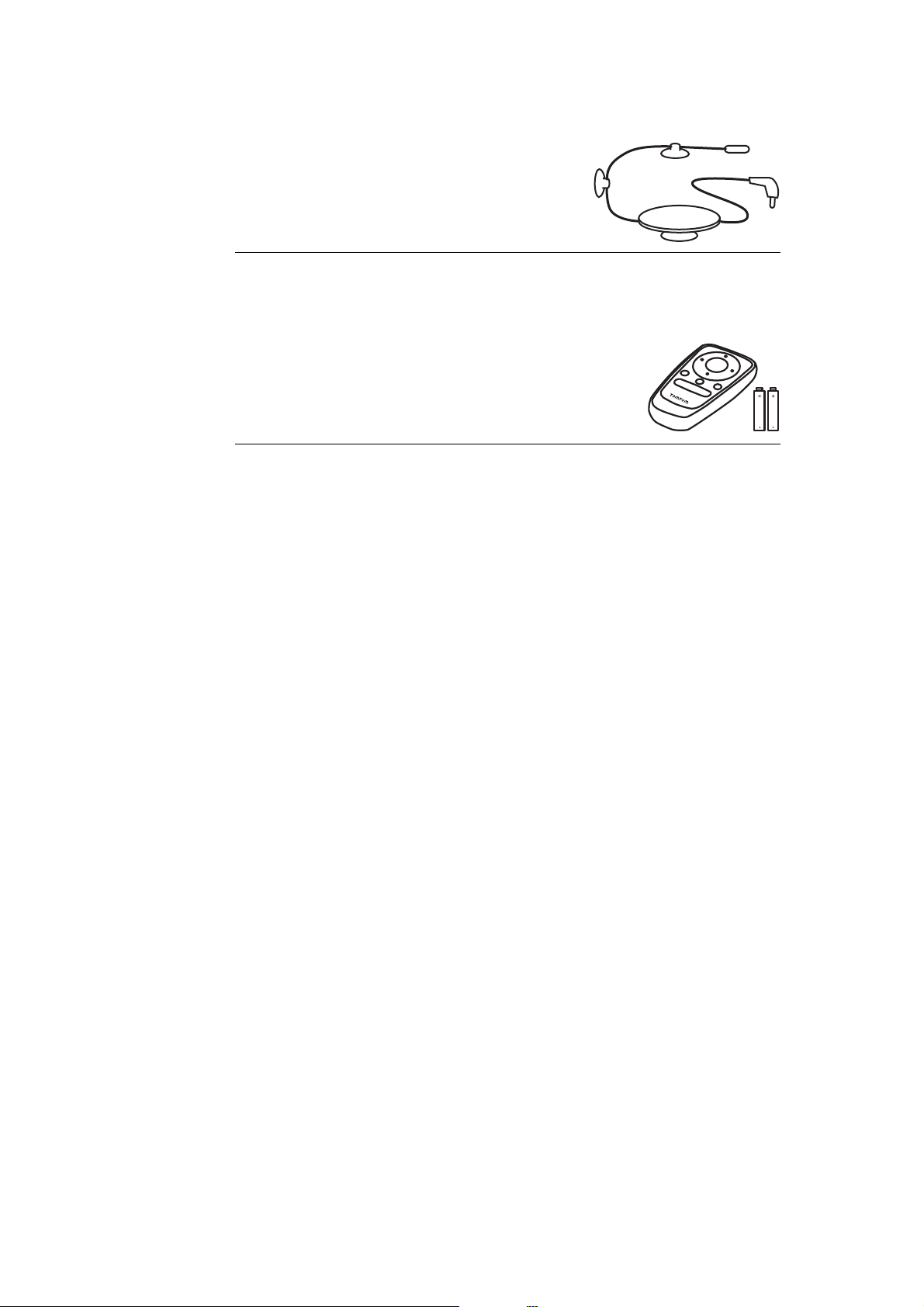
Sisältyy TomTom GO 520T:n, 720T:n ja 920T:n pakkaukseen
f RDS-TMC-liikennevastaanotin
Sisältyy hintaan TomTom GO 920:ssä ja 920T:ssä
g Kaukosäädin
3
Page 4

Ennen kuin aloitat...2.
Ennen kuin aloitat...
Käynnistäminen ja sammuttaminen
Voit käynnistää ja sammuttaa TomTom GO -laitteen painamalla virtapainiketta
2 sekuntia. Ensimmäisellä käynnistyskerralla laitteen käynnistyminen voi
kestää jonkin aikaa.
Huomaa: Joskus harvoin GO ei ehkä käynnisty oikein. Jos näin tapahtuu,
paina nollauspainiketta ja kytke sitten laite uudelleen päälle.
Alkuasetukset
Tee TomTom GO -laitteen alkusetukset vastaamalla muutamaan
kysymykseen näyttöä koskettamalla.
Tärkeää: Muista valita oikea kieli, sillä valitsemaasi kieltä käytetään kaikissa
valikoissa ja kirjallisissa ohjeissa.
Akkuhuomautuksia
Suosittelemme, että lataat TomTom GO -akun täyteen, kun ensimmäisen
kerran kytket sen kotitelakkaan. Akun täydellinen lataaminen kestää noin 2
tuntia.
Kun asetat GO -laitteen kotitelakkaan, sinulta kysytään haluatko yhdistää sen
tietokoneeseen. Jos valitset Ei, laite sammuu jos et kosketa näyttöä kolmeen
minuuttiin. Näin tapahtuu, jotta akku latautuu nopeammin.
Lisätietoja tietokoneeseen kytkemisestä on kohdassa TomTom HOMEn
käyttäminen (90).
Huom.: TomTom GO käyttää pienen määrän akkuvirtaa muistaakseen
ruudun, joka oli esillä laitetta suljettaessa.
Jos et lataa GO -laitetta pitkään aikaan, näytöllä on oletusaloitusruutu, kun GO
seuraavan kerran käynnistetään. Laitteen kaikki muut asetukset säilyvät
ennallaan.
Vastaanoton parantaminen
Jos TomTom GO -laitteella kestää yli 5 minuuttia oman sijainnin löytämisessä,
varmista, että laite on avoimella paikalla kaukana korkeista esteistä, kuten
rakennuksista tai puista.
4
Page 5
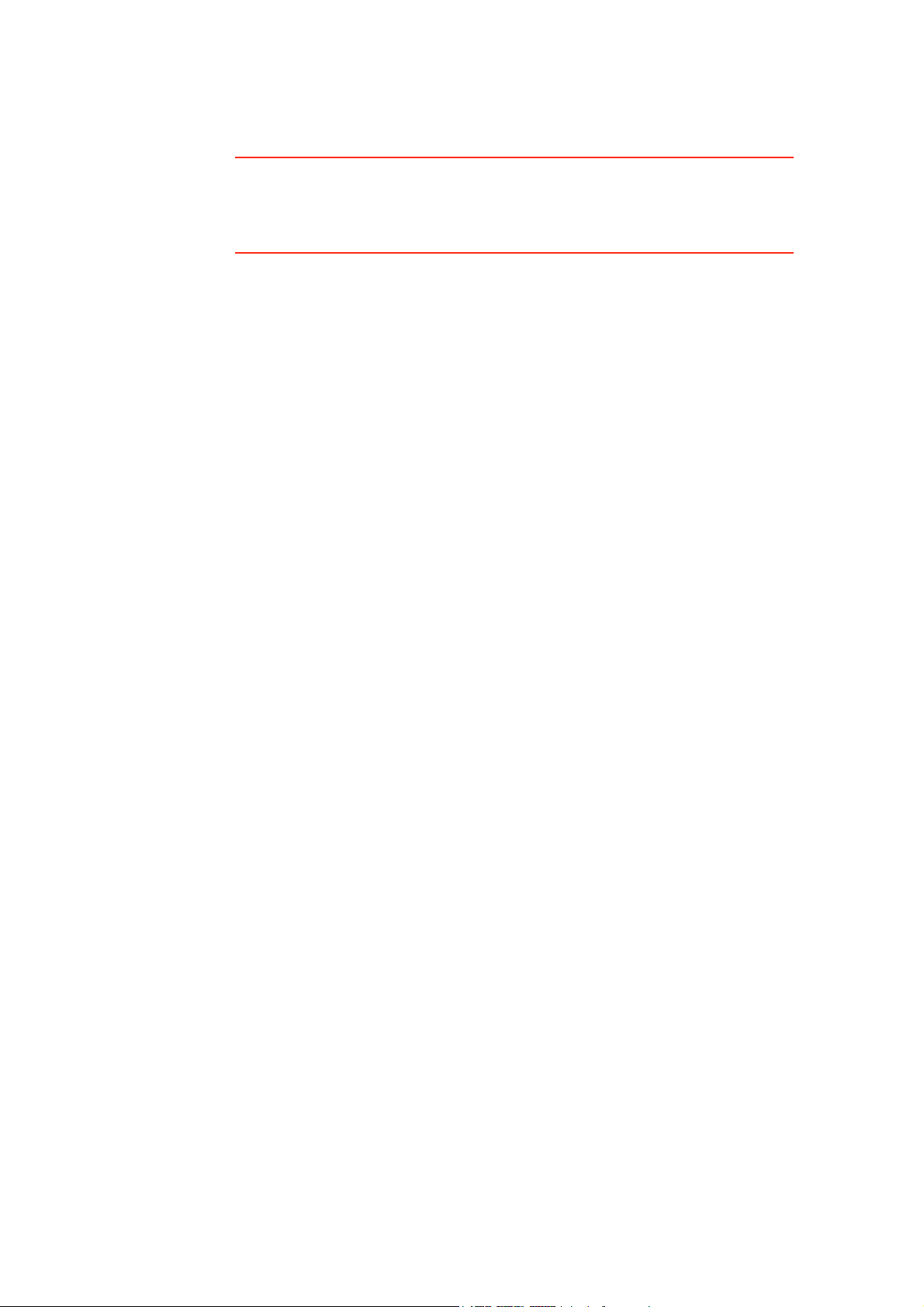
Tuulilasipidike
Kotitelakka
Kun yhdistät TomTom GO -laitteen tietokoneeseesi, voit käyttää TomTom
HOME -ohjelmistoa seuraavien 7 päivän GPS-satelliittisijaintitietojen
lataamiseen. Tämän avulla GO pystyy paikantamaan sijaintisi nopeammin.
Tärkeää: Joidenkin ajoneuvojen tuulilasissa on lämpöä heijastava pinnoitus.
Tämä voi estää GO -laitetta paikallistamasta sijaintiaan.
TomTom -laitteen ulkoinen antennisarja (saatavilla lisävarusteena) voi
parantaa vastaanottoa.
Käytä tuulilasipidikettä TomTom GO -laitteen asentamiseen autoosi.
Voit kiinnittää kupin painamalla imukupin tiukasti auton tuulilasin sellaiseen
kohtaan, jossa lasi on tasainen.
Varmista, että sekä pidike että tuulilasi ovat puhtaita ja kuivia ennen kuin
kiinnität pidikkeen. Kiinnitä pidike niin, että se ei häiritse näkymääsi tielle.
Kotitelakkaa käytetään TomTom GO -laitteen lataamiseen, kun se ei ole
autossa, ja GO -laitteen kytkemiseen tietokoneeseen.
Kun laite on kytketty tietokoneeseen, voit käyttää TomTom HOME ohjelmistoa GO -laitteen hallintaan. Jos haluat lisätietoja TomTom HOME ohjelmiston käytöstä, katso TomTom HOMEn käyttäminen (90).
Huolehdi TomTom GO -laitteesta
Älä koskaan jätä TomTom GO -laitetta tai lisävarusteita näkyviin autosta
poistuessasi. Ne olisivat silloin helppo saalis varkaille.
Voit asettaa TomTom GO -laitteelle salasanan, joka on annettava joka kerta,
kun GO käynnistetään. Katso lisätietoja kohdasta TomTom HOMEn
käyttäminen (90).
On tärkeää, että huolehdit GO -laitteesta.
• GO -laitetta ei ole suunniteltu käytettäväksi äärimmäisissä lämpötiloissa ja
niille altistuminen voi vahingoittaa laitetta pysyvästi.
• Älä koskaan avaa GO -laitteen koteloa. Se voi olla vaarallista ja mitätöi
takuun.
• Pyyhi tai kuivaa GO -laitteen näyttö pehmeällä liinalla. Älä käytä nestemäisiä
puhdistusaineita.
5
Page 6
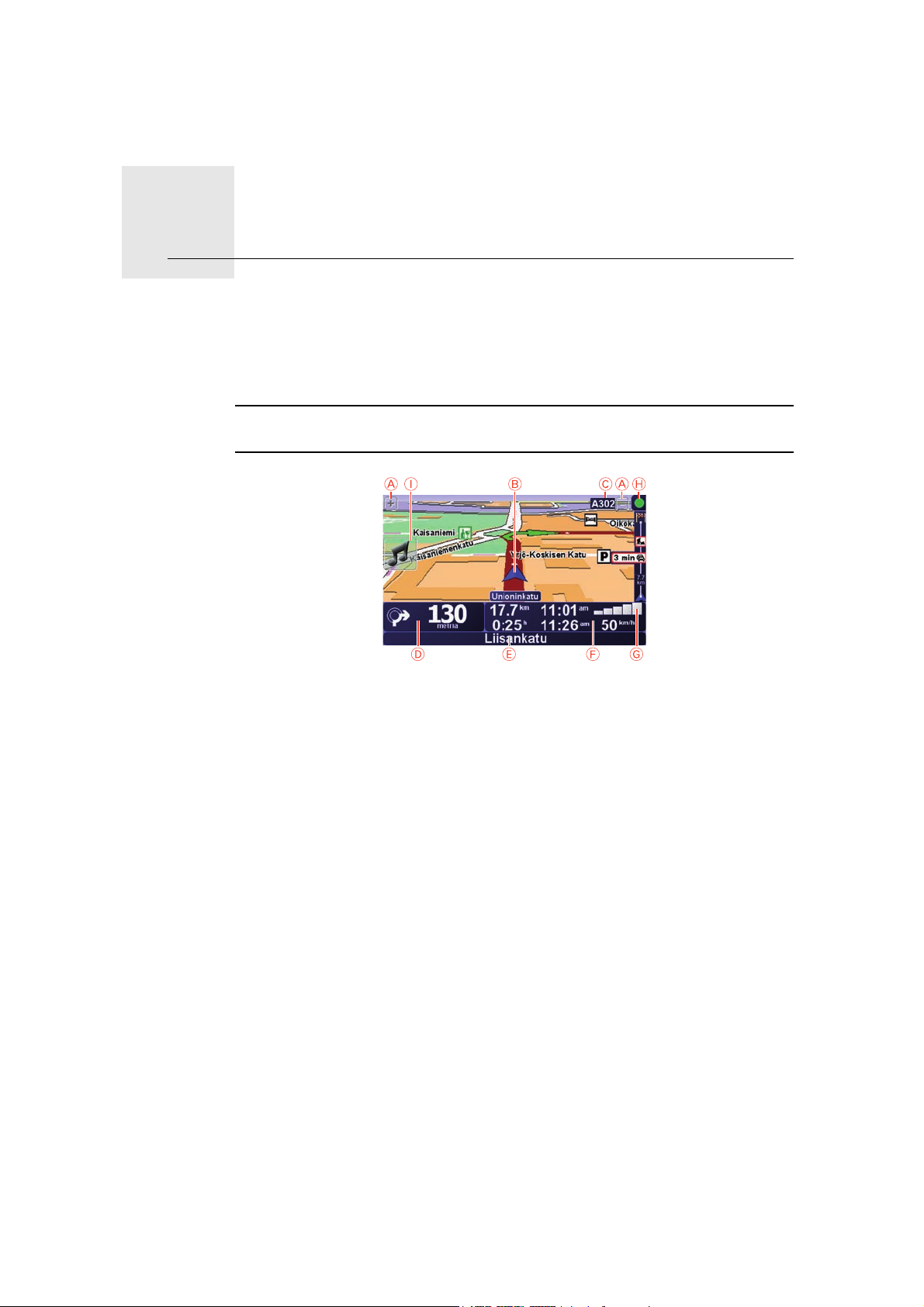
Ajonäkymä3.
Ajonäkymä
Kun TomTom GO käynnistyy, näkyviin tulee ajonäkymä sekä yksityiskohtaiset
tiedot nykyisestä sijainnistasi.
Napauta näytön keskustaa, kun haluat avata Päävalikon.
Huom.: Ajonäkymä näkyy mustavalkoisena, kunnes GO on paikallistanut
nykyisen sijaintisi.
A Voit lähentää ja loitontaa näkymää plus- ja miinuspainikkeilla.
B Nykyinen sijaintisi.
C Seuraavan päätien nimi tai tienviitan tiedot, mikäli käytettävissä.
D Navigointiohjeet edessä olevalle tielle.
Kosketa tätä aluetta, jos haluat toistaa viimeksi kuullun ohjeen tai säätää
äänenvoimakkuutta.
E Sen kadun nimi, jolle seuraavaksi käännyt.
F Tietoja matkasta, kuten matka-aika, matkaa jäljellä ja saapumisaika.
Voit valita näkyvät kohteet valitsemalla Tilapalkin määritykset Määritykset-
valikosta.
G GPS-signaalin voimakkuus.
H Liikennepalkki
Voit asettaa Liikenne-tiedot avaamalla Liikenne-valikon koskettamalla
liikennepalkkia tai valitsemallaTomTom Liikenne päävalikosta.
I Pikavalikko - Lisätietoja on täydessä ohjekirjassa.
6
Page 7
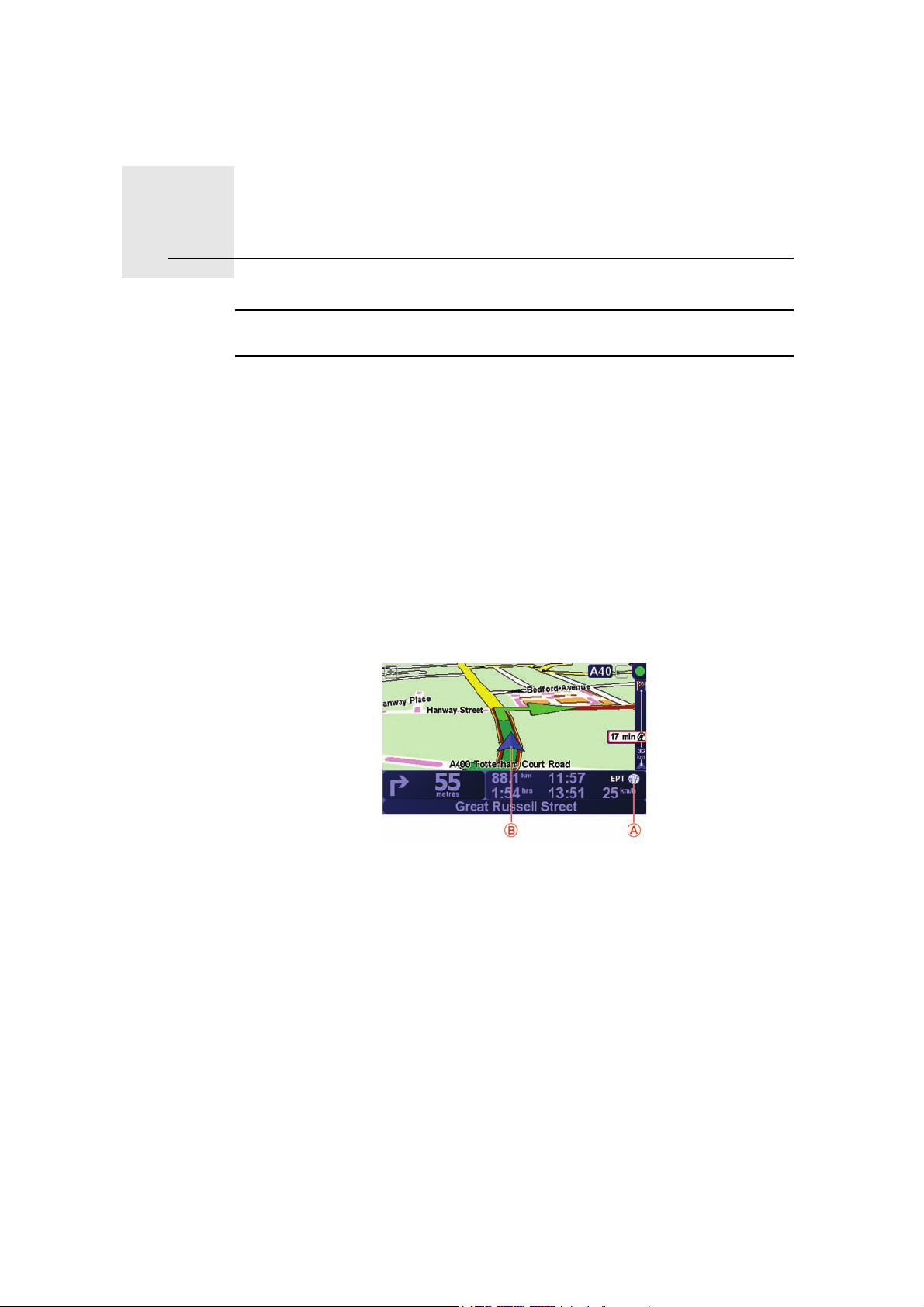
Enhanced Positioning Technology4.
Enhanced Positioning Technology
Huom.: Enhanced Positioning Technology on saatavilla TomTom GO 920:ssä
ja 920T:ssä.
Enhanced Positioning Technology eli EPT on tekniikka, joka arvioi sijaintisi
silloin, kun GPS-vastaanotto on heikko, kuten korkeiden rakennusten välissä
ajettaessa.
käyttää sijaintiantureita valvomaan kiihtyvyyttäsi ja suuntaasi ja siten arvioi
nykyisen sijaintisi.GO
EPT vain auttaa GO'ta arvioimaan sijaintisi. Tarkan sijainnin laskeminen on
mahdollista vain silloin, kun GO vastaanottaa vahvan GPS-signaalin.
Kun GO käyttää EPT-tekniikkaa sijainnin arvioimiseen, EPT-kuvake näkyy
tilapalkissa.
kalibroi EPT:n automaattisesti. GO Jos kalibrointi ei ole valmis kun GO
kadottaa GPS-vastaanoton, EPT:tä ei voida käyttää ja ruutu näkyy harmaana,
esimerkiksi matkasi alussa kun GPS-vastaanottoa ei ole.
Kalibrointi
A EPT-kuvake.
B Nykyinen sijaintisi.
Kalibrointi tapahtuu automaattisesti eikä vaadi käyttäjältä mitään toimia. On
kuitenkin hyödyllistä ymmärtää kalibrointitoimenpiteen perusta.
nollaa sijaintianturit joka kerta kun laite kytketään päälle. TomTom GO
Sijainnin arvioinnin tarkkuuden parantamista varten GO kalibroi antureita läpi
koko matkan.
Seuraavat ehdot vaaditaan onnistuneeseen kalibrointiin:
• vastaanottaa vahvaa GPS-signaalia.GO
• Auto on ollut paikallaan vähintään 5 sekuntia ja sitten kulkee suoraa ja
tasaista tien osaa ainakin yhden minuutin.
7
Page 8

Ensimmäinen matka5.
Ensimmäinen matka
Reitin suunnitteleminen TomTom GO -laitteella on helppoa. Näin suunnittelet
ensimmäisen reittisi:
Tärkeää: Suunnittele aina matkasi ennen kuin lähdet ajamaan. Reitin
suunnittelu ajon aikana on vaarallista.
1. Kosketa näyttöä, niin päävalikko tulee näkyviin.
Huom.: GO -laitteen painikkeet näytetään täysissä väreissä, paitsi jos painike
ei ole juuri käytettävissä. Esimerkiksi päävalikon painike nimeltäEtsi
vaihtoehto... ei ole käytettävissä ennen kuin olet suunnitellut reitin.
2. Valitse Navigoi kohteeseen...
3. Valitse Osoite.
Osoitetta antaessasi voit valita seuraavista vaihtoehdoista:
• Kaupungin keskusta - napauta tätä painiketta, jos haluat asettaa
määränpääksesi kylän tai kaupungin keskustan.
• Katu ja talonumero - napauta tätä painiketta, jos haluat asettaa
määränpääksesi tarkan osoitteen.
• Postinumero - napauta tätä painiketta, jos haluat antaa määränpääksesi
postinumeron.
Huom.: voit antaa postinumeron mille maalle tahansa. Yhdistyneessä
kuningaskunnassa ja Alankomaissa postinumerot ovat riittävän tarkkoja
yksittäisen talon paikantamiseen. Muissa maissa voit antaa postinumeron
8
Page 9
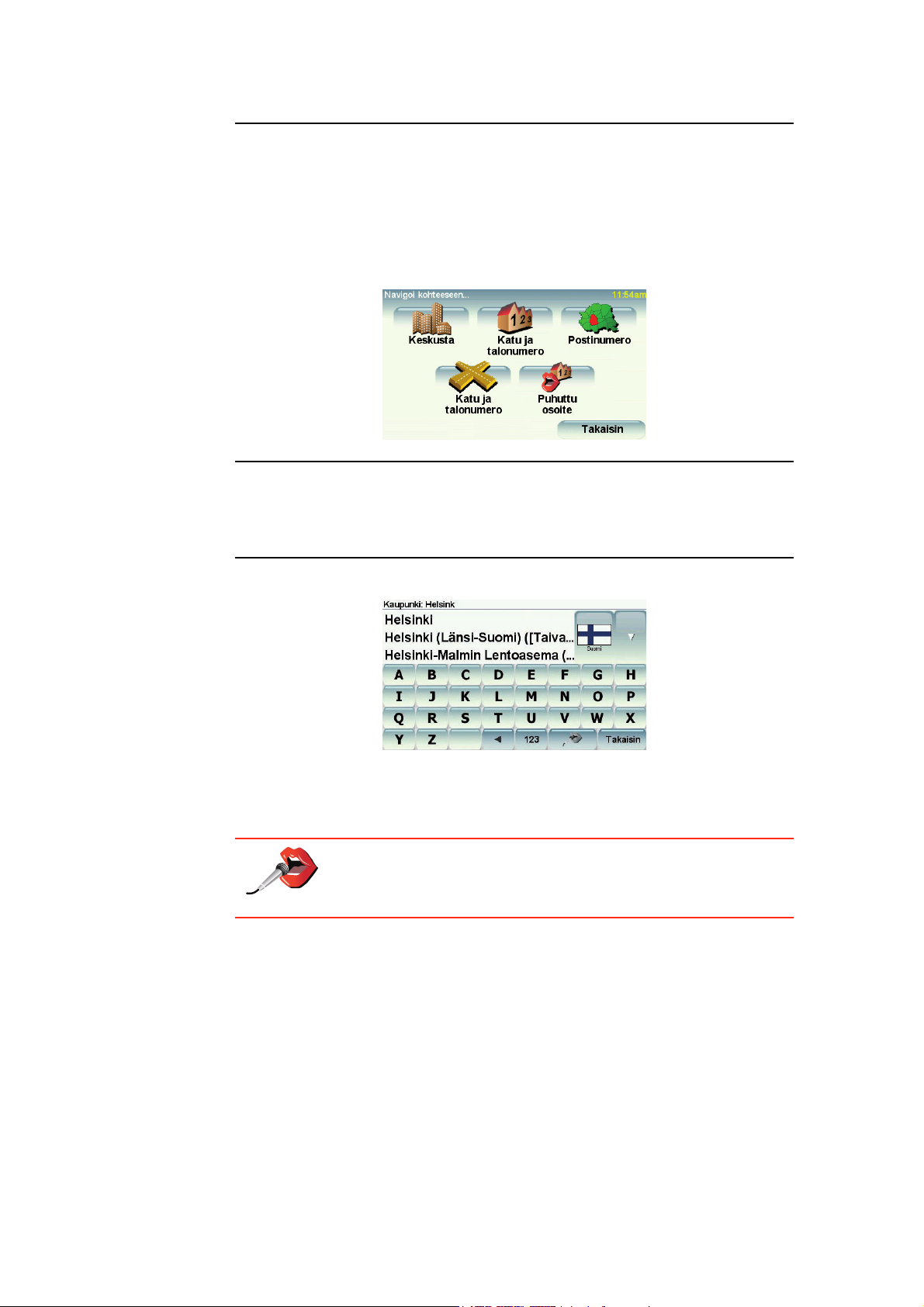
kaupungin tai alueen osoittamiseksi. Sen jälkeen sinun on annettava katu ja
talonnumero
• Risteys - napauta tätä painiketta, jos haluat asettaa määränpääksesi
kahden kadun risteyskohdan.
• Puhuttu osoite - napauta tätä painiketta, jos haluat antaa määränpään
lausumalla osoitteen GO -laitteelle. Katso lisätietoja kohdasta Puhuttu
osoite (21).
Käytämme tässä ensimmäisellä matkallasi tarkkaa osoitetta.
4. Valitse Katu ja talonumero.
Huom.: Kun suunnittelet matkaa ensimmäistä kertaa, GO pyytää sinua
valitsemaan maan. Valinta tallennetaan ja sitä käytetään kaikkiin
suunnittelemiisi reitteihin.
Voit muuttaa tätä asetusta koska tahansa valitsemalla maan lipun.
5. Ala kirjoittaa haluamasi kaupungin nimeä.
Samalla kun kirjoitat, näyttöön tulee sanan alkua vastaavia kaupunkien
nimiä. Kun haluamasi kaupunki näkyy luettelossa, aseta määränpää
koskettamalla kaupungin nimeä.
Vihje: Nimen kirjoittamisen sijaan voit napauttaa tätä painiketta ja
sanoa osoitteen puhumalla GO -laitteelle.
Lisätietoja on kohdassa Puhuttu osoite (21)
6. Ala kirjoittaa kadunnimeä ja valitse nimi, kun se näkyy.
Samalla tavoin kuin kaupunkien kohdalla, näyttöön tulee sanan alkua
vastaavien katujen nimiä. Kun haluamasi katu näkyy luettelossa, aseta
määränpää koskettamalla kadun nimeä.
7. Kirjoita nyt määränpään talonumero ja valitse Valmis.
9
Page 10
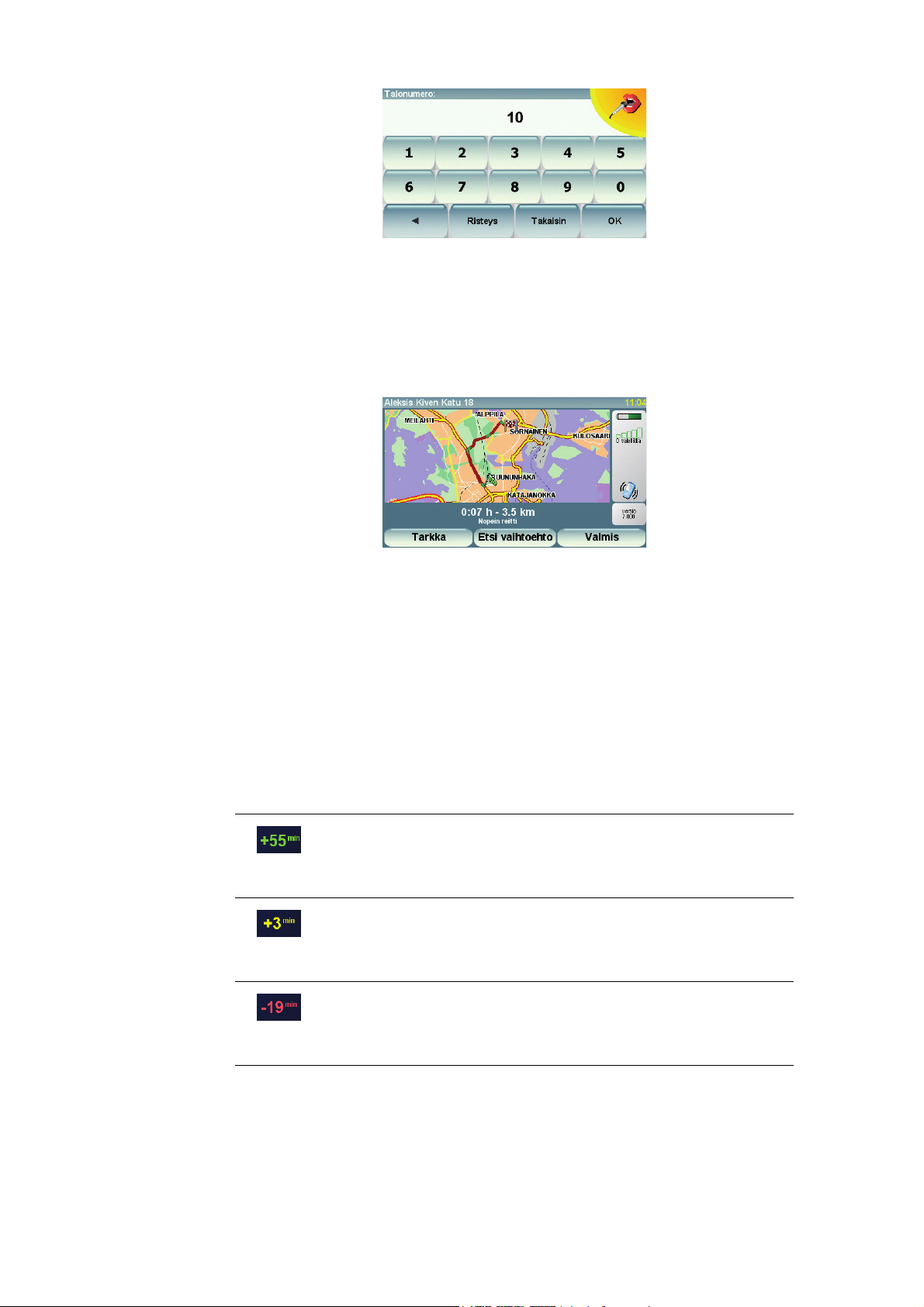
Saapumisajat
8. GO kysyy, haluatko saapua perille tiettyyn aikaan. Valitse tässä
harjoituksessa EI.
GO laskee reitin.
9. Kun reitti on laskettu, valitse Valmis.
GO alkaa välittömästi ohjata sinua määränpäähäsi sekä ääni- että
näyttöohjeiden avulla.
Kun suunnittelet reitin, TomTom GO kysyy, haluatko saapua määräaikaan.
Valitse KYLLÄ, jos haluat antaa halutun saapumisajan.
GO laskee saapumisajan ja näyttää saavutko ajoissa.
Näiden tietojen avulla voit myös laskea, koska sinun on lähdettävä matkaan.
Jos GO näyttää, että saavut 30 minuuttia etuajassa, voit odottaa ja lähteä
liikkeelle 30 minuutin sisällä, sen sijaan, että saapuisit etujassa.
Saapumisaika lasketaan jatkuvasti uudelleen matkan aikana. Tilapalkki näyttää,
saavutko ajoissa vai tuletko myöhästymään kuten seuraavassa:
Saavut 55 minuuttia ennen syöttämääsi saapumisaikaa.
Jos arvioitu saapumisaika on yli viisi minuuttia ennen
syöttämääsi aikaa, se näkyy vihreällä.
Saavut 3 minuuttia ennen syöttämääsi saapumisaikaa.
Jos arvioitu saapumisaika on alle 5 minuuttia ennen
syöttämääsi aikaa, se näkyy keltaisella.
Saavut 19 minuuttia myöhässä.
Jos arvioitu saapumisaika on syöttämäsi ajan jälkeen, se näkyy
punaisella.
10
Page 11
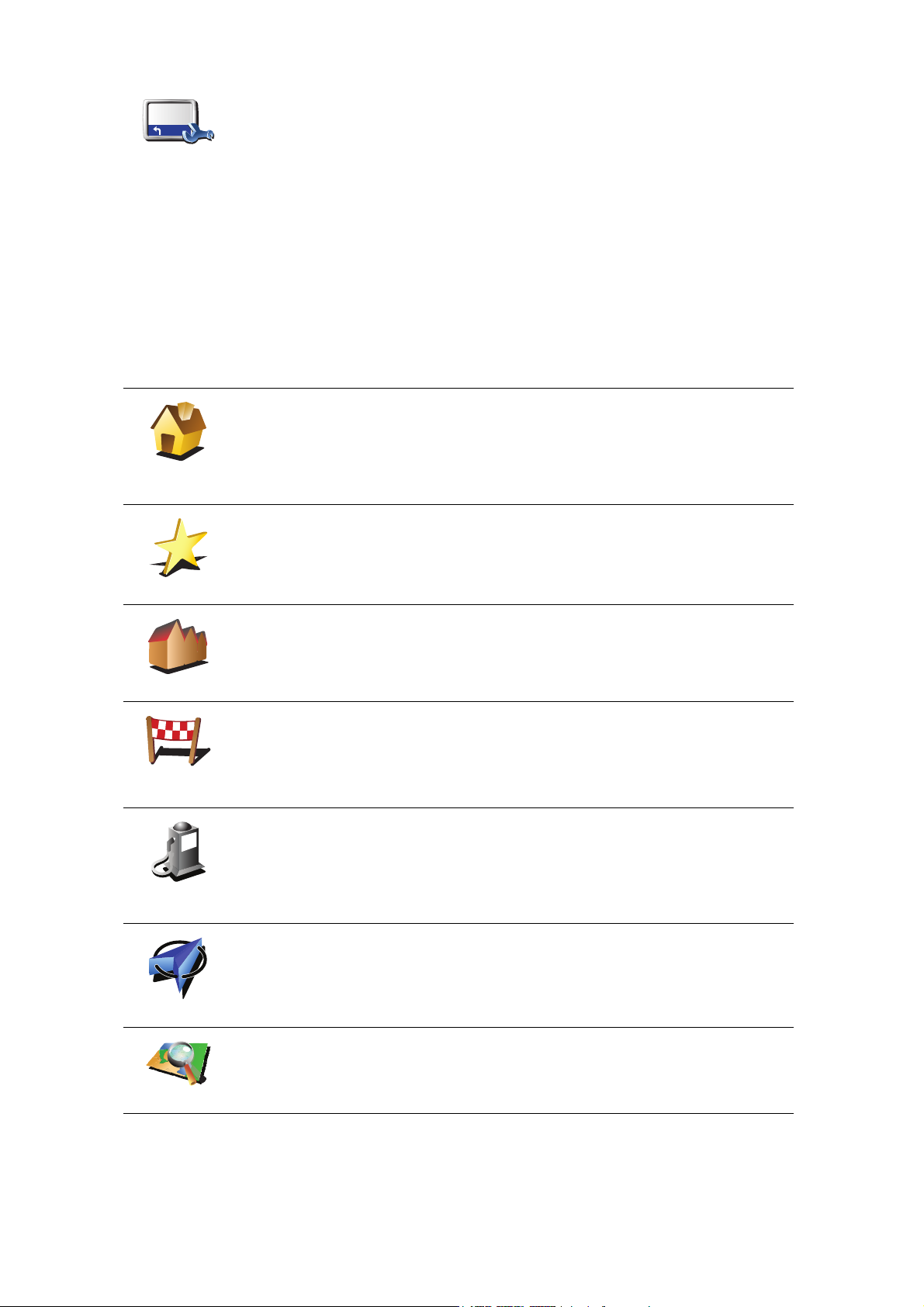
Valitse Tilapalkin määritykset Määritykset-valikosta, jos haluat ottaa
2
3
1
2
käyttöön tai poistaa käytöstä saapumisajan ilmoitukset.
Tilapalkin
määritykset
Valitse haluamasi asetukset ensimmäiseltä valikkoruudulta ja valitse sitten
Valmis.
Voit ottaa saapumisajan ilmoituksen käyttöön valitsemalla Näytä pelivara
saapumisaikaan.
Voit poistaa saapumisajan ilmoituksen käytöstä poistamalla valinnan Näytä
pelivara saapumisaikaan.
Mitä muita navigointivaihtoehtoja on?
Jos valitset Navigoi kohteeseen..., voit asettaa määränpään monilla tavoilla, et
pelkästään osoitetta syöttämällä. Muut vaihtoehdot ovat seuraavat:
Napauttamalla tätä painiketta voit navigoida kotisi sijaintiin.
Käytät tätä painiketta todennäköisesti enemmän kuin mitään muuta.
Koti
Suosikki
Jos haluat tietoja kodin sijainnin asettamisesta, katsoMuuta kodin sijainti
(52)
Napauta tätä painiketta, jos haluat valita suosikin määränpääksesi.
Lisätietoja suosikeista on kohdassa Suosikit (32).
Osoite
Äskeinen
määränpää
Kiinnostava
paikka
GPS-sijainti
Napauta tätä painiketta, jos haluat antaa osoitteen määränpääksi.
Napauta tätä painiketta, jos haluat valita määränpään viimeaikaisten
määränpäiden luettelosta.
Napauta tätä painiketta, jos haluat navigoida kiinnostavaan paikkaan (KP).
Jos haluat lisätietoja kiinnostavista paikoista ja kiinnostavaan paikkaan
navigoinnista, katso Kiinnostavat paikat (38).
Napauta tätä painiketta, jos haluat valita GPS-sijainnin määränpääksesi.
Jos haluat lisätietoja GPS-järjestelmästä, katso GPS (Global Positioning
System) -paikannusjärjestelmä (89).
Napauta tätä painiketta, jos haluat valita määränpääksi kohdan kartalta
karttaselaimen avulla.
Kohta kartalla
Jos haluat lisätietoja karttaselaimesta, katso Ajonäkymä (6).
11
Page 12

Lev.aste
Pit.aste
Napauta tätä painiketta, jos haluat antaa määränpään leveysasteen ja
pituusasteen avulla.
Napauta tätä, jos haluat navigoida TomTom Kaverin nykyiseen sijaintiin. Älä
unohda, että kaveri voi siirtyä muualle, ennen kuin tulet perille.
TomTom
Kaveri
Viimeisen
pysähdyksen
sijainti
Puhuttu osoite
Puhuttu osoite
Lisätietoja TomTom Kavereista on kohdassa TomTom PLUS (66).
Kosketa tätä painiketta, jos haluat tehdä viimeisestä tallennetusta
sijainnistasi määränpääsi.
Lisätietoja GPS-järjestelmästä on kohdassa GPS (Global Positioning
System) -paikannusjärjestelmä (89).
Osoitteen kirjoittamisen sijasta voit antaa osoitteen puhumalla GO -laitteelle.
Huom.: Puheen tunnistus on toistaiseksi käytettävissä vain osoitteiden
antamiseen ja tiettyihin ilmoituksiin vastaamiseen.
Valitse päävalikossa Navigoi kohteeseen..., valitse sitten Osoite, sen
jälkeen Puhuttu osoite tai Puhuttu osoite (dialogi) ja puhu kun pyydetään.
Lisätietoja on kohdassa Puhuttu osoite (21)
Puhuttu osoite
(dialogi)
Reitin suunnittelu etukäteen
Voit käyttää GO -laitettasi myös matkojen suunnitteluun etukäteen valitsemalla
sekä aloituskohdan että määränpään. Voit tehdä esimerkiksi seuraavasti:
• Ottaa selvää matkan kestosta ennen kuin lähdet matkalle.
• Tarkistaa suunnittelemasi matkan reitin.
• Tarkistaa reitin vieraan puolesta, jotta voit selittää tälle reitin.
Suunnittele reitti etukäteen seuraavasti:
1. Kosketa näyttöä, niin päävalikko tulee näkyviin.
2. Siirry seuraavalle valikkoruudulle koskettamalla nuolipainiketta ja valitse
Valmistele reitti.
Valmistele
reitti
12
Page 13
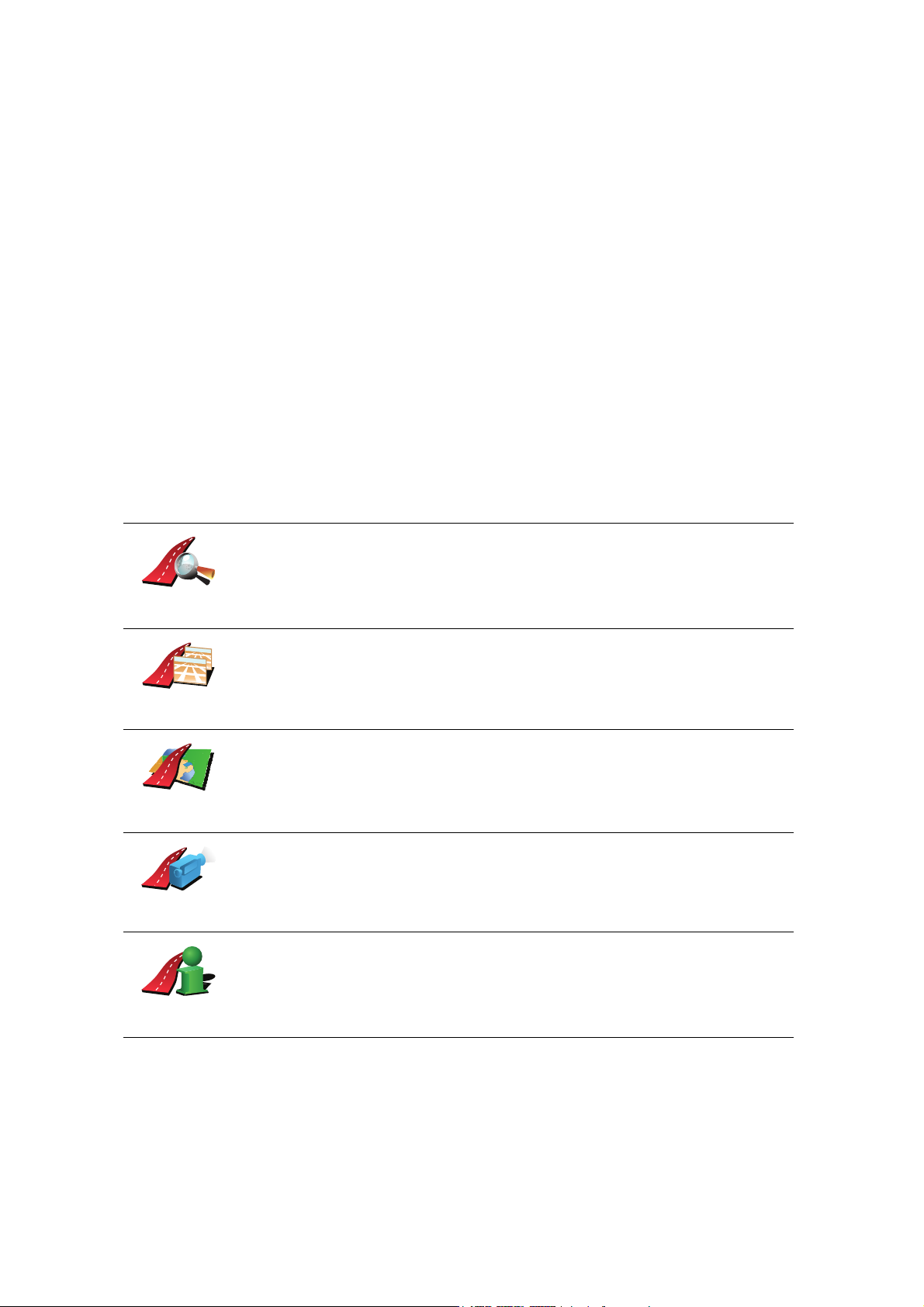
3. Valitse matkan lähtöpaikka samalla tavalla kuin valitsisit määränpään.
4. Aseta matkan määränpää.
5. Valitse suunniteltavan reitin tyyppi.
• Nopein reitti - reitti, joka vie vähiten aikaa.
• Lyhin reitti - lyhin välimatka valittujen sijaintien välillä. Tämä ei
• Vältä moottoriteitä - reitti, joka välttelee moottoriteitä.
• Kävelyreitti - reitti, joka on suunniteltu jalkapatikkaa varten.
• Pyöräreitti - reitti, joka on suunniteltu polkupyörällä tehtäväksi.
• Rajoitettu nopeus - reitti ajoneuvolle, joka voi ajaa vain rajoitettua
6. TomTom GO suunnittelee reitin valitsemiesi kohteiden välille.
Lisätietoja reitistä
Voit käyttää näitä asetuksia viimeksi suunnitellulle reitille valitsemalla
päävalikosta Näytä reitti.
Voit katsoa tarkempia tietoja reitistäsi valitsemalla Tarkka reitin
yhteenvetoruudusta.
Voit sitten valita seuraavista vaihtoehdoista:
Napauta tätä painiketta, jos haluat luettelon kaikista reitin
kääntymisohjeista.
välttämättä ole nopein reitti, varsinkin jos se kulkee kaupungin läpi.
nopeutta. Sinun on määritettävä sallittu nopeus.
Selaa
tekstinä
Selaa kuvina
Selaa reit-
tikarttaa
Näytä
reittidemo
Näytä reittiy-
hteenveto
Tämä on hyvin hyödyllistä, jos joudut selittämään reitin toiselle henkilölle.
Napauta tätä painiketta, jos haluat nähdä reitin jokaisen käännöksen. Voit
selata matkan kuvia napauttamalla oikeaa ja vasenta nuolta.
Napauta tätä painiketta, jos haluat poistaa 3D-näytön käytöstä ja katsoa
karttaa ylhäältä.
Napauta tätä painiketta, jos haluat nähdä yleiskuvan reitistä
karttaselaimella.
Jos haluat lisätietoja karttaselaimesta, katso Ajonäkymä (6).
Napauta tätä painiketta, jos haluat katsoa demoa reitistä. Voit keskeyttää
demon koska tahansa napauttamalla ruutua.
Napauta tätä painiketta, jos haluat avata reitin yhteenvetoruudun.
13
Page 14
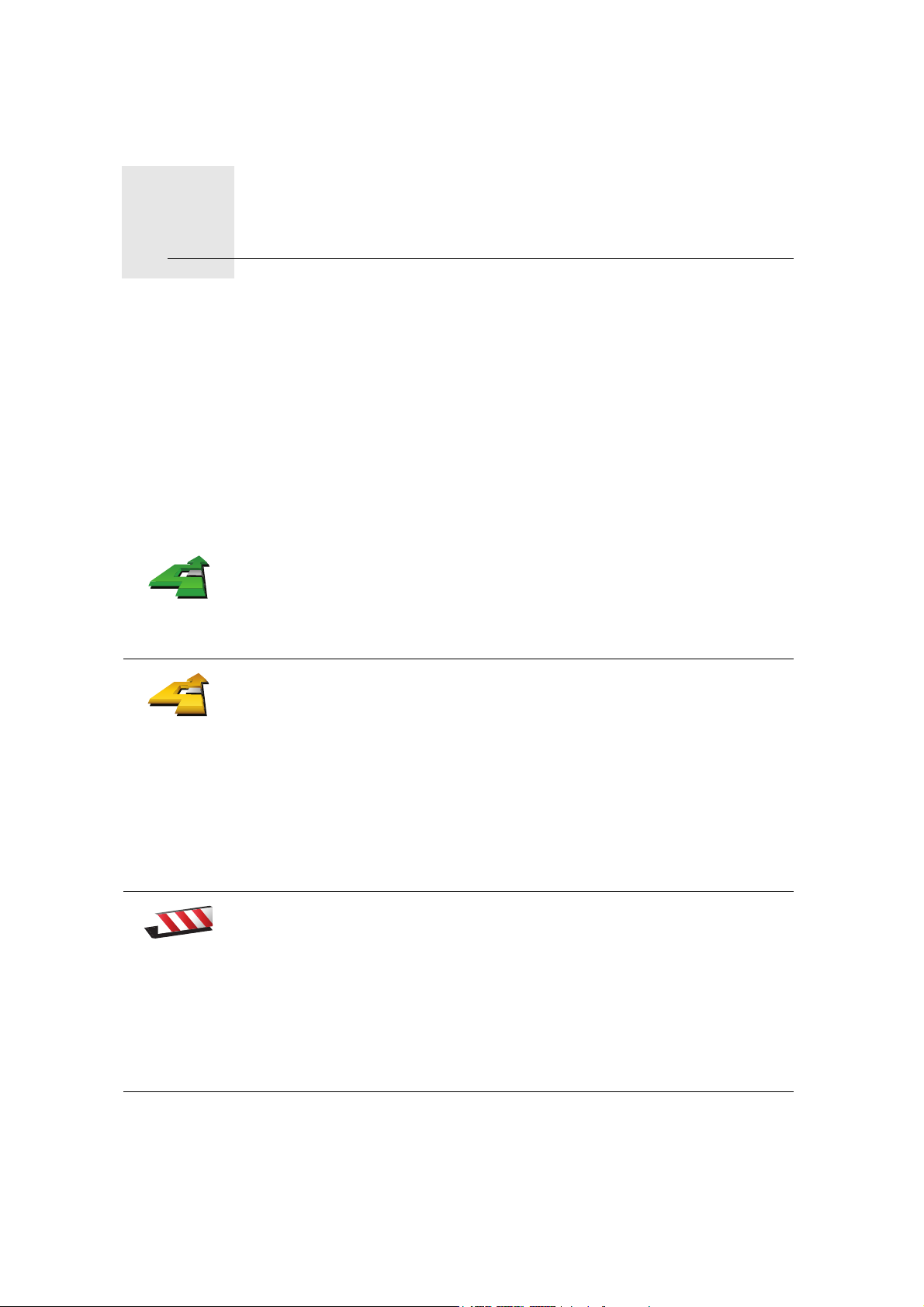
Vaihtoehtoisten reittien etsiminen6.
Vaihtoehtoisten reittien etsiminen
Kun olet suunnitellut reitin, saatat haluta muuttaa reittiä ilman, että vaihdat
määränpäätä.
Miksi muuttaa reittiä?
Ehkä jostakin seuraavista syistä:
• Näet edessä olevan tiesulun tai liikennejonon.
• Haluat kulkea tietyn kohteen kautta poimiaksesi jonkun kyytiin, pysähtyäksei
syomään tai tankataksesi.
• Haluat välttää vaikean liittymän tai tien, josta et pidä.
Valitse Etsi vaihtoehto... päävalikosta jos haluat vaihtaa nykyistä
suunniteltua reittiä.
Etsi vaihtoe-
hto...
Laske
vaihtoehto
Valitse sitten jokin seuraavista asetuksista.
Napauta tätä painiketta, jos haluat laskea vaihtoehdon jo suunnitellulle
reitille.
etsii toisen reitin nykyisestä sijainnistasi määränpäähän.GO
Jos kuitenkin päätät, että haluatkin käyttää alkuperäistä reittiä, valitse Laske
alkuper.
Vältä tiesulku
Miksi tekisin näin?
Lukuun ottamatta teitä nykyisen sijainnin ja määränpään lähellä, uusi reitti
käyttää täysin eri teitä määränpäähän pääsemiseen. Tämä on helppo tapa
laskea täysin erilainen reitti.
Napauta tätä painiketta, jos näet tiesulun tai liikennejonon edessä. Sen
jälkeen joudut valitsemaan, kuinka pitkä osan reitistä haluat ohittaa.
Valitse eri vaihtoehdoista: 100 m, 500 m, 2 000 m tai 5 000 m. laskee reitin
uudelleen välttäen valintasi mittaisen osuuden.GO
Älä unohda, että kun vaihtoehtoinen reitti on laskettu, voit joutua
kääntymään nykyiseltä tieltä hyvin pian.
Jos tiesulku yllättäen aukeaa, voit palata alkuperäiselle reitille valitsemalla
Laske alkuper.
14
Page 15
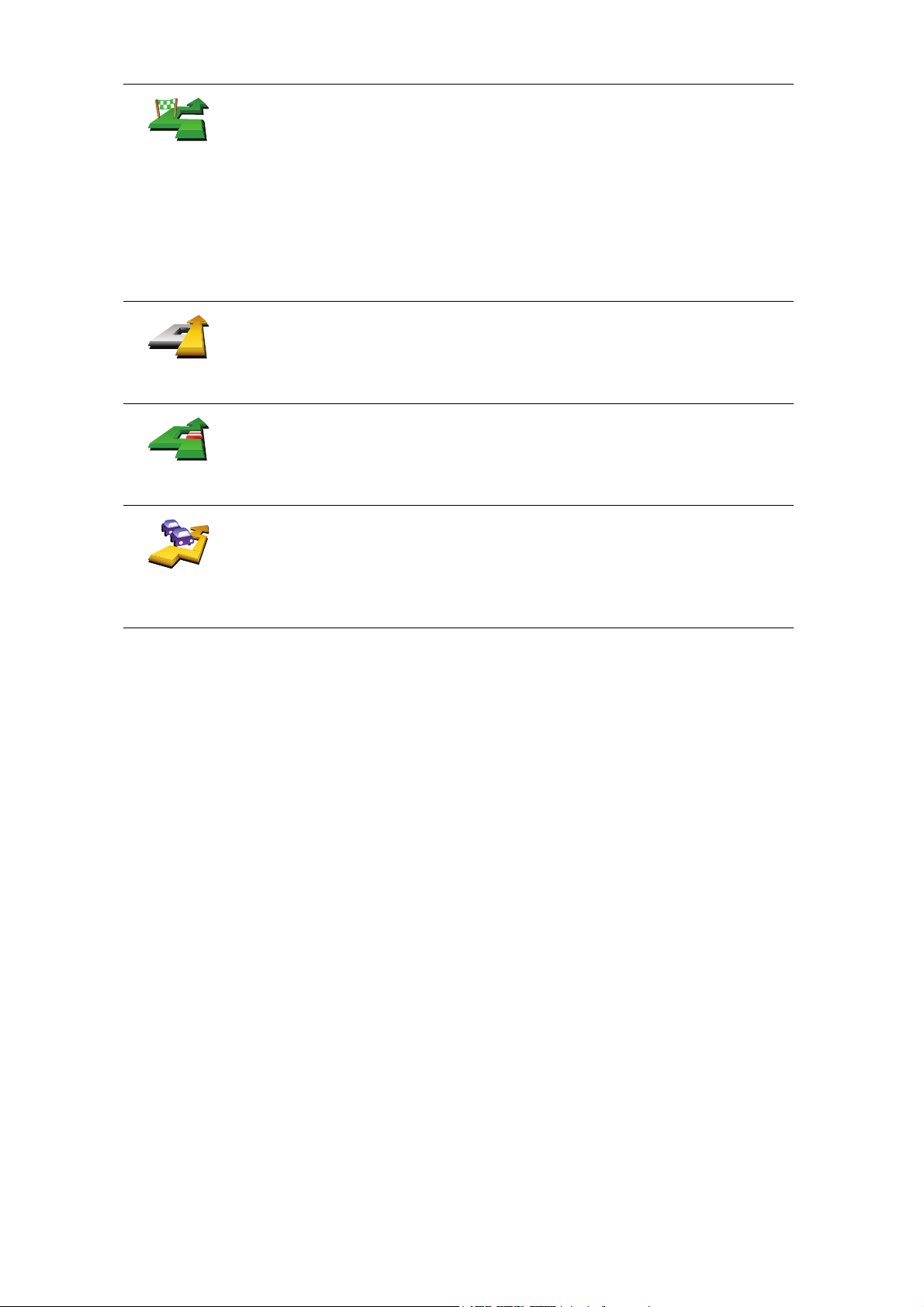
Napauta tätä painiketta, jos haluat reitin kulkevan tietyn sijainnin kautta,
esimerkiksi kun haluat ottaa jonkun kyytiin.
Välietappi...
Laske
alkuper.
Vältä osaa
reitistä
Minimoi
liikenneru-
uhkat
Välietappi valitaan samalla tavalla kuin määränpää. Voit valita samoista
vaihtoehdoista: esimerkiksi Osoite, Suosikki, Kiinnostava paikka ja Kohta
kartalla.
laskee uuden reitin määränpäähäsi valitsemasi kohteen kautta.GO
Tätä painiketta käyttämällä voit määrittää vain yhden välietapin. Jos haluat
määrittää useampia paikkoja, käytä Reittisuunnittelu-toimintoa. Katso
lisätietoja kohdasta Reittisuunnitelman teko (43).
Napauta tätä painiketta, jos haluat palata alkuperäisellä reitillle kiertämättä
tiesulkuja tai poikkeamatta määrätyissä paikoissa.
Napauta tätä painiketta, jos haluat välttää osaa reitistä. Käytä tätä painiketta,
jos huomaat reitin sisältävän risteyksen tai tien, josta et pidä tai joka
tunnetaan ruuhkistaan.
Valitse sitten vältettävä tie reitin teiden luettelosta.
Napauta tätä painiketta, jos haluat laskea reitin uudelleen niin, että vältetään
mahdollisimman paljon liikenneongelmia. tarkistaa, onko reitin varrella
ruuhkia ja laskee parhaan reitin niiden välttämiseksi.GO
Lisätietoja TomTom Liikenteen käytöstä on kohdassa Liikennetiedot (73).
15
Page 16

Äänet ja puheäänet7.
Äänet ja puheäänet
'n ääntä käytetään seuraavan kaltaisiin toimintoihin:TomTom GO
• Ääniohjeet
• Handsfree-puhelut
•Varoitukset
•Musiikki
Tietoja handsfree-puheluista GO'n avulla on kohdassa Handsfree-puhelut
(46).
Tietoja musiikin soittamisesta GO'n avulla on kohdassa Musiikki ja muu
sisältö (26)
Miten muutan äänenvoimakkuutta?
Voit muuttaa äänenvoimakkuutta kolmella tavalla:
• Napauta ajonäkymän vasenta alakulmaa. Viimeinen ääniohje toistetaan ja
äänenvoimakkuuden taso näytetään.
Säädä äänenvoimakkuutta siirtämällä liukusäädintä.
• Valitse päävalikosta Muuta määrityksiä ja valitse sitten Äänenvoimakkuus.
Valitse Testi, jos haluat tarkistaa tekemäsi muutokset.
• Voit asettaa GO'n säätämään äänenvoimakkuutta automaattisesti auton
melutason mukaan.
Äänenvoimakkuuden muuttaminen automaattisesti
pystyy vaihtamaan äänenvoimakkuutta automaattisesti.TomTom GO
1. Valitse päävalikosta Muuta määrityksiä.
Äänenvoi-
makkuus
2. Valitse Äänenvoimakkuus.
3. Valitse Äänenvoimakkuus melutason mukaan.
4. Valitse Valmis.
16
Page 17
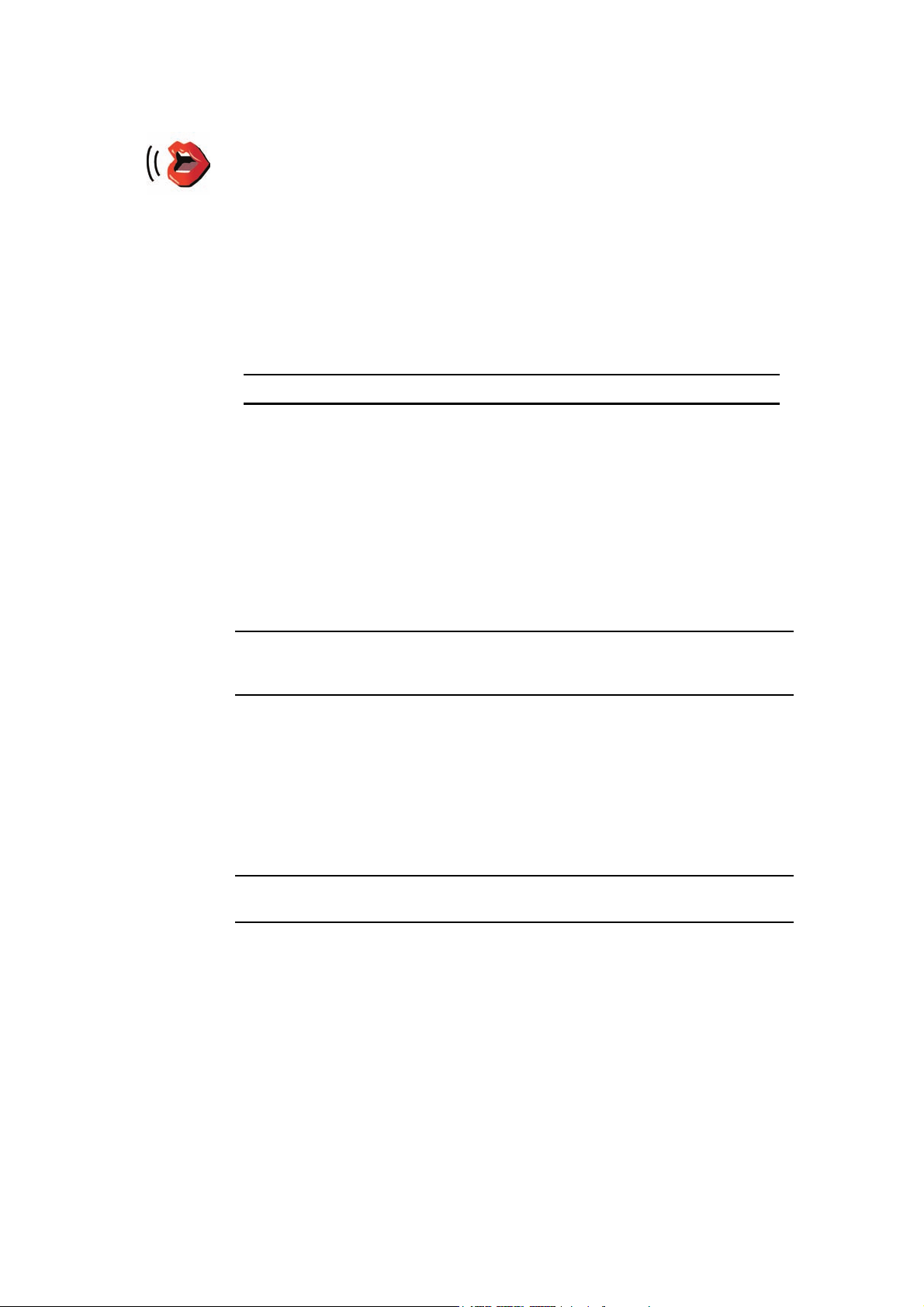
Ohjeäänen valitseminen
Voit muuttaa TomTom GO -laitteen käyttämään ääntä valitsemalla Vaihda
ääni Määritykset-valikosta ja valitsemalla äänen luettelosta.
sisältää kahdenlaisia ääniä:TomTom GO
Vaihda ääni
• Tietokoneäänet
Nämä tuottaa GO. Ne antavat ääniohjeet ajettaessa ja pystyvät
lausumaan kadunnimet, ilmoitukset, liikenneraportit, säätiedotukset,
vihjeet ja opetusosiot.
• Ihmisäänet
Nämä ovat näyttelijän nauhoittamia.
Huom.: Ihmisäänillä on saatavilla vain ääniohjeet.
Miten tietokoneäänet toimivat?
käyttää tietokoneäänille kehitettyä tekstistä puheeksi -tekniikkaa. TomTom GO
Tekstistä puheeksi -ohjelma muuntaa kirjoitetun tekstin, esimerkiksi ohjeen
“Käänny oikealle”, ihmisäänen kaltaiseksi puheeksi.
Tekstistä puheeksi -ohjelma käsittelee kokonaista lausetta, jotta lausuminen
on mahdollisimman lähellä oikeaa puhetta. Ohjelma osaa myös tunnistaa ja
lausua melko tarkkaan ulkomaisia paikan- ja kadunnimiä. Esimerkiksi
englanninkielinen ääni osaa lukea ranskalaisia kadunnimiä.
Huom.: Jos valitset ihmisäänen, se pystyy ilmoittamaan vain komennot, ei
kadunnimiä. Jos haluat, että kadunnimet ilmoitetaan, sinun on valittava
tietokoneääni.
Sisäiset ja ulkoiset kaiuttimet
sisältää korkealaatuisen kaiuttimen. TomTom GO Sillä toistetaan kaikki GO'n
äänet, jollet kytke laitetta lisäkaiuttimiin.
Voit kytkeä lisäkaiuttimet GO-laitteeseen seuraavilla tavoilla:
• Käyttämällä äänikaapelia.
Huom.: Jos auton stereolaitteissa on tuloliitin, voit toistaa ääntä GO -laitteesta
auton kaiuttimien kautta.
• Kytkemällä Bluetooth® Hi-Fi -kuulokemikrofonin tai -kaiuttimet.
• Virittämällä GO'n FM-lähettimen autoradion kaiuttimien käyttöä varten.
FM-lähetin
GO -laitteen sisällä on FM-lähetin, joka toimii kuin radioasema. Tämä
tarkoittaa, että voit kuulla GO'n antamat ohjeet ja soittaa mp3-kappaleitasi
autoradion kaiuttimien kautta.
Alkuasetukset
• Valitse Muuta määrityksiä päävalikosta ja valitse sitten Kaiutinmääritykset.
17
Page 18
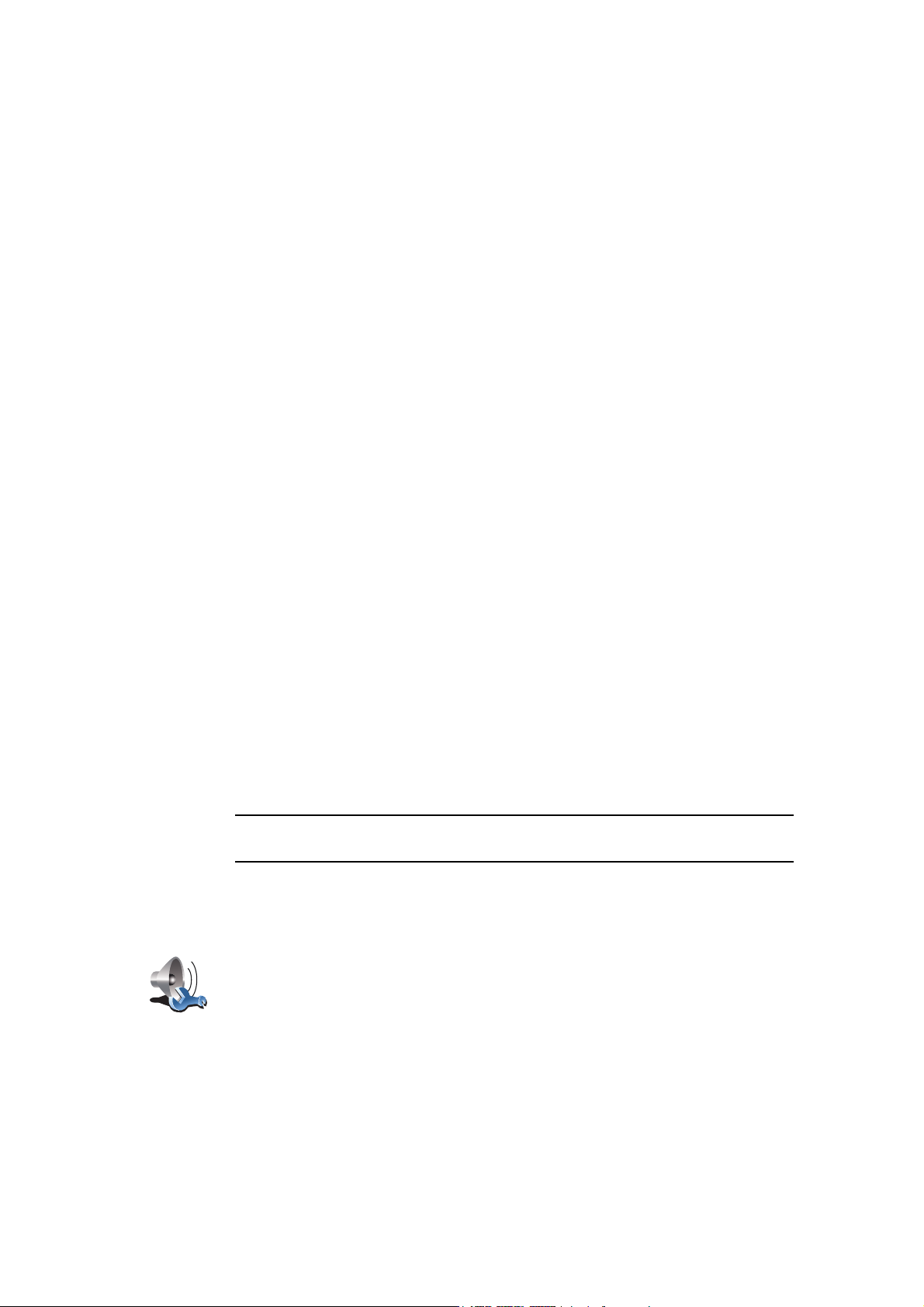
• Käynnistä autoradio.
• Viritä autoradio taajuudelle, jota mikään kanava ei käytä.
• Valitse Muuta ja aseta GO samalle taajuudelle kuin autoradio.
Jos ajat alueelle, jossa jokin kanava käyttää samaa taajuutta kuin FMlähettimessä käyttämäsi taajuus, voit joutua muuttamaan lähettimen
taajuutta.
Useampi kuin yksi kaiutin
Voit käyttää eri kaiuttimia eri tapahtumia varten, esimerkiksi TomTom GO'n
omaa kaiutinta ohjeisiin ja lisäkaiuttimia handsfree-puheluihin ja musiikin
kuunteluun.
• Sisäinen kaiutin
• Bluetooth-Hi-Fi-laite
• Linjalähtö (äänikaapeli)
•FM autoradioon
Onko vaikea kuulla ääniohjeita, kun musiikki soi?
Jos päätät käyttää Bluetooth® Hi-Fi -laitetta musiikin ja ääniohjeiden
toistamiseen, sinulta kysytään, haluatko tauon musiikkiin ääniohjeiden ajaksi.
Oletuksena musiikki taukoaa aina ääniohjeiden ajaksi.
Kun vastaanotat handsfree-puhelun, musiikki taukoaa aina eikä ääniohjeita
anneta.
Lisätietoja GO-laitteen käyttämisestä handsfree-puheluihin on kohdassa
Handsfree-puhelut (46).
Äänijohdon käyttäminen
Voit toistaa äänen autostereoiden kautta tai muusta lisäkaiuttimesta
äänijohdolla seuraavasti:
1. Kytke äänijohto GO'n äänilähtöliittimeen.
2. Kytke äänijohto autostereoiden tai muun lisäkaiuttimen linjatuloon.
Huom.: Kaikissa autostereoissa ei ole tuloliitäntää. Katso tarkemmat tiedot
autostereoiden käyttöoppaasta.
3. Jos käytät autostereoita, valitse autostereoiden tuloliitäntä lähteeksi.
4. Valitse GO -laitteellasi Kaiutin-määritykset Määritykset-valikosta.
Napauta tätä painiketta, jos haluat muuttaa kaiutinasetuksia.
Kaiutin-
määritykset
5. Valitse kaiutin, jonka kautta haluat GO'n ilmoittavan ääniohjeet.
• Sisäinen kaiutin
• Bluetooth-Hi-Fi-laite
• Linjalähtö (äänikaapeli)
• FM autoradioon
18
Page 19
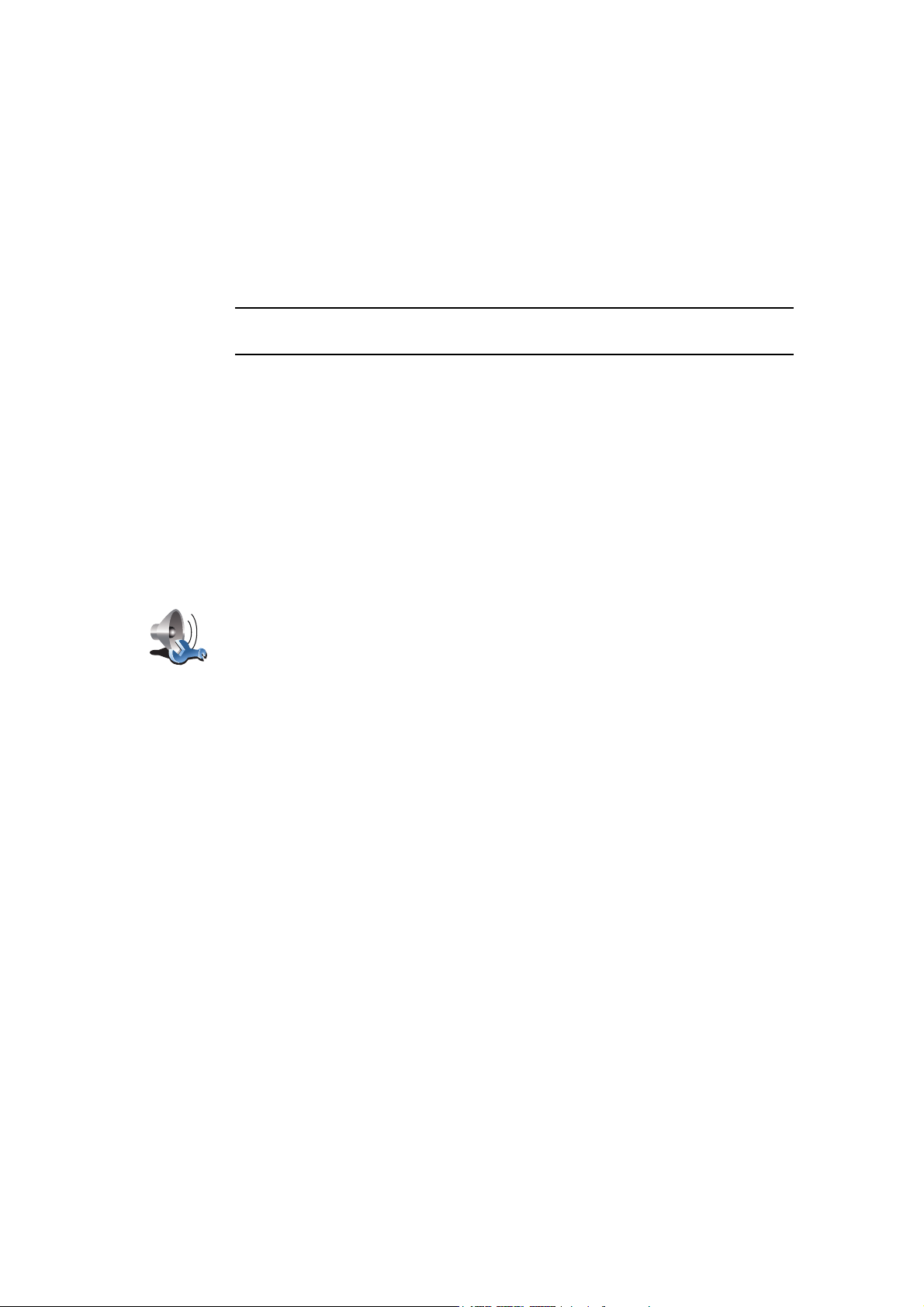
6. Valitse kaiutin, jota haluat GO'n käyttävän musiikin soittamiseen.
• Sisäinen kaiutin
• Bluetooth-Hi-Fi-laite
• Linjalähtö (äänikaapeli)
• FM autoradioon
7. Valitse Valmis.
8. GO kysyy, haluatko käyttää ulkoista Bluetooth® Hi-Fi -kaiutinta. Valitse EI.
vahvistaa, että laitteen ollessa kytkettynä valitsemasi äänet toistetaan
äänikaapelin kautta.GO
Huom.: Et voi kuunnella autostereoita ja käyttää äänijohtoa toistaaksesi ääntä
GO -laitteesta autostereoissa samanaikaisesti.
Lisätietoja musiikin kuuntelemisesta käyttämällä GO-laitetta on kohdassa
Musiikki ja muu sisältö (26).
Bluetooth® Hi-Fi -kaiuttimien käyttö
GO voi toistaa ääniä Bluetooth® Hi-Fi -kaiuttimien, kuten Bluetooth® Hi-Fi kuulokkeiden, tai Bluetooth®-yhteyttä tukevien stereoiden kautta.
Jos haluat toistaa ääniä Bluetooth® Hi-Fi -kaiuttimien kautta, toimi
seuraavasti:
Kaiutin-
määritykset
1. Valitse Kaiutin-määritykset Määritykset-valikosta.
Napauta tätä painiketta, jos haluat muuttaa kaiutinasetuksia.
2. Valitse kaiutin, jonka kautta haluat GO'n ilmoittavan ääniohjeet.
• Sisäinen kaiutin
• Bluetooth-Hi-Fi-laite
• Linjalähtö (äänikaapeli)
• FM autoradioon
3. Valitse kaiutin, jota haluat GO'n käyttävän musiikin soittamiseen.
• Sisäinen kaiutin
• Bluetooth-Hi-Fi-laite
• Linjalähtö (äänikaapeli)
• FM autoradioon
4. Valitse Valmis.
5. GO kysyy, haluatko käyttää ulkoista Bluetooth® Hi-Fi -kaiutinta. Valitse
KYLLÄ.
GO alkaa etsiä Bluetooth® Hi-Fi -laitteita.
6. Valitse Bluetooth® Hi-Fi -laite GO -laitteen löytämien laitteiden luettelosta.
yrittää muodostaa Bluetooth®-yhteyttä laitteen kanssa.GO
Toinen laite voi pyytää sinua antamaan salasanan GO'lla ennen kuin
Bluetooth®-yhteys voidaan muodostaa. Katso lisätietoja Bluetooth® Hi-Fi laitteen käyttöoppaasta.
19
Page 20

Kun yhteys on muodostettu, ääni toistetaan ulkoisen Bluetooth® Hi-Fi -laitteen
kautta.
Jos GO ei pysty muodostamaan Bluetooth®-yhteyttä kaikki äänet toistetaan
laitteen kaiuttimen kautta tai äänikaapelin kautta, jos se on kytketty ulkoiseen,
kaiuttimilla varustettuun laitteeseen.
20
Page 21
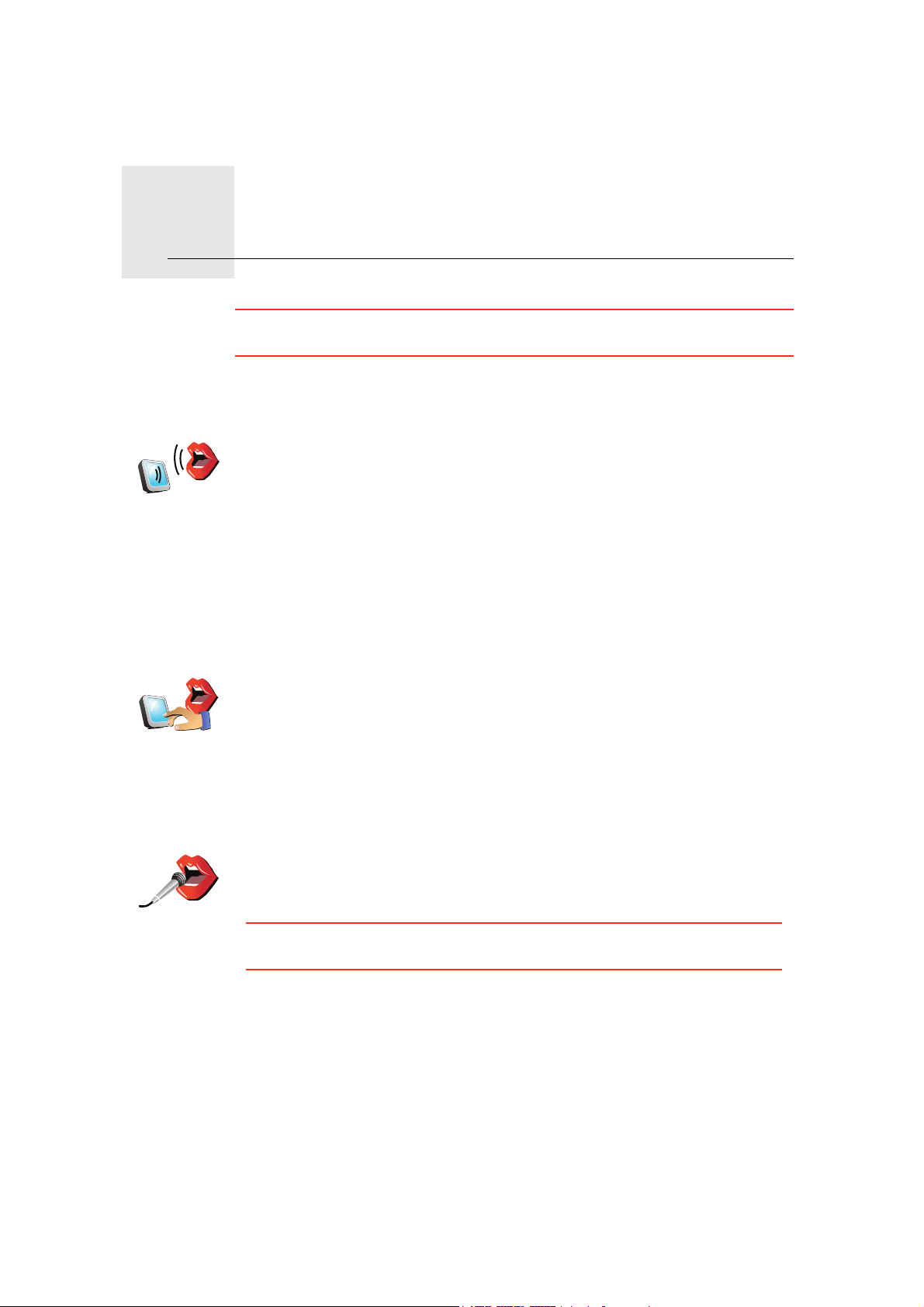
Puhuttu osoite8.
Puhuttu osoite
Puhuttu
(dialogi)
Puhuttu
osoite
osoite
Tärkeää: Suunnittele aina matkasi ennen kuin lähdet ajamaan. Reitin
suunnittelu ajon aikana on vaarallista.
Kun suunnittelet reitin TomTom GO'lla, sen sijaan että kirjoittaisit osoitteen
napauttelemalla ruutua, voit käyttää puheentunnistusta ja sanoa osoitteen.
Napauta tätä painiketta, jos haluat antaa osoitteen pelkällä puheella. Tällä
vaihtoehdolla GO tunnistaa seuraavat kohteet:
• Komennot: Kyllä, Ei, Takaisin, Valmis, OK , Risteys.
• Kadunnimet.
• Paikannimet.
• Luvut: Luvut on sanottava yksittäisinä numeroina. Jos haluat
esimerkiksi sanoa numeron 35, sano "kolme" ja sitten "viisi".
Käyttämällä Puhuttu osoite (dialogi) -toimintoa voit antaa tietoja
koskettamatta ruutua.
Napauta tätä painiketta, jos haluat antaa osoitteen käyttämällä sekä puhetta
että ruudun koskettamista. Kun käytät tätä vaihtoehtoa, GO tunnistaa
seuraavat:
• Kadunnimet.
• Paikannimet.
Puhuttu osoite -toiminnon käyttäminen on yleensä nopeampaa kuin
Puhuttu osoite (dialogi) -toiminnon käyttö.
Kun tämä painike näkyy näppäimistössä, voit antaa tietoa puhumalla
kirjoittamisen sijaan. Napauta tätä painiketta, jos haluat antaa tietoja
käyttämällä puheentunnistusta.
Vihje: Kun tämä painike näkyy harmaana, et voi käyttää puheentunnistusta
osoitteen antamiseen.
tunnistaa paikan- ja kadunnimet, jotka puhutaan paikallisella kielellä ja
ääntämyksellä.GO
Puheentunnistuksen käyttö ei ole mahdollista paikan- ja kadunnimien
sanomiseen kaikissa maissa.
21
Page 22
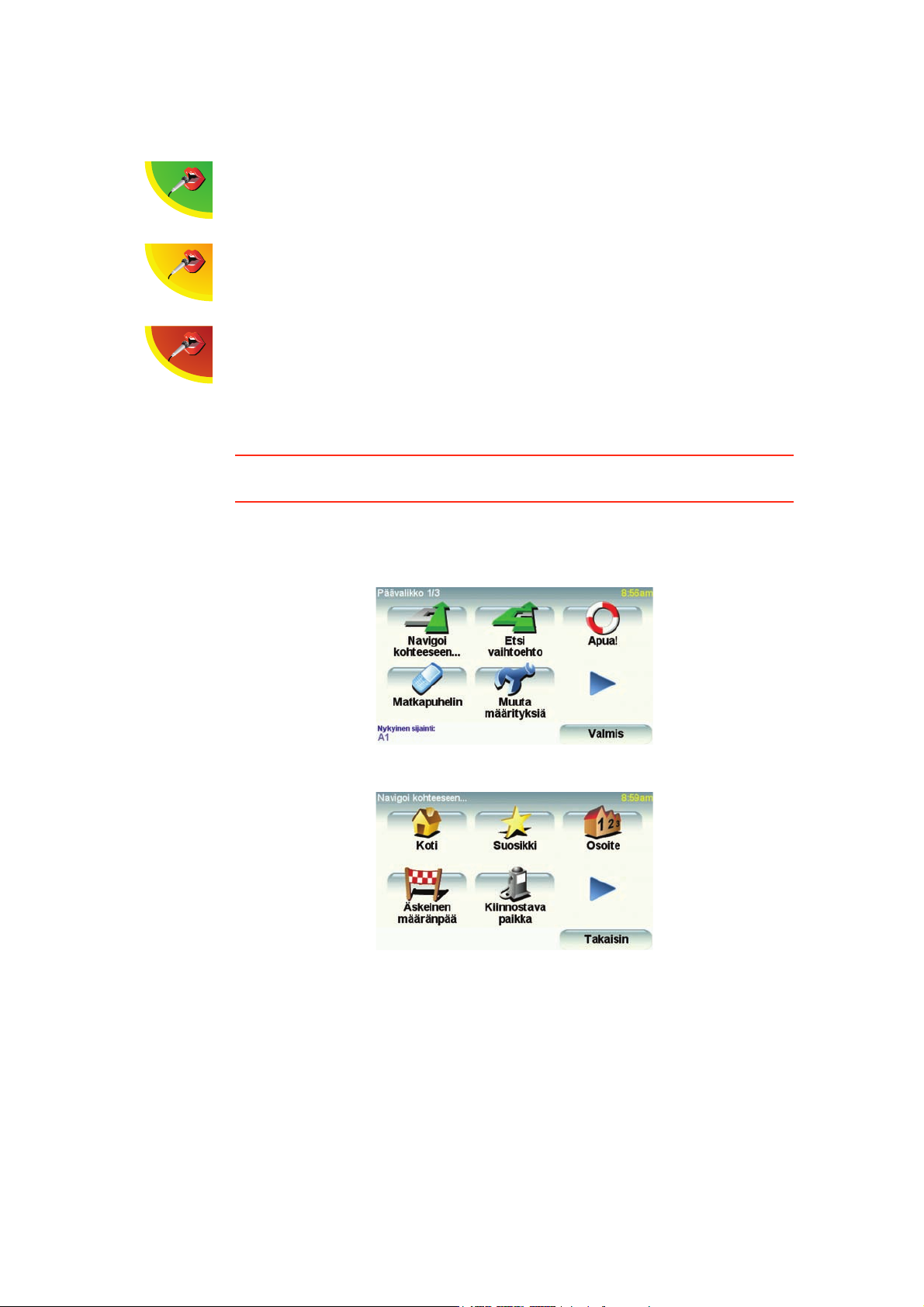
TomTom GO -laitteelle puhuminen
Kun jokin seuraavista kuvakkeista näkyy ruudussa, tietoja voi antaa puhumalla.
Äänen taso oikea - Kun nauhoitustaso näkyy vihreänä, laite kuulee äänesi
oikealla tasolla eli voimakkuudella.
Äänen taso matala - Kun nauhoitustaso näkyy keltaisena, laitteella on
vaikeuksia äänesi kuulemisessa. Tämä voi tarkoittaa sitä, että sinun on
puhuttava äänekkäämmin tai siirryttävä lähemmäs laitetta.
Äänen taso korkea - Kun nauhoitustaso näkyy punaisena, laitteella on
vaikeuksia äänesi kuulemisessa. Tämä voi tarkoittaa, että taustamelua on
liikaa tai että puhut liian kovaa.
Matkan suunnittelu puheentunnistusta käyttämällä
Tärkeää: Suunnittele aina matkasi ennen kuin lähdet ajamaan. Reitin
suunnittelu ajon aikana on vaarallista.
Voit suunnitella reitin puheella seuraavasti:
1. Valitse Navigoi kohteeseen... päävalikosta.
2. Valitse Osoite.
Tässä esimerkissä navigoimme osoitteeseen käyttämällä vain puhetta
osoitteen antamiseen.
3. Valitse Puhuttu osoite (dialogi).
22
Page 23
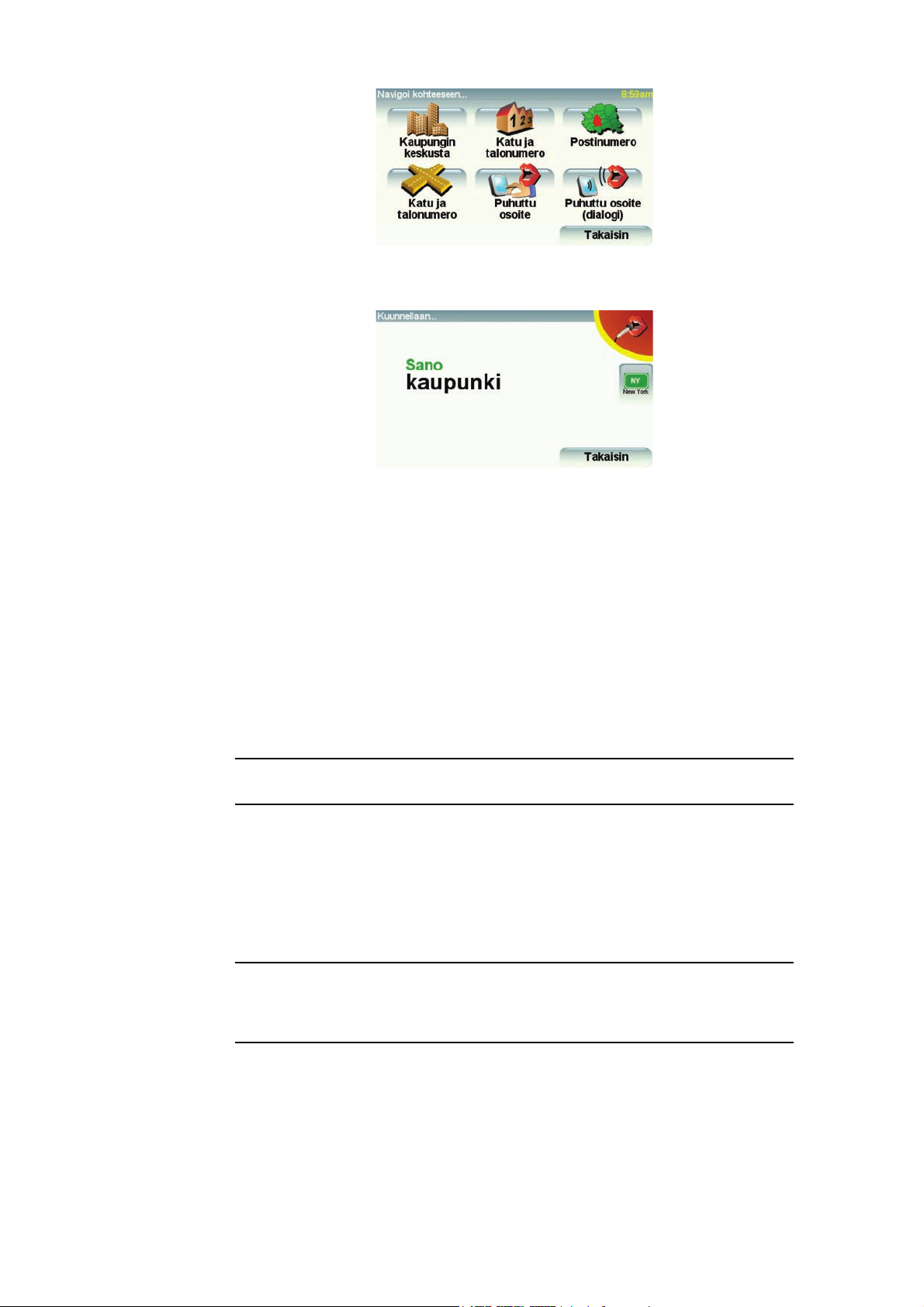
4. Sano paikannimi.
Kun sanot paikannimen, näet kuuden nimen luettelon, jotka sopivat siihen
mitä sanoit.
kertoo luettelon ensimmäisen nimen. GO Jos kuulemasi nimi on oikea, sano
"valmis", "OK", "kyllä" tai "yksi" tai napauta nimeä.
Jos kuulemasi paikannimi ei ole oikea, mutta nimi näkyy luettelossa, sano
oikean nimen vieressä oleva numero tai napauta oikeaa nimeä.
Jos oikea nimi esimerkiksi on Rotterdam ja tämä nimi on numero kaksi
luettelossa, sano "kaksi" tai napauta nimeä Rotterdam.
Jos paikannimeä ei näy luettelossa, palaa edelliseen ruutuun sanomalla
"takaisin" tai "ei" tai napauttamalla Takaisin-painiketta. Sano paikannimi
uudelleen.
Huom.: Numerot on sanottava sillä kielellä, jota käytetään valikoiden
painikkeissa.
5. Sano kadunnimi.
Samoin kuin paikannimen kanssa, näet luettelon kuudesta nimestä, jotka
muistuttavat läheisesti sitä, mitä sanoit.
kertoo luettelon ensimmäisen nimen. GO Jos kuulemasi nimi on oikea, sano
"valmis", "OK", "kyllä" tai "yksi" tai napauta nimeä.
Huom.: Eri sijainneilla voi olla samankaltaisia nimiä, esimerkiksi tiellä, jossa
on useita postinumerosijainteja. Sellaisissa tilanteissa kaikki nämä sijainnit
näkyvät luettelossa, jolloin sinun on katsottava ruutua ja valittava oikea
sijainti.
Jos kuulemasi kadunnimi ei ole oikea, mutta nimi näkyy luettelossa, sano
oikean nimen vieressä oleva numero tai napauta nimeä.
Jos esimerkiksi oikea nimi on Rembrandtplein ja tämä nimi on numero
kolme luettelossa, voit sanoa "kolme" tai napauttaa nimeä Rembrandtplein.
23
Page 24

Jos esimerkiksi näkyvän luettelon mukaisesti oikea nimi on
Rembrandtplein, voit sanoa "kaksi" tai napauttaa nimeä Rembrandtplein.
Jos kadunnimi ei näy luettelossa, palaa edelliseen ruutuun sanomalla
"takaisin" tai "ei" tai napauttamalla Takaisin-painiketta. Sano sen jälkeen
kadunnimi uudelleen.
6. Sano talonumero.
Luvut on sanottava yksittäisinä numeroina, mutta ilman odotusta
yksittäisten numeroiden välissä. Esimerkiksi numero 357 sanotaan
jatkuvana lauseena: "Kolme, viisi, seitsemän."
Jos numero näkyy väärin, sano "takaisin" tai "ei" tai napauta askelpalautinnäppäintä. Sano sitten numero uudelleen.
Vihje: Jos sanot "takaisin" kun numeroita ei näy ruudussa, GO palaa edelliseen
ruutuun.
Kun oikea luku näkyy, sano "valmis" tai "OK". Voit myös syöttää numeron
koskettamalla ruutua.
Jos haluat valita sijainniksi risteyksen, sano "risteys".
Huom.: Numerot on sanottava sillä kielellä, jota käytetään valikoiden
painikkeissa.
7. kysyy, haluatko saapua perille tiettyyn aikaan. GO Valitse tässä
harjoituksessa EI.
laskee reitin.GO
8. Kun reitti on laskettu, valitse Valmis.
Enemmän tapoja puhua TomTom GO'llesi
On useita tapoja antaa osoite puhumalla.
Voit katsoa käytettävät vaihtoehdot valitsemalla Navigoi kohteeseen...
päävalikosta ja sitten valitsemalla Osoite.
24
Page 25

Huom.: Postinumeroa ei voi antaa puhumalla.
• Keskusta - jos haluat sanoa kaupungin tai kylän keskustan, napauta tätä
painiketta ja sitten puhepainiketta seuraavan ruudun näppäimistön
alalaidasta.
• Katu ja talonumero - jos haluat sanoa osoitteen, napauta tätä painiketta ja
sitten puhepainiketta seuraavan ruudun näppäimistön alalaidasta.
• Risteys - jos haluat sanoa kahden kadun risteyskohdan, napauta tätä
painiketta ja sitten puhepainiketta seuraavan ruudun näppäimistön
alalaidasta.
• Puhuttu osoite - napauta tätä painiketta, jos haluat antaa osoitteen
puhumalla ja koskettamalla ruutua.
• Puhuttu osoite (dialogi) - napauta tätä painiketta, jos haluat antaa osoitteen
vain puhumalla. Voit silti antaa joitakin tietoja koskettamalla ruutua, jos
haluat.
25
Page 26
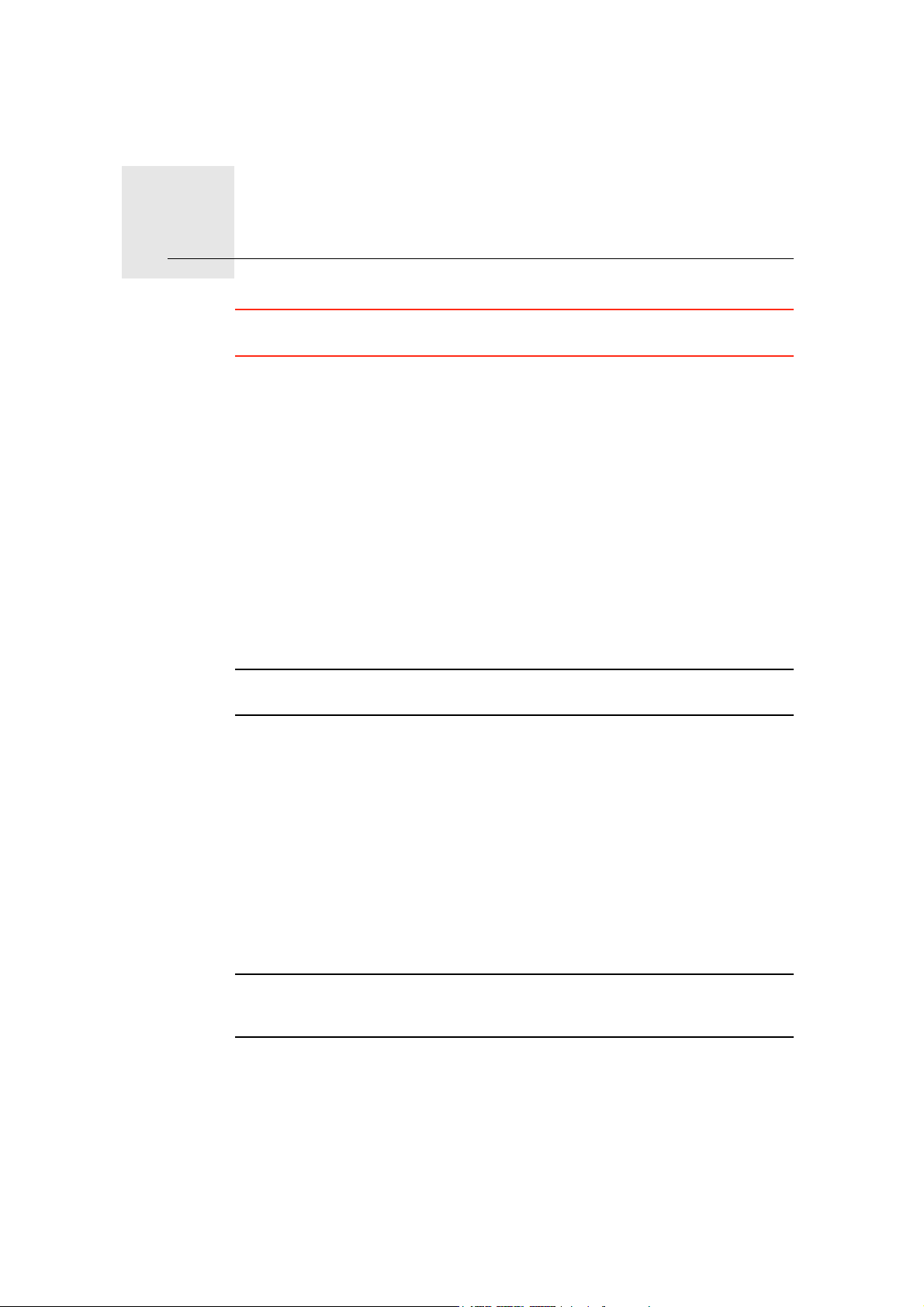
Musiikki ja muu sisältö9.
Musiikki ja muu sisältö
Tärkeää: Valitse musiikkia ja muuta sisältöä vain paikallaan ollessasi. On
vaarallista valita musiikkia ja tehdä säätöjä ajaessa.
TomTom GO voi soittaa mp3-tiedostoja sekä Audible®-äänikirjoja ja näyttää
HTML- ja tekstiasiakirjoja ja valokuvia.
GOMusiikin ja valokuvien siirtäminen -laitteeseen
Siirrä musiikkitiedostot ja valokuvat TomTom GO -laitteeseen tietokoneesta
TomTom HOME -ohjelmiston avulla.
Lisätietoja TomTom HOME -ohjelmiston käytöstä on kohdassa TomTom
HOMEn käyttäminen (90)
Musiikin ja äänikirjojen toistaminen
1. Valitse Musiikki ja muu sisältö päävalikosta.
2. Valitsemalla TomTom Jukebox voit käynnistää Jukeboxin.
Huom.: Voit luoda soittolistoja käyttämällä kolmansien osapuolten
sovelluksia, kuten iTunes, Musicmatch tai Winamp.
• Soittolista - napauta tätä painiketta, jos haluat valita soittolistan.
Nyt soi
• Esittäjä - napauta tätä painiketta, jos haluat valita tietyn laulajan tai yhtyeen
kappaleen.
• Albumi - napauta tätä painiketta, jos haluat valita luettelosta, jossa on kaikki
GO'n sisältämät albumit
• Kappale - napauta tätä painiketta, jos haluat valita luettelosta, jossa on kaikki
GO'n sisältämät kappaleet.
• Tyylilaji - napauta tätä painiketta, jos haluat valita tietyn tyyppistä musiikkia.
• Äänikirjat - napauta tätä painiketta, jos haluat valita äänikirjan.
Huom.: Kaikissa mp3-tiedostoissa ei ole tietoja kappaleesta, esimerkiksi
esittäjästä tai musiikin lajista. Jollei tietoja ole, kappaleen nimenä näytetään
tiedoston nimi.
Kun valitset kappaleen tai äänikirjan, TomTom GO aloittaa sen toistamisen.
Sen jälkeen toistetaan loput listan kappaleet.
26
Page 27
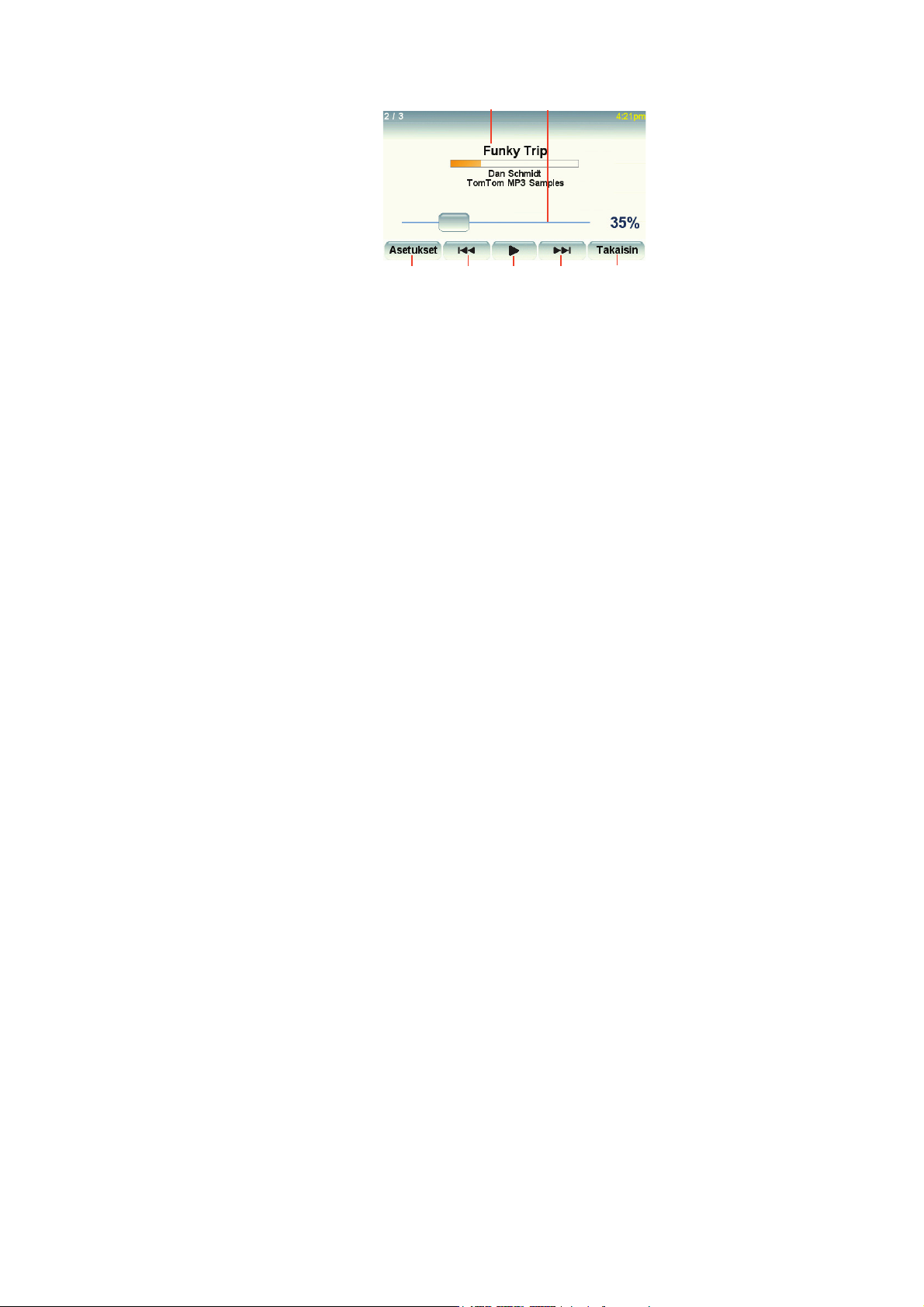
A Tietoja kappaleesta.
A
B
C
D D
F
E
B Voimakkuus – säädä äänenvoimakkuutta siirtämällä liukusäädintä.
C Asetukset-painike. Voit esimerkiksi valita, että kappaletta toistetaan tai että
kappaleet sekoitetaan. Voit muuttaa näitä asetuksia:
• Satunnaissoitto - seuraava kappale valitaan satunnaisesti.
• Toista kappale - parhaillaan soiva kappale toistetaan.
• Vähennä kirkkautta - kirkkautta vähennetään vain toistoruudulla.
• Näytä musiikkipainike ajonäkymässä - ottaa käyttöön nopean tavan
hallita musiikkia.
• Vaihda automaattisesti ajonäkymään - kun kappale alkaa soida,
näytetään ajonäkymä.
• Kuvaesitys - valokuviasi näytetään musiikin soidessa.
D Siirry edelliseen tai seuraavaan kappaleeseen.
E Toista valittua kappaletta / tauko.
F Napauttamalla Takaisin-painiketta voit palata TomTom Jukebox -
soittimeen. Musiikin soiminen jatkuu, kunnes pysäytät sen napauttamalla
Soitetaan... -painiketta Jukebox-ruudulla.
Äänikirjoja toistettaessa näkyvissä ovat myös seuraavan ja edellisen luvun
painikkeet. Kun lopetat äänikirjan kuuntelun, GO muistaa keskeytyskohdan.
Lisätietoja äänikirjoista on TomTom HOME -ohjelmiston kauppa-alueella.
FM-lähetin
GO -laitteen sisällä on FM-lähetin, joka toimii kuten radioasema. Tämä
tarkoittaa, että voit kuulla GO'n antamat ohjeet ja soittaa mp3-kappaleitasi
autoradion kaiuttimien kautta.
Aloittaminen
• Valitse Muuta määrityksiä päävalikosta ja valitse sitten Kaiutinmääritykset.
• Käynnistä autoradio.
• Viritä autoradio taajuudelle, jota mikään kanava ei käytä.
• Valitse Muuta ja aseta GO samalle taajuudelle kuin autoradio.
Jos ajat alueelle, jossa jokin kanava käyttää samaa taajuutta kuin FMlähettimessä käyttämäsi taajuus, voit joutua muuttamaan lähettimen
taajuutta.
iPod®in käyttö 'lla TomTom GO
Voit liittää iPodin GO-laitteeseen TomTom iPod-liitäntäjohdolla, joka on
saatavilla lisävarusteena.
27
Page 28

Sen jälkeen voit hallita iPodia GO -laitteella. iPodin ääni toistetaan GO'n
DC
sisäisellä kaiuttimella tai ulkoisella kaiuttimella, jos niin valitaan.
Lisätietoja eri kaiuttimien käytöstä on kohdassa Sisäiset ja ulkoiset kaiuttimet
(17).
Jos haluat käyttää iPodia GO'lla, toimi seuraavasti:
1. Liitä iPodin liitäntäjohto iPodiin ja tuulilasitelakkaan.
2. Valitse Musiikki ja muu sisältö päävalikosta ja valitse sitten iPod-hallinta.
3. Viimeistele yhteys seuraamalla näytön ohjeita.
Voit nyt hallita iPodia GO -laitteella. Kappaleet valitset samoilla painikkeilla,
jotka näytetään kohdassa Musiikin ja äänikirjojen toistaminen.
Valokuvien katselu
1. Valitse Musiikki ja muu sisältö päävalikosta.
2. Valitse Valokuvagalleria.
Valokuvagalleria avautuu ja näet pienet kuvat (esikatselukuvat) GOlaitteellesi tallennetuista kuvista.
Siirry esikatselusivulla ylös- ja alaspäin koskettamalla nuolia.
Valitse Kuvaesitys, jos haluat aloittaa kuvaesityksen.
Voit katsoa valokuvan isompana koskettamalla esikatselukuvaa.
A
B
A Kuvan zoomauspainikkeet lähemmäs ja kauemmas.
B Edellisen ja seuraavan kuvan painikkeet.
C Valitse Kuvaesitys, jos haluat aloittaa kuvaesityksen.
D Valitse Poista, jos haluat poistaa valokuvan.
A
B
28
Page 29
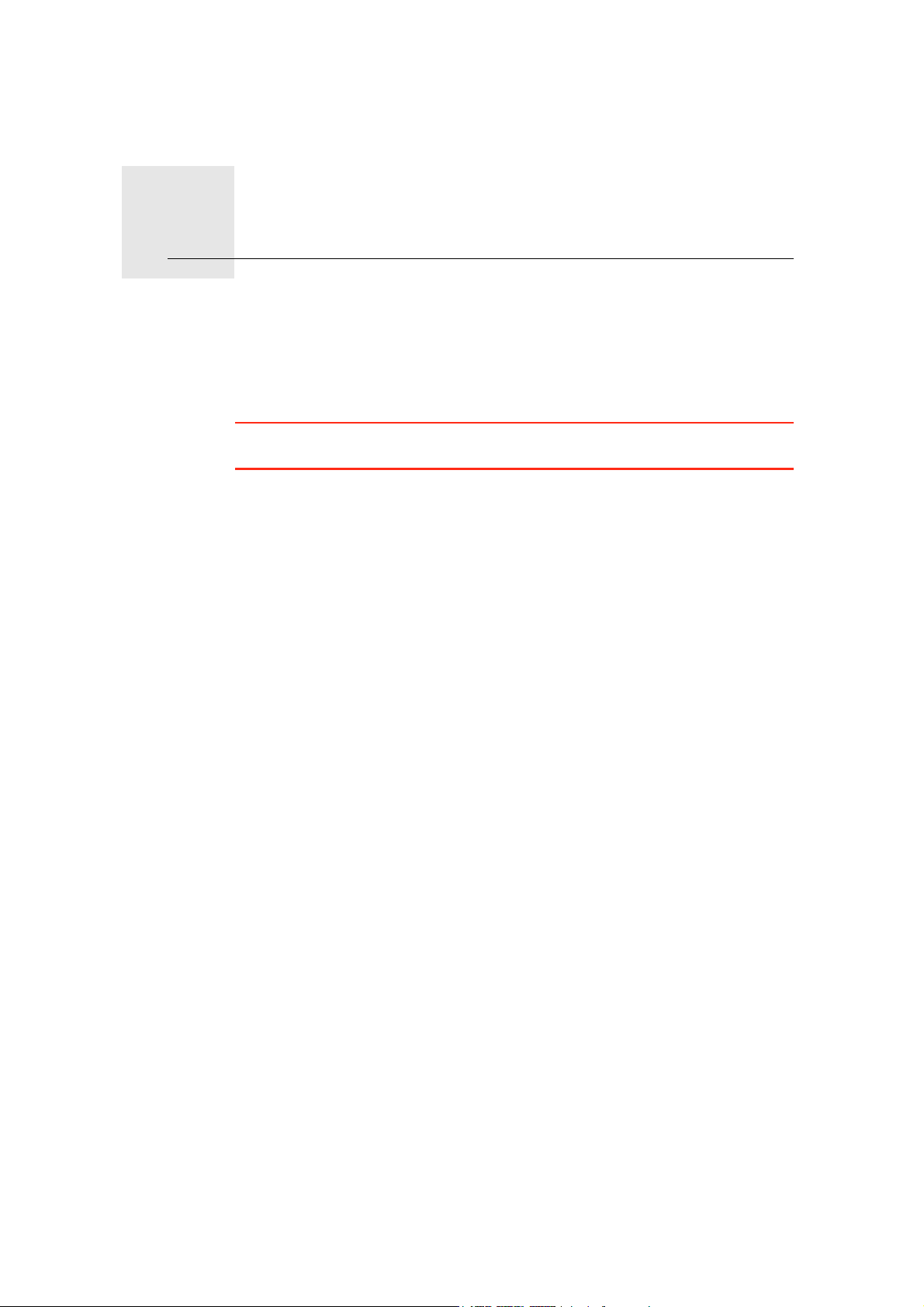
Apua!10.
Apua!
Apua! tarjoaa helpon tavan navigoida hätäpalvelukeskuksiin ja muihin
erikoispalveluihin ja ottaa niihin yhteys puhelimitse.
Voit esimerkiksi käyttää Apua!-valikkoa auto-onnettomuuden yhteydessä
soittaaksesi lähimpään sairaalaan ja kertoaksesi tarkan sijaintisi.
Vihje: Jos et näe Apua!-valikkoa painiketta päävalikossa, valitse Näytä
KAIKKI valinnat Määritykset-valikosta.
Miten käytän Apua!-valikkoa paikalliseen palveluun soittamiseen?
Voit käyttää Apua!-valikkoa löytääksesi palvelukeskuksen ja ottaaksesi siihen
yhteyden.
Kun valitset palvelukeskuksen, näytetään sijaintisi ja kyseisen KP:n
puhelinnumero.
Jos puhelimesi on yhdistetty GO-laitteeseen, näytetään sijaintisi ja
palvelukeskuksen puhelinnumero ja TomTom GO valmistautuu
automaattisesti soittamaan puhelun. Puhelu soitetaan vasta kun valitset Soita.
Jos puhelinta ei ole yhdistetty, näytetään sijaintisi ja palvelukeskuksen
puhelinnumero, mutta TomTom GO ei valmistaudu soittamaan puhelua.
Jos haluat käyttää Apua!-valikkoa palvelukeskuksen löytämiseen, puhelun
soittamiseen ja navigointiin sijainnistasi keskukseen, toimi seuraavasti:
1. Kosketa näyttöä, niin päävalikko tulee näkyviin.
2. Valitse Apua!
3. Valitse Apua puhelimella.
4. Valitse haluamasi palvelu, esimerkiksi Lähin sairaala.
5. Valitse luettelosta keskus. Lähin on luettelon ensimmäisenä.
näyttää palvelukeskuksen sijainnin kartalla ja sen yhteystiedot.GO
6. Jos haluat navigoida keskukseen jalan, valitse Kävele sinne.
alkaa ohjata sinua määränpäähän.GO
29
Page 30

Asetukset
Käytä TomTom GO'ta palvelun sijainnin ja yhteystietojen hakemiseen.
• Hätäpalvelut
Apua
puhelimella
Aja avun
luokse
• Hätäkorjauspalvelut
• Lähin poliisiasema
• Lähin lääkäri
• Lähin sairaala
• Lähin julkinen liikenneväline
• Lähin autokorjaamo
• Lähin hammaslääkäri
• Lähin apteekki
• Lähin eläinlääkäri
Huom.: Joissakin maissa kaikkien palveluiden tietoja ei ole välttämättä
saatavilla.
Käytä TomTom GO'ta navigoidaksesi tietä myöten palvelukeskukseen.
• Lähin autokorjaamo
• Lähin sairaala
• Lähin lääkäri
Kävele avun
luo
• Lähin poliisiasema
• Lähin apteekki
• Lähin hammaslääkäri
Huom.: Joissakin maissa kaikkien palveluiden tietoja ei ole välttämättä
saatavilla.
Käytä TomTom GO'ta navigoidaksesi jalan palvelukeskukseen.
• Lähin bensiiniasema
• Lähin julkinen liikenneväline
• Lähin poliisiasema
• Lähin apteekki
• Koti
• Lähin lääkäri
Huom.: Joissakin maissa kaikkien palveluiden tietoja ei ole välttämättä
saatavilla.
30
Page 31

Missä olen?
Ensiapuohje
Muita oppaita
näyttää sijaintisi.TomTom GO
Valitsemalla sitten Apua puhelimella voit valita palvelutyypin, johon haluat
ottaa yhteyttä.
Napauta tätä painiketta, jos haluat lukea Ison-Britannian Punaisen Ristin
ensiapuopasta.
Napauta tätä painiketta, jos haluat lukea eräitä muita hyödyllisiä oppaita.
31
Page 32

Suosikit11.
Suosikit
Mitä ovat suosikit?
Suosikit ovat paikkoja, joissa käyt usein. Kun luot suosikkeja, sinun ei tarvitse
tarvitse antaa osoitetta joka kerta, kun haluat navigoida tiettyyn paikkaan.
Niiden ei tarvitse olla mielipaikkojasi vaan ylipäänsä hyödyllisiä osoitteita.
Miten suosikki luodaan?
Valitse päävalikosta Lisää suosikki.
Huom.: Painike Lisää suosikki ei välttämättä näy päävalikon ensimmäisellä
sivulla. Voit avata lisää sivuja napauttamalla nuolta.
Voit valita suosikin paikan paikan alla olevasta luettelosta.
Anna suosikille helposti muistettava nimi. ehdottaa aina nimeä, yleensä
suosikin osoitetta. GO Jos haluat antaa toisen nimen, ala kirjoittaa. Sinun ei
tarvitse poistaa ehdotettua nimeä.
Koti
Suosikki
2
2
1
Osoite
Voit asettaa kotisi suosikiksi.
Et voi luoda suosikkia toisesta suosikista. Tämä vaihtoehto ei ole koskaan
käytettävissä tässä valikossa.
Voit nimetä suosikin uudelleen valitsemalla Suosikkien hallinta
Määritykset-valikosta.
Katso lisätietoja kohdasta Suosikkien hallinta (52).
Voit määrittää osoitteen suosikiksi. Kun annat osoitteen, voit valita neljästä
vaihtoehdosta.
3
• Kaupungin keskusta
• Katu ja talonumero
• Postinumero
• Risteys
32
Page 33

Äskeinen
määränpää
Valitse suosikin sijainti paikoista, joita olet viime aikoina käyttänyt
määränpäinä.
Voit lisätä kiinnostavan paikan (KP) suosikiksi.
Onko siinä mieltä?
Kiinnostava
paikka
Jos käyt KP:ssä, josta pidät erityisen paljon (esimerkiksi ravintolassa), voit
lisätä sen suosikiksi.
Voit lisätä KP:n suosikiksi koskettamalla tätä painiketta ja noudattamalla
seuraavia ohjeita:
1. Vähennä vaihtoehtoja valitsemalla alue, jossa KP sijaitsee.
Voit valita seuraavista vaihtoehdoista:
• KP lähellä - jos haluat etsiä nykyisen sijaintisi lähellä olevista KP:istä.
• KP kaupungissa - jos haluat valita KP:n tietystä kylästä tai
kaupungista. Sinun on ensin valittava kaupunki.
• KP lähellä kotia - jos haluat etsiä kotisijaintisi lähellä olevista KP:istä.
Jos olet parhaillaan navigoimassa määränpäähän, voit valita paikoista,
jotka sijaitsevat reitin varrella tai lähellä määränpäätä. Valitse seuraavista
vaihtoehdoista:
• KP reitillä
• KP lähellä määränpäätä
2. Valitse KP-luokka.
Napauta KP-luokkaa, jos se on esillä tai vieritä luetteloa napauttamalla
nuolta.
Oma sijainti
Kohta kartalla
Lev.aste
Pit.aste
Valitse Mikä tahansa KP-luokka, jos haluat etsiä KP:tä nimellä.
Lisätietoja kiinnostavista paikoista on kohdassa Kiinnostavat paikat (38).
Napauta tätä painiketta, jos haluat lisätä nykyisen sijaintisi suosikiksi.
Jos esimerkiksi pysähdyt johonkin mielenkiintoiseen paikkaan, voit siellä
ollessasi luoda suosikin napauttamalla tätä painiketta.
Napauta tätä painiketta, jos haluat luoda suosikin karttaselaimen avulla.
Valitse suosikin sijainti kohdistimella ja valitse sitten Valmis.
Jos haluat lisätietoja karttaselaimesta, katsoSelaa karttaa (36)
Kun napautat tätä painiketta, voit luoda suosikin antamalla leveysaste- ja
pituusastekoordinaatit.
33
Page 34

TomTom
Kaveri
Napauta tätä painiketta, jos haluat tehdä suosikin TomTom Kaverin
nykyisestä sijainnista.
Lisätietoja TomTom Kavereista on kohdassa TomTom PLUS (66).
Kosketa tätä painiketta, jos haluat tehdä viimeisestä tallennetusta
sijainnistasi määränpääsi.
Viimeisen
pysähdyksen
sijainti
Lisätietoja GPS-järjestelmästä on kohdassa GPS (Global Positioning
System) -paikannusjärjestelmä (89).
Miten suosikkeja käytetään?
Normaalisti suosikkeja käytetään, kun halutaan navigoida kohteeseen
antamatta osoitetta. Navigoi suosikkiin seuraavasti:
1. Kosketa näyttöä, niin päävalikko tulee näkyviin.
2. Valitse Navigoi kohteeseen...
3. Valitse Suosikki.
4. Valitse luettelosta suosikki.
laskee reitin.GO
5. Kun reitti on laskettu, valitse Valmis.
alkaa välittömästi ohjata sinua määränpäähäsi ääniohjeiden ja näytön
kuvaohjeiden avulla.GO
Montako suosikkia voin luoda?
Voit luoda enintään 48 suosikkia. Jos haluaisit luoda enemmän kuin 48
suosikkia, suosittelemme, että luot KP-luokkia ja lisäät osan suosikeista
kiinnostaviksi paikoiksi.
Lisätietoja kiinnostavista paikoista on kohdassa Kiinnostavat paikat (38).
Kuinka suosikki poistetaan?
1. Kosketa näyttöä, niin päävalikko tulee näkyviin.
2. Avaa Määritykset-valikko valitsemalla Muuta määrityksiä.
3. Valitse Suosikkien hallinta.
Vihje: Voit siirtyä seuraavalle sivulle napauttamalla nuolta.
4. Napauta poistettavaa suosikkia.
5. Valitse Poista.
Kuinka voin muuttaa suosikin nimeä?
1. Kosketa näyttöä, niin päävalikko tulee näkyviin.
2. Avaa Määritykset-valikko valitsemalla Muuta määrityksiä.
3. Valitse Suosikkien hallinta.
Vihje: Voit siirtyä seuraavalle sivulle napauttamalla nuolta.
34
Page 35

4. Napauta suosikkia, jonka haluat nimetä uudelleen.
5. Valitse Nimeä.
35
Page 36

Selaa karttaa12.
A
B
C
D FE
H
G
Selaa karttaa
Jos haluat katsoa karttaa samalla tavalla kuin katsot perinteistä paperikarttaa,
valitse Selaa karttaa päävalikosta.
Voit siirtää karttaa koskettamalla näyttöä ja vetämällä sormea sen poikki.
A Mittakaavapalkki
B Nykyinen sijaintisi.
C GPS-painike
Keskitä kartta nykyisen sijaintisi mukaan tällä painikkeella.
D Asetukset
E Kohdistin
F Etsi-painike
G Kohdistin-painike
H Zoomauspalkki
Kohdistinpainike
Voit etsiä kartan avulla osoitteita ja kiinnostavia paikkoja (KP), esimerkiksi
ravintoloita, rautatieasemia ja huoltoasemia.
Napauta tätä painiketta etsiäksesi määrättyjä osoitteita.
Tällä painikkeella voit navigoida kohdistimen sijaintipaikkaan, lisätä
kohdistimen sijaintipaikan suosikkeihin tai etsiä kiinnostavan paikan
kohdistimen läheisyydestä.
Lähennä ja loitonna näkymää liikuttamalla liukusäädintä.
36
Page 37

Navigoi sinne
Etsi läheinen
KP
Keskitä
kartalle
Napauta kohdistinpainiketta ja sitten jotain seuraavista painikkeista:
Napauta tätä painiketta, jos haluat navigoida kohdistimen sijaintiin. laskee
reitin.GO
Napauta tätä painiketta, jos haluat etsiä kohdistinta lähellä olevan
kiinnostavan paikan. Jos olet esimerkiksi löytänyt sopivan ravintolan, voit
etsiä lähettyviltä pysäköintihallia.
Napauta tätä painiketta, jos haluat tuoda osoittimen korostaman sijainnin
näytön keskelle, kun katselet karttaa.
Napauta tätä painiketta, jos haluat soittaa kohdistimen sijaintiin. Painike on
käytettävissä vain, jos GO'n muistissa on paikan puhelinnumero.
Soita...
Lisää
suosikkeihin
Lisää KP:ksi
Korjaa sijainti
Monen kiinnostavan paikan puhelinnumero on tallennettu GO -laitteen
muistiin. Jos annat luomiesi kiinnostavien paikkojen puhelinnumerot, voit
myös soittaa niihin.
Lisätietoja hands-free-puheluista on kohdassa Handsfree-puhelut (46).
Napauta tätä painiketta, jos haluat luoda suosikin kohdistimen sijaintiin.
Lisätietoja suosikeista on kohdassa Suosikit (32).
Napauta tätä painiketta, jos haluat luoda KP:n kohdistimen sijaintiin.
Lisätietoja kiinnostavista paikoista on kohdassa Kiinnostavat paikat (38).
Napauta tätä painiketta, jos haluat korjata osoittimen näyttämän sijainnin.
37
Page 38

Kiinnostavat paikat13.
Kiinnostavat paikat
Kiinnostavat paikat eli KP:t ovat käteviä paikkoja kartalla. Seuraavassa on niistä
esimerkkejä:
•ravintolat
• hotellit
•museot
• pysäköintialueet
• huoltoasemat
KP:iden näyttäminen kartalla
1. Valitse Näytä KP:t kartalla Määritykset-valikosta.
Näytä KP
kartalla
2. Valitse kartalla näytettävät KP-luokat.
Valitse Etsi, jos haluat etsiä KP:tä nimellä.
3. Valitse Valmis.
Valitsemasi KP:t näytetään symboleina kartalla.
KP:hen soittaminen
tietää monien KP:iden puhelinnumerot. TomTom GO Voit esimerkiksi soittaa
ravintolaan ja varata pöydän.
Jos haluat lisätietoja TomTom GO -laitteen käytöstä handsfree-puhelujen
soittamiseen, katso Handsfree-puhelut (46).
Navigointi KP:hen
Voit käyttää KP:tä määränpäänäsi. Jos esimerkiksi liikut oudossa kaupungissa,
voit valita KP:n löytääksesi pysäköintihallin.
1. Kosketa näyttöä, niin päävalikko tulee näkyviin.
2. Valitse Navigoi kohteeseen... päävalikosta.
3. Valitse Kiinnostava paikka.
4. Valitse KP kaupungissa.
5. Rajoita KP-valikoimaa valitsemalla alueen, jossa KP:t sijaitsevat.
38
Page 39

Voit valita seuraavista vaihtoehdoista:
• KP lähellä - valitaksesi lähellä sijaintiasi olevien KP:iden luettelosta.
• KP kaupungissa - löytääksesi KP:n tietystä kaupungista.
• KP lähellä kotia - valitaksesi lähellä kotisijaintiasi olevien KP:iden
luettelosta.
Voit valita reitin varrella tai lähellä määränpäätä olevien KP:iden luettelosta.
Valitse yksi seuraavista vaihtoehdoista:
• KP reitillä
• KP lähellä määränpäätä
6. Kirjoita sen kaupungin nimi, jossa haluat käydä, ja valitse kaupunki, kun se
näkyy luettelossa.
7. Valitse Pysäköintihalli.
8. Valitse KP-luokka:
Valitse Mikä tahansa KP-luokka, jos haluat etsiä KP:tä nimellä.
Kosketa KP-luokkaa, jos se on esillä.
Napauta nuolta, jos haluat valita kaikista luokista. Valitse luokka luettelosta
tai ala kirjoittaa luokan nimeä ja valitse se, kun se ilmestyy luetteloon.
9. Valitse pysäköintihalli. Kunkin KP:n vieressä oleva etäisyys on etäisyys
kaupunkin keskustasta.
10.Valitse KP-luettelosta paikka, johon haluat navigoida.
Seuraavassa taulukossa selitetään jokaisen KP:n vieressä näytettävät
etäisyydet.
KP lähellä Etäisyys nykyisestä sijainnistasi
KP
Etäisyys kaupungin keskustasta
kaupungissa
KP lähellä kotia Etäisyys kotisi sijainnista
KP reitillä Etäisyys nykyisestä sijainnistasi
KP lähellä
Etäisyys määränpäästäsi
määränpäätä
Viimeinen KP Etäisyys KP:hen, jossa viimeksi olet käynyt
Jos tiedät KP:n nimen, valitse Etsi ja kirjoita nimi. Valtse nimi luettelosta,
kun se tulee näkyviin.
11.Valitse pysäköintihalli. Kunkin KP:n vieressä oleva etäisyys on etäisyys
kaupunkin keskustasta.
Kun olet valinnut KP:n, TomTom GO -laite laskee reitin KP:hen.
TomTom GO -laite laskee reitin KP:aan.
39
Page 40

KP:iden hallinta
Valitse Ylläpidä KP:t Määritykset-valikosta.
Ylläpidä KP:t
Huom.: Ylläpidä KP:t -painike on käytössä vain, kun kaikki valikkopainikkeet
näytetään. Voit näyttää kaikki valikkopainikkeet valitsemalla Näytä KAIKKI
valinnat Määritykset-valikosta.
Voit toimia esimerkiksi seuraavasti:
• Luo omat KP-luokkasi ja lisää niihin haluamasi KP:t.
• Voit asettaa hälytykset, jotka käynnistyvät lähestyessäsi KP:itä.
Miksi haluaisin luoda omia KP:itä?
KP on eräänlainen pikavalinta - kun olet tallentanut sijainnin kiinnostavana
paikkana, et joudu kirjoittamaan osoitetta koskaan uudelleen. KP:n mukana voi
kuitenkin tallentaa muutakin kuin osoitteen.
• Puhelinnumero - kun luot KP:n, voit tallentaa puhelinnumeron sen mukana.
• Luokat - kun luot KP:n, sinun on sijoitettava se johonkin luokkaan.
Voit esimerkiksi luoda KP-luokan Suosikkiravintolat. Kun tallennat
puhelinnumeron KP:n mukana, voit soittaa siihen GO-laitteella ja varata
pöydän.
Miten oma KP luodaan?
1. Kosketa näyttöä, niin päävalikko tulee näkyviin.
2. Valitse Muuta määrityksiä.
3. Valitse Ylläpidä KP:t.
4. Ennen kuin voit lisätä KP:n, sinun on luotava vähintään yksi KP-luokka.
Jokainen KP liitetään johonkin luokkaan. Voit lisätä KP:itä vain itse luomiisi
KP-luokkiin.
Valitse Lisää KP-luokka.
Lisää KP-
luokka
5. Anna KP-luokalle nimi, esimerkiksi "Ystävät" tai "Suosikkiravintolat". Valitse
sitten luokalle merkki.
6. Valitse Lisää KP.
Lisää KP
Lisää KP koskettamalla tätä painiketta.
7. Valitse KP-luokka, johon haluat lisätä KP:n.
8. Valitse KP:n sijainti seuraavasta luettelosta.
40
Page 41

Koti
2
3
1
2
Suosikki
Osoite
Äskeinen
määränpää
Voit asettaa kotisi KP:ksi.
Jos haluat muuttaa kotisi sijaintia, voit luoda voit luoda siitä ensin KP:n.
Voit luoda KP:n suosikista.
Voit luoda vain rajallisen määrän suosikkeja. Jos haluat luoda enemmän
suosikkeja, joudut ensin poistamaan joitakin suosikkeja. Jos teet
suosikista KP:n ennen sen poistamista, et menetä osoitetta.
Voit määrittää osoitteen KP:ksi. Kun annat osoitteen, voit valita neljästä
vaihtoehdosta.
• Kaupungin keskusta
• Katu ja talonumero
• Postinumero
• Risteys
Valitse KP:n sijainti paikoista, joita olet viime aikoina käyttänyt
määränpäinä.
Kiinnostava
paikka
Oma sijainti
Kohta kartalla
Lev.aste
Pit.aste
Voit lisätä kiinnostavan paikan (KP) KP:ksi. Jos esimerkiksi olet luonut KPluokan omille suosikkiravintoloillesi, käytä tätä vaihtoehtoa sen sijaan,
että antaisit ravintoloiden osoitteet.
Kosketa tätä painiketta, jos haluat lisätä sijaintisi KP:ksi.
Jos esimerkiksi joudut pysähtymään paikkaan, josta pidät, voit luoda
KP:n napauttamalla tätä painiketta.
Napauta tätä painiketta, jos haluat luoda KP:n karttaselaimen avulla.
Valitse KP:n sijainti kohdistimella ja valitse sitten Valmis.
Lisätietoja karttaselaimesta on kohdissa Ajonäkymä (6) ja Miten oma KP
luodaan? (40)
Kun napautat tätä painiketta, voit luoda KP:n antamalla leveysaste- ja
pituusastekoordinaatit.
Napauta tätä painiketta, jos haluat tehdä KP:n TomTom Kaverin
nykyisestä sijainnista.
TomTom
Kaveri
Lisätietoja TomTom Kavereista on kohdassa TomTom PLUS (66).
41
Page 42

Kosketa tätä painiketta, jos haluat tehdä viimeisestä tallennetusta
sijainnistasi määränpääsi.
Viimeisen
pysähdyksen
sijainti
Tämä voi olla hyödyllistä, jos GO ei kykene ylläpitämään voimakasta
GPS-signaalia, esimerkiksi kun ajat läpi pitkän tunnelin.
Lisätietoja GPS-järjestelmästä on kohdassa GPS (Global Positioning
System) -paikannusjärjestelmä (89).
Kuinka asetan KP-varoitukset?
1. Kosketa näyttöä, niin päävalikko tulee näkyviin.
2. Valitse Muuta määrityksiä.
3. Valitse Ylläpidä KP:t.
Huom.: Ylläpidä KP:t -painike on käytössä vain, kun kaikki valikkopainikkeet
näytetään. Voit näyttää kaikki valikkopainikkeet valitsemalla Näytä KAIKKI
valinnat Määritykset-valikosta.
4. Valitse Varoita kun KP lähellä.
Kosketa tätä painiketta, jos haluat varoituksen kulkiessasi KP:n läheltä.
Varoita kun
KP lähellä
5. Valitse KP-luokka, josta haluat tulla varoitetuksi.
Valitse luokka luettelosta tai ala kirjoittaa sitä ja valitse se, kun se näkyy
luettelossa.
6. Valitse, kuinka lähellä KP:n tulee olla, kun saat varoituksen.
7. Valitse valitsemallesi KP-luokalle varoitusääni.
42
Page 43

Reittisuunnitelman teko14.
Reittisuunnitelman teko
Mikä on reittisuunnitelma?
Reittisuunnitelma on matkasuunnitelma, joka määränpään lisäksi sisältää
muita kohteita.
Reittisuunnitelma voi sisältää seuraavia osia:
• Määränpää - matkakohde, johon haluat pysähtyä.
• Välietappi - matkakohde, jonka kautta haluat kulkea pysähtymättä sinne.
Seuraavassa esimerkki reittisuunnitelmasta:
Määränpäät näytetään tällä symbolilla.
Välietapit näytetään tällä symbolilla.
Milloin reittisuunnitelmasta on hyötyä?
Reittisuunnitelma voi sopia seuraavan kaltaisiin matkoihin:
• Lomamatka, jossa on paljon pysähdyksiä.
• Kaksipäiväinen automatka, joka sisältää yöpymisen.
• Lyhyt ajomatka, joka kulkee kiinnostavan paikan kautta.
Kaikissa näissä esimerkeissä voisit valita Navigoi kohteeseen... jokaista
paikkaa varten. Jos kuitenkin käytät reittisuunnitelmaa, voit säästää aikaa
suunnittelemalla kaiken etukäteen.
Reittisuunnitelman teko
1. Kosketa näyttöä, niin päävalikko tulee näkyviin.
2. Valitse Reittisuunnitelman teko.
43
Page 44

Näkyviin tulee Reittisuunnitelman teko -ruutu. Aluksi reittisuunnitelma ei
sisällä mitään kohtia.
Reittisuun-
nitelman teko
Huom.: Tämä painike saattaa olla käytettävissä vain, jos kaikki valikon
vaihtoehdot näytetään. Jos haluat nähdä kaikki valikon vaihtoehdot, valitse
Näytä KAIKKI valinnat.
Katso lisätietoja kohdasta Piilotetut painikkeet ja toiminnot (49).
3. Valitse Lisää ja valitse sijainti.
Vihje: Voit lisätä kohteita reittisuunnitelmaan missä järjestyksessä hyvänsä
ja järjestää ne myöhemmin uudelleen.
Aloita reittisuunnitelman käyttö
Valitse Asetukset ja valitse sitten Aloita navigointi.
Voit tallentaa reittisuunnitelman valitsemalla Tallenna reittisuunnitelma.
Voit ladata tallennetun reittisuunnitelman valitsemalla Lataa
reittisuunnitelma.
Voit luoda uuden reittisuunnitelman valitsemalla Uusi reittisuunnitelma tai
poistaa sellaisen valitsemalla Poista reittisuunnitelma.
Reittisuunnitelman seuraaminen
Kun käytät reittisuunnitelmaa navigointiin, reitti lasketaan ensimmäiseen
reittisuunnitelman määränpäähän. laskee jäljellä olevan matkan ja ajan
ensimmäiseen määränpäähän eikä koko reittisuunnitelmalle.TomTom GO
Kun alat käyttää reittisuunnitelmaa, reitti lasketaan nykyisestä sijainnistasi.
Sinun ei tarvitse asettaa lähtöpistettä.
Kun olet ohittanut välietapin tai saavuttanut määränpään, se merkitään
käydyksi.
Välietapit näytetään kartalla. ei varoita sinua, kun lähestyt välietappia tai kun
saavut välietappiin.GO
Reittisuunnitelman hallinta
Napauta reittisuunnitelman kohdetta, jos haluat avata painikevalikon sen
muokkaamiseksi. Seuraavat painikkeet ovat käytettävissä.
Merkitse väli-
etapiksi
Voit muuttaa määränpään välietapiksi tällä painikkeella.
Välietapit ovat kohteita, joiden kautta haluat kulkea valitsemaasi
määränpäähän tai määränpäihin.
Määränpäät ovat kohteita, joissa haluat pysähtyä.
Tämä painike näkyy vain, jos napautettu kohde on määränpää.
44
Page 45

Merkitse
määrän-
pääksi
Voit muuttaa määränpään välietapiksi tällä painikkeella.
Välietapit ovat kohteita, joiden kautta haluat kulkea valitsemaasi
määränpäähän tai määränpäihin.
Määränpäät ovat kohteita, joissa haluat pysähtyä.
Tämä painike näkyy vain, jos napautettu kohde on välietappi.
Napauta tätä painiketta, jos haluat jättää väliin, jonkun kohteen
reittisuunnitelmassa. jättää sen ja kaikki sitä edeltävät kohteet
reittisuunnitelmassa huomiotta.GO
Merkitse
"Käyty"
Merkitse
"Käydään"
Siirrä paikka
ylös
Siirrä paikka
alas
Se navigoi sinut reittisuunnitelman seuraavaan kohteeseen.
Tämä painike näkyy vain, jos kohteessa ei ole vielä käyty.
Napauta tätä painiketta, jos haluat toistaa jonkin kohdan
reittisuunnitelmassa. navigoi sinut tähän kohteeseen ja sitten
reittisuunnitelman loppuihin kohteisiin.GO
Tämä painike näkyy vain, jos kohteessa on jo käyty.
Napauta tätä painiketta, jos haluat siirtää kohdetta reittisuunnitelman alkuun
päin.
Tämä painike ei ole käytettävissä, jos kohde on reittisuunnitelman alussa.
Napauta tätä painiketta, jos haluat siirtää kohdetta reittisuunnitelman
loppuun päin.
Tämä painike ei ole käytettävissä, jos kohde on reittisuunnitelman lopussa.
Napauta tätä painiketta, jos haluat nähdä kohteen kartalla.
Jos haluat lisätietoja karttaselaimesta, katsoAjonäkymä (6)
Näytä kartalla
Poista paikka
Napauta tätä painiketta, jos haluat poistaa kohteen reittisuunnitelmasta.
45
Page 46

Handsfree-puhelut15.
Handsfree-puhelut
Handsfree-puhelut
Jos sinulla on Bluetooth®-yhteyttä tukeva matkapuhelin, voit käyttää
TomTom GO -laitetta puhelujen soittamiseen ja viestien vastaanottamiseen.
Huom.: Kaikkia puhelimia ei tueta eivätkä kaikki puhelimet ole yhteensopivia
kaikkien toimintojen kanssa. Lisätietoja on osoitteessa www.TomTom.com/
phones
Puhelimen kytkeminen
Ensin sinun on muodostettava yhteys matkapuhelimesi ja TomTom GO laitteen välille.
Valitse Matkapuhelin päävalikosta ja seuraa sitten näytön ohjeita.
Tämä pitää tehdä vain kerran, minkä jälkeen TomTom GO muistaa puhelimesi.
Palvelujen TomTomasettaminen
Puhelinmuistio
Kun olet saanut yhteyden puhelimellasi, voit asettaa langattoman
datayhteyden TomTom -palveluita varten.
Jos haluat lisätietoja TomTom -palveluista, katso TomTom PLUS (66).
Vihjeet
• Varmista, että puhelimen Bluetooth® on kytketty päälle.
• Varmista, että puhelimen asetukseksi on valittu "haettavissa" tai "näkyvissä
kaikille".
• Puhelimeen on ehkä syötettävä salasanaksi "0000", ennen kuin se kytkeytyy
TomTom GO -laitteeseen.
• Aseta TomTom GO puhelimeesi luotettavaksi laitteeksi. Muuten joudut
syöttämään salasanan 0000 joka kerta uudelleen.
Katso puhelimen käyttöohjeesta tietoja Bluetooth®-asetuksista.
Kun kopioit matkapuhelimesi puhelinmuistion TomTom GO -laitteeseen, voit
soittaa muutamalla näytön kosketuksella.
Näin soitat handsfree-puhelut turvallisimmin.
46
Page 47

Huom.: Voit kopioida puhelinmuistiosi TomTom GO -laitteeseen milloin
tahansa. Valitse Matkapuhelin-valikosta Hae numerot puhelimelta.
Kaikki puhelimet eivät pysty siirtämään puhelinmuistiotaan GO -laitteeseen.
Lisätietoja on osoitteessa www.TomTom.com/phones
Puhelun soittaminen
Kun olet muodostanut yhteyden puhelimeen, voit soittaa puheluja.
1. Valitse Matkapuhelin päävalikosta.
2. Valitse Soita.
Huom. Varmista, että oma puhelimesi on valittuna. Valittu puhelin näkyy
näytön alalaidassa.
3. Valitse Numero, jos haluat syöttää soitettavan numeron.
4. Valitse seuraavista vaihtoehdoista:
• Valitse Koti, jos haluat soittaa kotisi sijaintiin. Jos et ole antanut
puhelinnumeroa kotisi sijainnille, tämä painike ei ole käytettävissä. Jos
haluat antaa numeron, valitse Vaihda kotinumero Puhelin-määritykset -
valikosta.
• Valitse Numero, jos haluat syöttää soitettavan numeron.
• Valitse Kiinnostava paikka, jos haluat valita kiinnostavan paikan (KP)
johon soittaa. Jos GO tietää KP:n puhelinnumeron, se näytetään KP:n
vieressä.
• Valitse Puhelinluettelo-merkintä, jos haluat soittaa puhelinmuistiostasi
löytyvään numeroon.
Huom.: Jos et ole kopioinut puhelinluetteloasi TomTom GO -laitteeseen,
painike Puhelinluettelo-merkintä ei ole käytettävissä.
• Valitse Äskettäin soitetut, jos haluat valita luettelosta henkilön tai
numeron, jolle olet äskettäin soittanut GO -laitteella.
• Valitse Viimeisin soittaja, jos haluat valita luettelosta henkilön tai
numeron, joka on soittanut sinulle äskettäin. Vain puhelut, jotka olet
vastaanottanut GO -laitteella, tallennetaan luetteloon.
Lisätietoja KP:istä on kohdassa Kiinnostavat paikat (38).
Puheluun vastaaminen
Jos sinulle soitetaan ajon aikana, voit hyväksyä tai hylätä puhelun
koskettamalla näyttöä.
Automaattinen vastaus
Voit säätää TomTom GO -laitteen vastaamaan automaattisesti kaikkiin
puheluihin tietyn ajan kuluttua. Valitse Puhelin-määritykset
matkapuhelinvalikosta ja valitse sitten Automaattivastaus-määritykset.
Valitse, milloin TomTom GO vastaa automaattisesti puheluihin.
TomTom GO -laitteen jakaminen
Jos haluat lisätä puhelinnumeroita, toimi seuraavasti. Voi muodostaa yhteydet
enintään 5 matkapuhelimeen.
1. Valitse Matkapuhelin päävalikosta.
47
Page 48

Uudelleen
Lue/kirjoita
viesti
Puhelin-
määritykset
2. Valitse Yhdistä puhelimeesi.
3. Valitse Etsi jokin toinen puhelin... ja seuraa näytön ohjeita.
Voit vaihtaa puhelinten välillä valitsemalla Yhdistä puhelimeesi ja valitsemalla
sitten puhelimesi luettelosta.
Käytettävissä olevat painikkeet luetellaan seuraavassa:
Napauta tätä painiketta, jos haluat soittaa numeroon uudelleen
matkapuhelimellasi.
Napauta tätä painiketta, jos haluat lukea tai kirjoittaa viestin.
Napauta tätä painiketta, jos haluat asettaa, kuinka TomTom GO viestii
matkapuhelimesi kanssa.
Soita...
Hae puhelin-
numerot
puhelimesta
Hallitse
puhelimia
Napauta tätä painiketta, jos haluat soittaa puhelinnumeroon
matkapuhelimellasi.
Napauta tätä painiketta, jos haluat ladata yhteystiedot ja puhelinnumerot
matkapuhelimesta TomTom GO -laitteeseen.
Napauta tätä painiketta, jos haluat hallita matkapuhelimia, jotka voivat olla
yhteydessä TomTom GO -laitteen kanssa. Voit lisätä profiilin enintään
viidelle eri matkapuhelimelle.
48
Page 49

Määritykset16.
Määritykset
Voit muuttaa TomTom GO -laitteesi ulkonäköä ja toimintatapaa.
Valitse Muuta määrityksiä päävalikosta.
Piilotetut painikkeet ja toiminnot
Kun alat käyttää TomTom GO'ta, kaikki painikkeet ovat esillä.
Lisävalintojen painikkeet on mahdollista piilottaa. Tämä on hyödyllinen asetus,
koska tuskin käytät tiettyjä toimintoja kovin usein.
Napauta tätä painiketta Määritykset-valikossa, jos haluat vähentää
näytettävien painikkeiden määrää.
Haluat ehkä tehdä näin, jotta vain usein käytetyt painikkeet ovat esillä.
Näytä
vähemmän
valintoja
Näytä KAIKKI
valinnat
Kun sinun tarvitsee käyttää piilotettuja painikkeita, voit näyttää kaikki
painikkeet valitsemalla Näytä KAIKKI valinnat Määritykset-valikosta.
Napauta tätä painiketta Määritykset-valikossa, jos haluat näyttää kaikki
painikkeet, jotka ovat käytettävissä TomTom GO'ssa.
Käytä yövärejä / Käytä päivävärejä
Napauta tätä painiketta, jos haluat vähentää näytön kirkkautta ja näyttää
tummemmat värit kartalla.
Milloin tämä tulisi tehdä?
Käytä
yövärejä
Käytä
päivävärejä
Pimeällä näyttö on helpompi nähdä, jos GO ei ole liian kirkas.
Jos haluat vaihtaa takaisin kirkkaampaan näyttöön ja kirkkaampiin
karttaväreihin, valitse Käytä päivävärejä.
Voiko GO tehdä tämän muutoksen automaattisesti?
Kyllä. 'ssa on valoanturi, joka tunnistaa hämärtymisen.GO
49
Page 50

Jos haluat vaihtaa päivä- ja yövärien välillä automaattisesti, valitse Kirkkaus-
määritykset Määritykset-valikosta. Valitse sitten Vaihda yönäkymään kun
hämärtyy.
Näytä KP kartalla
Napauta tätä painiketta, jos haluat asettaa, mitkä kiinnostavien paikkojen
(KP:t) luokat tulee näyttää kartalla.
Valitse luettelosta KP:t, jotka haluat nähdä kartalla.
Näytä KP
kartalla
Kun valitset KP:n, se näytetään kartalla käyttämällä symbolia, joka on kunkin
luokan vieressä luettelossa.
Voit etsiä KP-luokan nopeasti valitsemalla Etsi ja alkamalla sitten kirjoittaa
KP-luokan nimeä. Heti, kun luokka näkyy luettelossa, voit valita sen.
Lisätietoja kiinnostavista paikoista on kohdassa Kiinnostavat paikat (38).
Turvalukko
Napauta tätä painiketta jos haluat asettaa seuraavia turva-asetuksia:
• Piilota useimmat valikkovaihtoehdot ajon aikana
Turvalukko
• Ehdota ajotaukoja
• Näytä turvallisuusmuistutukset
• Varoita lähellä kirkkoa tai koulua
• Varoita ylinopeudesta
• Varoita, kun nopeus ylittää asetetun nopeuden
• Varoita jättämästä laitetta autoon
Jos valitset vähintään yhden varoituksen, sinua pyydetään valitsemaan
ääni, joka soitetaan aina varoitusta näytettäessä.
Valitse, varoittaako TomTom GO siitä, millä puolella tietä pitää ajaa.
Päätä haluatko, että karttanäyttö suljetaan tietyissä tilanteissa, ja valitse
Valmis.
Mitä tapahtuu, kun valitsen Karttanäyttö pois -asetuksen?
Kun poistat karttanäytön käytöstä, et näe sijaintiasi kartalla ajonäkymässä vaan
ainoastaan tiedot seuraavasta ohjeesta.
Napauta painiketta ja valitse, milloin kartta tulee poistaa käytöstä. Vaihtoehdot
ovat seuraavat:
• Aina - karttaa ei näytetä, ja näet ainoastaan tietoja seuraavasta ohjeesta sekä
suuntanuolet.
• Tietyn nopeuden yläpuolella - aseta nopeus, jossa kartta poistetaan
käytöstä. Tämä asetus on hyödyllinen tilanteissa, joissa kartta voisi häiritä,
kuten nopeasti ajettaessa.
• Ei koskaan - karttaa ei koskaan poisteta käytöstä.
50
Page 51

Äänimääritykset
Valitse Äänimääritykset, jos haluat hallitaTomTom -laitteen ääniä.
Seuraavat asetukset on käytettävissä:
• Vaihda ääni - napauta tätä painiketta, jos haluat vaihtaa ääniohjeen
Äänimäärit-
ykset
• Äänet pois - napauta tätä painiketta, jos haluat poistaa ääniohjeet
• Puhe-määritykset - kosketa tätä painiketta asettaaksesi tilanteet, joissa
• Nauhoita ääni - kosketa tätä painiketta, jos haluat nauhoittaa oman
• Poista nauhoitettu ääni käytöstä
ääntä.
Käytettävissä on suuri valikoima ihmis- ja tietokoneääniä.
Lisätietoja äänen valinnasta ja ihmis- ja tietokoneäänien eroista on
kohdassa Ohjeäänen valitseminen (17).
käytöstä. Ota ääniohjeet käyttöön valitsemalla Ota käyttöön.
TomTom lukee ohjeet ja varoitukset ääneen.
äänesi TomTom -laitteeseen. Toimenpide kestää noin viisitoista
minuuttia, jona aikana lausut kaikki komennot, joita TomTom GO
käyttää.
Valitse Määritykset-valikosta Äänimääritykset, valitse sitten Nauhoita
ääni ja seuraa ohjeita äänen nauhoittamista varten.
• Ota nauhoitettu ääni käyttöön
• Lataa ääni - kosketa tätä painiketta, jos haluat ladata uusia ääniä
TomTom-palvelusta ja siirtää ne TomTomiisi.
Ääni pois / Ääni päälle
Napauta tätä painiketta, jos haluat poistaa ääniohjeet käytöstä.
Painike muuttuu painikkeeksi Ääni päälle. Jos poistat äänen käytöstä, myös
tulevien kiinnostavien paikkojen varoitukset poistetaan käytöstä.
Ääni pois
Vihjeet
Voit vaihtaa äänenvoimakkuutta valitsemalla Äänenvoimakkuus
Määritykset-valikosta.
Katso lisätietoja kohdasta Äänenvoimakkuus (52).
Voit muuttaa äänenvoimakkuutta ajaessasi nopeasti napauttamalla
ajonäkymän vasenta alakulmaa ja siirtämällä liukusäädintä.
Voit edelleen kuunnella musiikkia, vaikka olet poistanut ääniohjeet
käytöstä.
Katso lisätietoja kohdasta Ohjeäänen valitseminen (17).
Voinko silti käyttää GO 'ta handsfree-puheluihin, vaikka ääni on pois käytöstä?
Kyllä. Äänen poistaminen käytöstä ei vaikuta handsfree-puheluihin, mikä
tarkoittaa, että pystyt sekä puhumaan että kuulemaan toisen osapuolen.
51
Page 52

Äänenvoimakkuus
Napauta tätä painiketta, jos haluat muuttaa ääniohjeiden
äänenvoimakkuutta.
Äänenvoi-
makkuus
Tämä asetus ei muuta radion, CD:n, tai iPod®-laitteen tai USBtallennuslaitteen kautta soitetun musiikin voimakkuutta.
Voiko GO säätää äänenvoimakkuutta auton melutason mukaan?
Valitse Äänenvoimakkuus melutason mukaan ja GO muuttaa
äänenvoimakkuutta taustamelun mukaan. GO -laitteen edessä oleva
mikrofoni valvoo jatkuvasti melutasoa. Jos autossa on paljon hälyä, GO
kasvattaa äänenvoimakkuutta automaattisesti.
Jos esimerkiksi ajat moottoritiellä, joka on usein hyvin meluisa, GO kasvattaa
äänenvoimakkuuttaan. Kun ajat taas hitaammin, GO laskee
äänenvoimakkuuttaan.
Suosikkien hallinta
Napauta tätä painiketta, jos haluat poistaa tai nimetä uudelleen suosikkeja.
Voit etsiä suosikin nopeasti valitsemalla Etsi ja alkamalla kirjoittaa suosikin
nimeä. Heti, kun suosikki näkyy luettelossa, voit valita sen.
Suosikkien
hallinta
Lisätietoja suosikeista on kohdassa Suosikit (32).
Muuta kodin sijainti
Napauta tätä painiketta, jos haluat muuttaa kodin sijaintia.
Muuta kodin
sijainti
Pitääkö kodin sijaintina käyttää todellista kotiosoitetta?
Ei. Kodin sijainti voi olla paikka, jossa käyt usein, esimerkiksi työpaikka. Se voi
olla todellinen kotiosoitteesi mutta myös mikä tahansa muu haluamasi osoite.
Miksi asettaisin kodin sijainnin?
Kun olet asettanut kodin sijainnin, voit navigoida osoitteeseen nopeasti ja
helposti napauttamalla Koti-painiketta Navigoi kohteeseen... -valikossa
Karttojen hallinta
Tämä painike saattaa olla käytettävissä vain, jos kaikki valikon vaihtoehdot
näkyvät. Jos haluat nähdä kaikki valikon vaihtoehdot, valitse Näytä KAIKKI
valinnat.
Katso lisätietoja kohdasta Piilotetut painikkeet ja toiminnot (49).
52
Page 53

Napauta tätä painiketta, jos haluat tehdä jotain seuraavista:
• Lataa kartta - voit ostaa uusia karttoja TomTom HOME -ohjelmistolla.
Karttojen
hallinta
Ylläpidä KP:t
Katso lisätietoja kohdasta TomTom HOMEn käyttäminen (90).
• Vaihda karttaa - valitse tämä painike, jos haluat vaihtaa käyttämääsi
karttaa.
• Poista kartta - napauta tätä painiketta, jos haluat poistaa kartan. Tämä
voi olla tarpeen lisätilan tekemiseksi GO-laitteeseen, jos esimerkiksi
haluat ladata toisen kartan.
Huom.: Älä poista karttaa ennen kuin olet tehnyt siitä varmuuskopion. Jos
poistat kartat ennen kuin olet tehnyt siitä varmuuskopion, et enää pysty
lataamaan kyseistä karttaa GO-laitteeseen.
Lisätietoja varmuuskopion tekemisestä on kohdassa TomTom HOMEn
käyttäminen (90).
Voit myös ladata, lisätä ja poistaa karttoja TomTom HOME -ohjelmiston
avulla.
Tämä painike saattaa olla käytettävissä vain, jos kaikki valikon vaihtoehdot
näkyvät. Jos haluat nähdä kaikki valikon vaihtoehdot, valitse Näytä KAIKKI
valinnat.
Katso lisätietoja kohdasta Piilotetut painikkeet ja toiminnot (49).
Napauta tätä painiketta, jos haluat tehdä jotain seuraavista:
• Aseta varoitukset lähellä olevista kiinnostavista paikoista.
Ylläpidä KP:t
voi esimerkiksi kertoa, kun lähellä on huoltoasema.GO
• Luo omat KP-luokkasi ja lisää niihin haluamasi KP:t.
Voit esimerkiksi luoda KP-luokan nimeltä "Ystävät" ja lisätä kaikkien
ystäviesi osoitteet KP:iksi luokkaan. Voit jopa lisätä ystäviesi
puhelinnumerot osoitteiden lisäksi, jotta voit soittaa heille GO'llasi.
Lisätietoja kiinnostavista paikoista on kohdassa Kiinnostavat paikat (38).
Muuta autosymbolia
Tämä painike saattaa olla käytettävissä vain, jos kaikki valikon vaihtoehdot
näkyvät. Jos haluat nähdä kaikki valikon vaihtoehdot, valitse Näytä KAIKKI
valinnat.
Katso lisätietoja kohdasta Piilotetut painikkeet ja toiminnot (49).
53
Page 54

Napauta tätä painiketta, jos haluat valita autosymbolin, jota käytetään
osoittamaan sijaintisi ajonäkymässä.
Muuta auto-
symbolia
Muuta 2D/3D-näyttöä / Ota käyttöön 2D-näyttö
Valitse Ota käyttöön 2D-näyttö, jos haluat muuttaa karttaperspektiivin.
Esimerkiksi 2D-näkymä näyttää kartan kaksiulotteisena kuin ylhäältä
katsottuna.
2D-näyttö
päälle
Voit vaihtaa näkymän kolmiulotteiseen perspektiiviin valitsemalla Vaihda
2D/3D-näyttöön ja valitsemalla näkymän luettelosta.
Vaihda 2D/
3D-näyttöön
Milloin tämä tulisi tehdä?
Tietyissä tilanteissa karttaa on helpompi katsoa yläpuolelta. Ehkä silloin, kun
tieverkko on monimutkainen tai kun kävelet ja käytät GO'ta navigointiin.
Kompassi-määritykset
Tämä painike saattaa olla käytettävissä vain, jos kaikki valikon vaihtoehdot
näkyvät. Jos haluat nähdä kaikki valikon vaihtoehdot, valitse Näytä KAIKKI
valinnat.
Katso lisätietoja kohdasta Piilotetut painikkeet ja toiminnot (49).
Napauta tätä painiketta, jos haluat asettaa kompassimääritykset. Seuraavat
asetukset on käytettävissä:
• Ei mitään - kompassia ei näytetä.
Kompassi-
määritykset
• Nuoli osoittaa pohjoiseen - nuoli osoittaa aina pohjoiseen ja ajosuuntasi
näytetään kompassin yläreunassa.
• Nuoli osoittaa kulkusuuntaan - Nuoli osoittaa aina kulkusuuntaan.
Jos valitset jonkin näistä vaihtoehdoista, sinun on valittava toiminnot,
jotka näytetään nuolen keskellä:
• Suunta - suuntasi näytetään kompassipisteenä, kompassinuolen
keskellä.
• Asteet - suuntasi näytetään kompassiasteina, kompassinuolen
keskellä.
• Ei mitään
• Nuoli osoittaa määränpäähän - nuoli osoittaa aina kohti määränpäätä.
Kompassinuolessa näytetään etäisyys määränpäästä.
54
Page 55

Muuta karttavärejä
Tämä painike saattaa olla käytettävissä vain, jos kaikki valikon vaihtoehdot
näkyvät. Jos haluat nähdä kaikki valikon vaihtoehdot, valitse Näytä KAIKKI
valinnat.
Katso lisätietoja kohdasta Piilotetut painikkeet ja toiminnot (49).
Napauta tätä painiketta, jos haluat valita väriteemat kartan päivä- ja
yöväreille.
Voit myös ladata lisää väriteemoja TomTom PLUS -palvelusta.
Muuta kart-
tavärejä
Kirkkaus-määritykset
Tämä painike saattaa olla käytettävissä vain, jos kaikki valikon vaihtoehdot
näkyvät. Jos haluat nähdä kaikki valikon vaihtoehdot, valitse Näytä KAIKKI
valinnat.
Katso lisätietoja kohdasta Piilotetut painikkeet ja toiminnot (49).
Napauta tätä painiketta, jos haluat asettaa näytön kirkkauden.
Voit asettaa kirkkauden erikseen päivä- ja yönäkymälle.
Kirkkaus-
määritykset
Voit asettaa myös nämä asetukset:
• Vähennä kirkkautta kun hämärtyy - GO käyttää valoanturia taustavalon
tason tunnistamiseen. Jos tämä asetus on valittu, GO vähentää näytön
kirkkautta hämärtymisen myötä, jotta se ei häiritse.
• Vaihda yönäkymään kun hämärtyy - GO käyttää valoanturia taustavalon
tason tunnistamiseen. Jos tämä asetus on valittu GO käyttää hämärässä
yövärejä ajonäkymässä.
Voit asettaa kartan väriteeman valitsemalla Muuta karttavärejä. Katso
lisätietoja kohdasta Muuta karttavärejä (55).
Tilapalkin määritykset
Tämä painike saattaa olla käytettävissä vain, jos kaikki valikon vaihtoehdot
näkyvät. Jos haluat nähdä kaikki valikon vaihtoehdot, valitse Näytä KAIKKI
valinnat.
Katso lisätietoja kohdasta Piilotetut painikkeet ja toiminnot (49).
55
Page 56

Napauta tätä painiketta, jos haluat valita tiedot, jotka näkyvät tilapalkissa:
• Aikaa jäljellä - arvioitu aika määränpään saavuttamiseen.
Tilapalkin
määritykset
• Matkaa jäljellä - jäljellä oleva etäisyys määränpäästä.
• Aika nyt
• Saapumisaika - arvioitu saapumisaika.
• Saapumisaika
• Suunta
• Näytä seuraavan kadun nimi - seuraavan kadun nimi reitillä.
• Näytä ajettavan kadun nimi
• Näytä pelivara saapumisaikaan - GO näyttää kuinka paljon myöhässä tai
etuajassa tulet olemaan reittiä suunniteltaessa asetettuun haluttuun
saapumisaikaan verrattuna.
• Näytä huippunopeus nopeuden vieressä - käytettäessä vain, kun
nopeus (edellä) on myös valittu.
• Kuinka tilapalkki tulisi näyttää?
Vaakasuora - Jos valitse tämän vaihtoehdon, tilapalkki näkyy
ajonäkymän alalaidassa.
Pystysuora - Jos valitset tämän vaihtoehdon, tilapalkki näkyy
ajonäkymän oikeassa laidassa.
Huom.: Jos ajettavan tien huippunopeus on käytettävissä, se näytetään
nopeutesi vieressä.
Jos ajat nopeusrajoitusta kovempaa, nopeutesi näkyy punaisella.
Automaattinen zoomaus
Tämä painike saattaa olla käytettävissä vain, jos kaikki valikon vaihtoehdot
näkyvät. Jos haluat nähdä kaikki valikon vaihtoehdot, valitse Näytä KAIKKI
valinnat.
Katso lisätietoja kohdasta Piilotetut painikkeet ja toiminnot (49).
Napauta tätä painiketta, jos haluat ottaa käyttöön tai poistaa käytöstä
automaattisen zoomauksen ajonäkymässä.
Automaat-
tinen
zoomaus
Pikavalikko-määritykset
Tämä painike saattaa olla käytettävissä vain, jos kaikki valikon vaihtoehdot
näkyvät. Jos haluat nähdä kaikki valikon vaihtoehdot, valitse Näytä KAIKKI
valinnat.
56
Page 57

Katso lisätietoja kohdasta Piilotetut painikkeet ja toiminnot (49).
Napauta tätä painiketta, jos haluat valita jopa kuusi painiketta käytettäväksi
pikavalikossa.
Pikavalikon kautta saat helposti käyttöösi useimmin käyttämäsi painikkeet.
Pikavalikkomääritykset
Pikavalikkoon valitsemasi painikkeet näytetään ajonäkymässä.
Esittely-kierrokset
Tämä painike saattaa olla käytettävissä vain, jos kaikki valikon vaihtoehdot
näkyvät. Jos haluat nähdä kaikki valikon vaihtoehdot, valitse Näytä KAIKKI
valinnat.
Katso lisätietoja kohdasta Piilotetut painikkeet ja toiminnot (49).
Napauta tätä painiketta, jos haluat näyttää yhden TomTom GO'n käyttöä
esittelevistä esittelykierroksista.
Esittely-
kierrokset
Nimi-määritykset
Tämä painike saattaa olla käytettävissä vain, jos kaikki valikon vaihtoehdot
näkyvät. Jos haluat nähdä kaikki valikon vaihtoehdot, valitse Näytä KAIKKI
valinnat.
Katso lisätietoja kohdasta Piilotetut painikkeet ja toiminnot (49).
Napauta tätä painiketta, jos haluat asettaa kartalla ajonäkymässä näytettävät
tiedot. Seuraavat asetukset on käytettävissä:
• Näytä talonnumero ennen kadunnimeä
Nimi-
määritykset
• Näytä kadunnimet - jos käytät tietokoneääniä ääniohjeisiin ja olet
• Näytä seuraava moottoritie / suuntaviitta - kun tämä toiminto on
• Näytä ajettavan kadun nimi kartalla
Aseta yksiköt
valinnut, että kadunnimet luetaan ääneen, tätä asetusta ei tarvitse valita,
sillä kadunnimet luetaan ääneen, vaikka tätä asetusta ei olisi valittu.
valittu, seuraava reitillä oleva päätie näkyy ruudun ylälaidassa
ajonäkymässä.
Tämä painike saattaa olla käytettävissä vain, jos kaikki valikon vaihtoehdot
näkyvät. Jos haluat nähdä kaikki valikon vaihtoehdot, valitse Näytä KAIKKI
valinnat.
Katso lisätietoja kohdasta Piilotetut painikkeet ja toiminnot (49).
57
Page 58

Napauta tätä painiketta, jos haluat asettaa näytettävän yksikkötyypin
seuraaville:
•Etäisyys
Aseta yksiköt
•Aika
• Leveysaste ja pituusaste
• Lämpötila
•Ilmanpaine
Käytä vasenkätisesti / Käytä oikeakätisesti
Tämä painike saattaa olla käytettävissä vain, jos kaikki valikon vaihtoehdot
näkyvät. Jos haluat nähdä kaikki valikon vaihtoehdot, valitse Näytä KAIKKI
valinnat.
Katso lisätietoja kohdasta Piilotetut painikkeet ja toiminnot (49).
Napauttamalla tätä painiketta voit siirtää tärkeät painikkeet, esimerkiksi
Valmis- ja Peruuta-painikkeet sekä zoomauspalkin, ruudun vasempaan
laitaan. Näin painikkeita on helpompi napauttaa vasemmalla kädellä ilman,
että peittää näyttöä.
Käytä
vasenkätisesti
Jos haluat siirtää painikkeet takaisin ruudun oikealle reunalle, valitseKäytä
oikeakätisesti.
Näppäimistö-määritykset
Käytä näppäimistöä määränpään antamiseen tai vaihtoehdon, esimerkiksi
KP:n, valitsemiseen luettelosta.
Napauta tätä painiketta, jos haluat vaihtaa näppäimistön kokoa ja asettelua.
Näppäimistö-
määritykset
Voit valita kahdesta koosta:
• Suuri näppäimistö
• Pieni näppäimistö
Käytettävissä on kolme näppäimistöasettelua:
• ABCD-näppäimistö
• QWERTY-näppäimistö
• AZERTY-näppäimistö
Huom.: Näppäimistössä ei ole minkään kielen erikoismerkkejä, joten sinun
ei tarvitse murehtia niiden kirjoittamisesta. Sen kuin kirjoitat kirjaimen
(kuten ä tai ö) ilman pisteitä ja GO tunnistaa sanan.
Suunnittelu-määritykset
Tämä painike saattaa olla käytettävissä vain, jos kaikki valikon vaihtoehdot
näkyvät. Jos haluat nähdä kaikki valikon vaihtoehdot, valitse Näytä KAIKKI
valinnat.
58
Page 59

Katso lisätietoja kohdasta Piilotetut painikkeet ja toiminnot (49).
Napauta tätä painiketta, jos haluat asettaa reitin tyypin kun valitset
määränpään.
Seuraavat asetukset on käytettävissä:
Suunnittelu-
määritykset
• Kysy aina suunniteltaessa
• Suunnittele aina nopeimmat reitit
• Suunnittele aina lyhyimmät reitit
• Vältä aina moottoriteitä
• Suunnittele aina kävelyreitit
• Suunnittele aina pyöräreitit
• Suunnittele aina rajoitetun nopeuden reitit
Vastaa sitten seuraavaan kysymykseen:
Haluatko reitin yhteenvetoruudun sulkeutuvan automaattisesti 10
sekunnin kuluttua?
Tietulli-määritykset
Tämä painike saattaa olla käytettävissä vain, jos kaikki valikon vaihtoehdot
näkyvät. Jos haluat nähdä kaikki valikon vaihtoehdot, valitse Näytä KAIKKI
valinnat.
Katso lisätietoja kohdasta Piilotetut painikkeet ja toiminnot (49).
Tietulli-
määritykset
Aseta omistaja
Napauta tätä painiketta, jos haluat asettaa kuinka GO käsittelee tietulleja, jos
niitä on määränpäähän vievällä reitillä. Voit valita seuraavista
vaihtoehdoista:
• Kysy aina, kun reitillä on tietulleja - sinulta kysytään, haluatko välttää
tietullitiet, aina kun suunnittelet reitin.
• Vältä aina tietulleja
• Älä koskaan vältä tietulleja
Tämä painike saattaa olla käytettävissä vain, jos kaikki valikon vaihtoehdot
näkyvät. Jos haluat nähdä kaikki valikon vaihtoehdot, valitse Näytä KAIKKI
valinnat.
Katso lisätietoja kohdasta Piilotetut painikkeet ja toiminnot (49).
59
Page 60

Napauta tätä painiketta, jos haluat asettaa nimesi ja osoitteesi GO'n
omistajaksi ja vaihtaa tai poistaa 4-numeroisen salasanan GO'lle.
Aseta
omistaja
Huom.: Voit vain vaihtaa tai poistaa 4-numeroisen salasanan TomTom GO
-laitteellasi.
Voit luoda 4-numeroisen salasanan GO'lle käyttämällä TomTom HOME ohjelmaa:
1. Kytke GO tietokoneeseen ja käynnistä GO ja tietokone.
TomTom HOME käynnistyy automaattisesti.
Lisätietoja TomTom HOME -ohjelmiston asentamisesta tietokoneeseen
on kohdassa TomTom HOME -ohjelmiston asentaminen (90).
2. Valitse TomTom HOME -ohjelmiston Asetukset-valikosta Oma GO.
3. Napsauta virtapainiketta GO-laitteen kuvasta, jos haluat käynnistää
ohjelman tietokoneellasi.
4. Valitse päävalikosta Muuta määrityksiä.
5. Valitse Aseta omistaja. Voit nyt asettaa 4-merkkisen salasanan GO'lle.
Voit luoda 4-numeroisen salasanan vain TomTom HOME -ohjelmistolla.
Kaiutin-määritykset
Tämä painike saattaa olla käytettävissä vain, jos kaikki valikon vaihtoehdot
näkyvät. Jos haluat nähdä kaikki valikon vaihtoehdot, valitse Näytä KAIKKI
valinnat.
Katso lisätietoja kohdasta Piilotetut painikkeet ja toiminnot (49).
Napauta tätä painiketta, jos haluat valita, mitä kaiuttimia GO käyttää musiikin
ja ääniohjeiden toistamiseen.
Katso lisätietoja kohdasta Sisäiset ja ulkoiset kaiuttimet (17).
Kaiutin-
määritykset
Seuraavat asetukset on käytettävissä:
• Sisäinen kaiutin
• Bluetooth-Hi-Fi-laite
• Linjalähtö (äänikaapeli)
• FM autoradioon
Auto-määritykset
Tämä painike saattaa olla käytettävissä vain, jos kaikki valikon vaihtoehdot
näkyvät. Jos haluat nähdä kaikki valikon vaihtoehdot, valitse Näytä KAIKKI
valinnat.
Katso lisätietoja kohdasta Piilotetut painikkeet ja toiminnot (49).
60
Page 61

Napauta tätä painiketta, jos haluat muuttaa tapaa, jolla GO reagoi
tapahtumiin autossasi.
• Yhdistä yönäkymä ajovalojen käyttöön
Auto-
määritykset
• Vaienna auton radio ääniohjeen ajaksi
Musiikki-määritykset
Tämä painike saattaa olla käytettävissä vain, jos kaikki valikon vaihtoehdot
näkyvät. Jos haluat nähdä kaikki valikon vaihtoehdot, valitse Näytä KAIKKI
valinnat.
Katso lisätietoja kohdasta Piilotetut painikkeet ja toiminnot (49).
Napauta tätä painiketta, jos haluat muuttaa tapaa, jolla GO soittaa musiikkia.
• Satunnaissoitto
• Toista kappaleita
Musiikki-
määritykset
• Vähennä kirkkautta
• Näytä musiikkipainike ajonäkymässä
• Vaihda automaattisesti ajonäkymään
• Kuvaesitys
Käynnistys-määritykset
Tämä painike saattaa olla käytettävissä vain, jos kaikki valikon vaihtoehdot
näkyvät. Jos haluat nähdä kaikki valikon vaihtoehdot, valitse Näytä KAIKKI
valinnat.
Katso lisätietoja kohdasta Piilotetut painikkeet ja toiminnot (49).
Napauta tätä painiketta, jos haluat valita, miten GO käyttäytyy
käynnistettäessä. Seuraavat asetukset on käytettävissä:
• Jatka siitä mihin lopetettiin - GO käynnistyy ja näyttää näyttää
Käynnistysmääritykset
suljettaessa esille olleen ruudun.
• Kysy määränpäätä - GO aloittaa Navigoi kohteeseen... -valikolla. Voit
asettaa määränpään heti.
• Näytä päävalikko - GO aloittaa päävalikosta.
• Käynnistä TomTom Jukebox - GO käynnistyy avaamalla TomTom
Jukeboxin.
• Käynnistä kuvaesitys - GO aloittaa näyttämällä kuvaesityksen
tallennetuista kuvista. Voit keskeyttää kuvaesityksen koskettamalla
näyttöä.
Sinulta kysytään, haluatko vaihtaa kuvaa, joka näytetään aina, kun
käynnistät GO'n.
Valitse Ei, jos haluat lopettaa tai valitse Kyllä, jos haluat nähdä GO -laitteelle
tallennetut valokuvat. Voit valita kuvan käynnistyskuvaksi koskettamalla sitä.
61
Page 62

Bluetooth-määritykset
Tämä painike saattaa olla käytettävissä vain, jos kaikki valikon vaihtoehdot
näkyvät. Jos haluat nähdä kaikki valikon vaihtoehdot, valitse Näytä KAIKKI
valinnat.
Katso lisätietoja kohdasta Piilotetut painikkeet ja toiminnot (49).
Napauttamalla tätä painiketta voit ottaa Bluetooth-toiminnan GO-laitteessasi
käyttöön tai pois käytöstä.
Napauttamalla Lisävalinnat voit asettaa, miten Bluetooth-yhteyttä
Bluetooth-
määritykset
puhelimeesi käytetään.
Voit valita minkä tahansa seuraavista vaihtoehdoista:
• Langaton data käyttöön
• Handsfree-puhelut käyttöön
Joissakin paikoissa, kuten sairaaloissa ja lentokoneissa, vaaditaan
Bluetoothin poistamista käytöstä kaikista elektronisista laitteista.
Langaton data käytöstä / Langaton data käyttöön
Tämä painike saattaa olla käytettävissä vain, jos kaikki valikon vaihtoehdot
näkyvät. Jos haluat nähdä kaikki valikon vaihtoehdot, valitse Näytä KAIKKI
valinnat.
Katso lisätietoja kohdasta Piilotetut painikkeet ja toiminnot (49).
Napauta tätä painiketta, jos haluat estää langattoman datan
vastaanottamisen. Laite on silti yhdistetty Bluetoothilla matkapuhelimeen ja
voit vastaanottaa ja soittaa handsfree-puheluita. Et pysty vastaanottamaan
mitään tietoa, joka käyttää langatonta datayhteyttä, kuten TomTom
Langaton data
käytöstä
Liikennettä.
Voit kytkeä langattoman datayhteyden takaisin käyttöön valitsemalla
Langaton data käyttöön.
Lähetä/vastaanota tiedostoja
Tämä painike saattaa olla käytettävissä vain, jos kaikki valikon vaihtoehdot
näkyvät. Jos haluat nähdä kaikki valikon vaihtoehdot, valitse Näytä KAIKKI
valinnat.
Katso lisätietoja kohdasta Piilotetut painikkeet ja toiminnot (49).
Lähetä/
vastaanota
tiedostoja
Napauta tätä painiketta, jos haluat lähettää tai vastaanottaa tiedostoja, kuten
reittisuunnitelmia tai ääniä, käyttämällä GO'ta toisten Bluetooth-laitteiden
kanssa.
62
Page 63

Muokkaa TomTom PLUS -tiliä
Tämä painike saattaa olla käytettävissä vain, jos kaikki valikon vaihtoehdot
näkyvät. Jos haluat nähdä kaikki valikon vaihtoehdot, valitse Näytä KAIKKI
valinnat.
Katso lisätietoja kohdasta Piilotetut painikkeet ja toiminnot (49).
Napauta tätä painiketta, jos haluat kirjautua TomTom-tiliisi.
Jos sinulla on useita TomTom -tilejä tai jos useat ihmiset jakavat saman
TomTom GO -laitteen, voit luoda toisen TomTom -tilin käyttämällä toista
Muokkaa
MyTomTom-
tiliä
sähköpostiosoitetta.
Akunsäästömääritykset
Tämä painike saattaa olla käytettävissä vain, jos kaikki valikon vaihtoehdot
näkyvät. Jos haluat nähdä kaikki valikon vaihtoehdot, valitse Näytä KAIKKI
valinnat.
Katso lisätietoja kohdasta Piilotetut painikkeet ja toiminnot (49).
Akun-
säästömäärit-
ykset
Vaihda kieli
Vaihda kieli
Napauta tätä painiketta, jos haluat asettaa GO'n säästämään virtaa aina kun
mahdollista. Seuraavat asetukset on käytettävissä:
• Älä koskaan sammuta näyttöä
• Sammuta näyttö ohjeiden välillä
• Sammuta aina näyttö
Valitse sitten haluatko käyttöön toiminnon Sammuta kun virtalähde
menetetään.
Napauta tätä painiketta, jos haluat vaihtaa kieltä, jota käytetään GO'n
kaikissa painikkeissa ja viesteissä.
Voit valita suuresta kielimäärästä. Kun vaihdat kieltä, saat myös
mahdollisuuden vaihtaa ääntä.
63
Page 64

Aseta kello
Napauta tätä painiketta valitaksesi kellon tyypin ja asettaaksesi ajan.
Helpoin tapa asettaa aika on napauttaa Synk.-painiketta. ottaa sitten ajan
GPS-tiedoista.GO
Aseta kello
Jos haluat lisätietoja GPS-järjestelmästä, katso GPS (Global Positioning
System) -paikannusjärjestelmä (89).
Huom.: Kun olet käyttänyt Synk.-toimintoa ajan asettamiseen, voit joutua
muuttamaan tunteja aikavyöhykkeen mukaan. selvittää aikavyöhykkeesi ja
pitää ajan aina oikeana GPS-tietojen avulla.GO
Voit käyttää Synk.-toimintoa vain jos sinulla on GPS-vastaanotto, joten et
voi asettaa kelloa näin sisätiloissa.
Piilotetut painikkeet ja toiminnot
Kun alat käyttää TomTom GO'ta, kaikki painikkeet ovat esillä.
Lisävalintojen painikkeet on mahdollista piilottaa. Tämä on hyödyllinen asetus,
koska tuskin käytät tiettyjä toimintoja kovin usein.
Napauta tätä painiketta Määritykset-valikossa, jos haluat vähentää
näytettävien painikkeiden määrää.
Haluat ehkä tehdä näin, jotta vain usein käytetyt painikkeet ovat esillä.
Näytä
vähemmän
valintoja
Kun sinun tarvitsee käyttää piilotettuja painikkeita, voit näyttää kaikki
painikkeet valitsemalla Näytä KAIKKI valinnat Määritykset-valikosta.
Napauta tätä painiketta Määritykset-valikossa, jos haluat näyttää kaikki
painikkeet, jotka ovat käytettävissä TomTom GO'ssa.
Näytä KAIKKI
valinnat
Piilota vihjeet / Näytä vihjeet
Tämä painike saattaa olla käytettävissä vain, jos kaikki valikon vaihtoehdot
näkyvät. Jos haluat nähdä kaikki valikon vaihtoehdot, valitse Näytä KAIKKI
valinnat.
Katso lisätietoja kohdasta Piilotetut painikkeet ja toiminnot (49).
Napauta tätä painiketta, jos haluat, että GO ei näytä vihjeitä.
Piilota vihjeet
Voit ottaa vihjeet uudelleen käyttöön valitsemalla Näytä vihjeet.
64
Page 65

Palauta tehdasasetukset
Tämä painike saattaa olla käytettävissä vain, jos kaikki valikon vaihtoehdot
näkyvät. Jos haluat nähdä kaikki valikon vaihtoehdot, valitse Näytä KAIKKI
valinnat.
Katso lisätietoja kohdasta Piilotetut painikkeet ja toiminnot (49).
Napauta tätä painiketta, jos haluat palauttaa tehdasasetukset TomTom GO laitteeseen.
Kaikki asetukset, mukaan lukien Suosikit, Kodin sijainti, KP-varoitukset ja
Palauta teh-
dasasetukset
mahdolliset Reittisuunnitelmat sekä äskeiset määränpäät, viimeisimmät
puhelut ja viimeisimmät soittajat, poistetaan.
65
Page 66

TomTom PLUS17.
TomTom PLUS
TomTomPalvelut pitävät sinut ajantasalla ja viihdytettynä tien päällä.
Voit tilata erilaisia lisäpalveluja ja ladata ne joko suoraan GO -laitteeseen tai
ensin tietokoneellesi, josta voit siirtää ne GO -laitteeseesi.
Vihjeet
• Uusia palveluja lisätään jatkuvasti. Katso, mitä on saatavilla, TomTom
HOME -laitteella tai käy osoitteessawww.tomtom.com/plus.
• Voit ladata TomTom PLUS -palveluita GO -laitteeseen, jos sinulla on
matkapuhelin, jossa on Bluetooth ja langaton datayhteys (GPRS, EDGE,
UMTS tai CDMA). Matkapuhelinoperaattorisi voi veloittaa langattoman
datayhteyden käytöstä.
Älä unohda, että voit ladata monia TomTom PLUS -palveluita
tietokoneellesi ilman, että tarvitset langatonta datayhteyttä.
• Kaikkia palveluja ei ole saatavissa kaikissa maissa. Voit lukea lisätietoja
osoitteesta www.tomtom.com/plus
Liikenne
Saat nopeimmat ja luotettavimmat liikennepäivitykset
paikallisista lähteistä.
Valvontakamerat
Ole valpas ja noudata nopeusrajoituksia.
Kartat
Lataa yksityiskohtaisia karttoja monista maailman kaupungeista
ja jopa kokonaisista maista.
Äänet
Ääniohjeet John Cleesen ja monen muun hauskan henkilön
äänellä.
Kaverit
Pikaviestimet ja navigointi kohtaavat GO-laitteessasi.
Äänikirjat
Kuuntele menestysteoksia kuuluisien lukijoiden lukemina.
66
Page 67

Sää
Hanki sääennusteet seuraavalle 5 päivälle tai tarkista
määränpään sää.
Kiinnostavat paikat
Etsi nopeasti tarvitsemasi paikat tuhansien kiinnostavien
paikkojen (KP:t) avulla.
67
Page 68

TomTom Map Share18.
TomTom Map Share
TomTom Map ShareTM on ilmainen tekniikka, jonka avulla voit päivittää
karttaasi ja halutessasi myös jakaa päivityksiäsi muiden TomTom Map Share yhteisön jäsenten kanssa.
Jos huomaat aiemmin auki olleen kadun, joka on tukittu liikenteeltä, voit Map
Sharen avulla päivittää karttasi ja jakaa sitten päivityksen muiden Map Share jäsenten kanssa.
Voit käyttää Map Sharea karttapäivitysten lähettämiseen ja vastaanottamiseen
ensimmäisen vuoden ajan kartan julkaisupäivästä. Tämä tarkoittaa, että vuosi
julkaisupäivän jälkeen et voi enää lähettää tai vastaanottaa karttapäivityksiä
kyseiselle kartan versiolle. Voit kuitenkin tehdä päivityksiä omaan karttaasi
omalla laitteellasi käyttöä varten.
Kun liityt TomTom Map Share -yhteisöön, voit pitää karttasi ajan tasalla
viimeisimmillä päivityksillä, joita muut Map Share -yhteisön jäsenet ovat
tehneet.
Voit valita haluamasi päivitystyypit ja aina kun TomTom GO ja TomTom
HOME yhdistetään, kartta päivitetään automaattisesti.
TomTom Map Share -yhteisö
Voit liittyä Map Share -yhteisöön seuraavasti:
1. Valitse Karttakorjaukset päävalikosta.
Vihje: Jos et näe Karttakorjaukset-painiketta päävalikossa, valitse Näytä
KAIKKI valinnat Määritykset-valikosta.
2. Valitse Lataa muiden tekemät korjaukset.
3. Valitse Liity.
Kun kytket TomTom GO -laitteen tietokoneeseen, TomTom HOME lataa
automaattisesti saatavilla olevat karttapäivitykset ja lähettää tekemäsi
muutokset Map Share -yhteisöön.
Karttapäivitykset
On olemassa kahden tyyppisiä päivityksiä:
• Päivityksiä, jotka näkyvät heti kartalla. Näihin sisältyvät kadun suunnan
muuttaminen, kadun tukkiminen tai uudelleen nimeäminen sekä KP:iden
lisääminen tai muokkaaminen.
Nämä muutostyypit näkyvät välittömästi kartalla. Voit piilottaa nämä
päivitykset koska tahansa Map Sharen valikosta.
68
Page 69

Lisätietoja päivitysten näyttämisestä ja piilottamisesta voit katsoa kohdasta
Määritysten muuttaminen karttapäivityksiä varten (70).
• Päivityksiä, joiden raportin TomTom vastaanottaa, mutta jotka eivät näy heti
kartalla. Näihin sisältävät puuttuvat kadut, virheet moottoriteiden liittymissä
sekä puuttuvat liikenneympyrät.
TomTom tutkii nämä päivitystyypit ja vahvistuksen jälkeen ne sisällytetään
seuraavaan karttajulkaisuun. Näitä päivityksiä ei siis jaeta Map Share -yhteisön
kanssa.
Vihje: Jos et näe Karttakorjaukset-painiketta päävalikossa, valitse Näytä
KAIKKI valinnat Määritykset-valikosta.
Karttapäivityksen tekeminen
1. Valitse Karttakorjaukset päävalikosta.
2. Valitse Korjaa karttavirhe.
Korjaa
karttavirhe
Luettelo mahdollisista karttapäivityksistä näytetään.
3. Valitse päivitystyyppi, jonka haluat raportoida.
Huom.: Jos valitset Lisää puuttuva KP tai Ilmoita muu virhe, sinulta
kysytään lisätietoja ennen seuraavaa vaihetta.
4. Valitse tapa, jota haluat käyttää päivityksen sijainnin valintaan.
5. Kun olet löytänyt sijainnin, valitse Valmis.
6. Anna sitten päivitys tai päivityksen vahvistus.
Lisätietoja eri päivitysten tyypeistä voit katsoa kohdasta
Karttapäivitysluokat (70).
Karttavirheen merkitseminen tien päällä
Jos huomaat kartallasi kohdan, joka vaatii huomiota, voit merkitä sijainnin
Raportti-painikkeella ja antaa tarkemmat tiedot sitten, kun et enää aja.
Jos haluat näyttää Raportti-painikkeen ajonäkymässä, toimi seuraavasti:
1. Valitse Karttakorjaukset päävalikosta.
Vihje: Jos et näe Karttakorjaukset-painiketta päävalikossa, valitse Näytä
KAIKKI valinnat Määritykset-valikosta.
2. Valitse Korjausmääritykset.
3. Valitse Valmis ja valitse sitten uudelleen Valmis.
4. Valitse Näytä raporttipainike ja valitse sitten Valmis.
Raportti-painike näkyy ajonäkymän vasemmassa laidassa. Kun olet merkinnyt
sijainnin, voit lisätä tietoja muutoksesta, kun avaat Karttakorjaukset-valikon.
Esimerkki: Olet ajamassa ystäväsi luokse ja huomaat, että todellinen
kadunnimi poikkeaa kartassa olevasta. Voit raportoida muutoksen
napauttamalla Raportti-painiketta, jolloin GO tallentaa nykyisen sijaintisi. Kun
matkasi päättyy, voit lähettää päivityksen TomTom Map Shareille.
69
Page 70

Katso lisätietoja kohdasta Määritysten muuttaminen karttapäivityksiä varten
(70).
Viimeisimpien karttapäivitysten vastaanottaminen
Kun kytket TomTom GO -laitteen tietokoneeseesi, TomTom HOME lataa
automaattisesti saatavilla olevat karttapäivitykset ja lähettää tekemäsi
muutokset Map Share -yhteisöön.
Käytettävissä on useita päivitystyyppejä, jotka voidaan asettaa
Korjausmääritykset-valikosta.
Tietoja tämän tekemisestä voit katsoa kohdasta Määritysten muuttaminen
karttapäivityksiä varten (70).
Määritysten muuttaminen karttapäivityksiä varten
Korjausmäärityksiä käytetään asettamaan tapa, jolla TomTom Map Share
toimii laitteella.
Voit asettaa seuraavat määritykset:
• Valitse minkä tyyppisiä päivityksiä haluat käyttää kartoissasi.
• Päätä, haluatko jakaa päivityksesi muiden kanssa.
•Näytä tai piilota Raportti-painike ajonäkymästä.
Voit asettaa määritykset seuraavasti:
1. Valitse Karttakorjaukset päävalikosta.
2. Valitse Korjausmääritykset.
Luettelo päivitystyypeistä tulee näkyviin.
3. Merkitse ne päivitykset, joita haluat käyttää.
4. Valitse Valmis.
5. Valitse, miten haluat jakaa karttapäivitykset Map Share -yhteisön kanssa ja
valitse sitten Valmis.
6. Valitse, haluatko nähdä Raportti-painikkeen ajonäkymässä.
7. Valitse Valmis.
Vihje: Jos haluat myöhemmin poistaa päivityksiä kartasta, poista merkintä
niiden päivitystyyppien kohdalta, jotka haluat poistaa. Jos poistat kaikki
merkinnät, kartta palaa alkuperäiseen tilaan ennen ensimmäistä päivitystä.
Lisätietoja Raportti-painikkeen käytöstä voit katsoa kohdasta Karttavirheen
merkitseminen tien päällä (69).
Karttapäivitysluokat
Karttaan tehtäviä päivitystyyppejä on useita.
70
Page 71

Merkitse
sdjvfbks vk
vabckc sdn
tukituksi/
vapaaksi
Voit tehdä päivityksen karttaasi valitsemalla Karttakorjaukset päävalikosta ja
valitsemalla sitten Korjaa karttavirhe. Seuraavat päivitystyypit näytetään.
Napauttamalla tätä painiketta voit merkitä kadun tukituksi tai vapaaksi. Voit
merkitä kadun tukituksi tai vapaaksi toiseen tai molempiin suuntiin.
Jos haluat esimerkiksi korjata lähellä nykyistä sijaintiasi olevan kadun, toimi
seuraavasti:
1. Valitse Merkitse tukituksi/vapaaksi.
2. Valitse Lähellä. Voit valita kadun nimen perusteella, lähellä kotia olevan
kadun tai kartalla olevan kadun.
3. Valitse katu tai se osa kadusta, jonka haluat korjata, napauttamalla sitä
kartalta.
Valittu katu korostetaan ja osoitin näyttää kadun nimen.
4. Valitse Valmis.
Laitteesi näyttää kadun ja sen, onko liikenne tukittu tai vapaa kumpaankin
suuntaan:
Käännä
liikenteen
suunta
Muokkaa
kadunnimeä
5. Napauta toista suuntapainikkeista, jos haluat tukkia tai avata liikenteen
siihen suuntaan.
6. Valitse Valmis.
Seuraavan kerran kun laitteesi ja TomTom HOME yhdistetään,
päivitykset jaetaan TomTom Map Share -yhteisön kanssa.
Napauta tätä painiketta, jos haluat korjata suunnan yksisuuntaiselta kadulta,
jolla liikenne kulkee toiseen suuntaan kuin kartallasi.
Huom.: Liikennesuunnan kääntäminen toimii vain yksisuuntaisilla
kaduilla. Jos valitset kaksisuuntaisen kadun, voit suunnan muuttamisen
sijaan merkitä kadun tukituksi/vapaaksi.
Napauta tätä painiketta, jos haluat muuttaa kartallasi olevan kadun nimen.
Voit esimerkiksi nimetä lähellä nykyistä sijaintiasi olevan kadun seuraavasti:
1. Valitse Muokkaa kadunnimeä.
2. Valitse Lähellä.
3. Valitse karttaa napauttamalla katu tai kadun osa, jonka haluat korjata.
Valitsemasi katu korostetaan ja osoitin näyttää kadun nimen.
4. Valitse Valmis.
5. Kirjoita oikea kadunnimi.
6. Valitse Valmis.
71
Page 72

Napauta tätä painiketta, jos haluat lisätä kiinnostavan paikan (KP).
Voit esimerkiksi lisätä uuden ravintolan lähelle nykyistä sijaintiasi:
Lisää
puuttuva KP
Muokkaa
KP:tä
1. Valitse Lisää puuttuva KP.
2. Valitse Ravintola KP-luokkien luettelosta.
3. Valitse Lähellä.
4. Valitse puuttuvan ravintolan sijainti.
Voit valita sijainnin antamalla osoitteen tai valitsemalla sijainnin kartalta.
Valitsemalla Lähellä tai Lähellä kotia voit avata kartan nykyisestä
sijainnistasi tai kodin sijainnista.
5. Valitse Valmis.
6. Kirjoita ravintolan nimi ja valitse sitten OK.
7. Jos tiedät ravintolan puhelinnumeron, voit kirjoittaa sen ja valita sitten
OK.
Jos et tiedä numeroa, valitse vain OK kirjoittamatta numeroa.
Napauta tätä painiketta, jos haluat muokata olemassa olevaa KP:tä.
Voit tehdä tällä painikkeella seuraavat muutokset KP:hen:
•Poista KP.
• Nimeä KP uudelleen.
• Muuta KP:n puhelinnumeroa.
Ilmoita muu
virhe
• Muuta luokkaa, johon KP kuuluu.
• Siirrä KP:tä kartalla.
Napauta tätä painiketta, jos haluat raportoida muun tyyppisiä päivityksiä.
Näitä päivityksiä ei korjata välittömästi kartallesi. TomTom GO lähettää
erityisen päivitysraportin TomTom Map Shareille.
Voit raportoida puuttuvia katuja, virheitä moottoriteiden liittymissä sekä
puuttuvia liikenneympyröitä. Jos päivitys, jonka haluat raportoida, ei ole
mikään näistä raporttityypeistä, anna yleinen kuvaus ja valitse sitten Muu.
72
Page 73

Liikennetiedot19.
Liikennetiedot
Voit hankkia liikennetietoja kahdella tavalla:
• TomTom Liikenne
• Liikenneviestikanava (TMC, Traffic Message Channel)
Tärkeää: Luotettavaan TMC-liikennevastaanottoon vaikuttaa suuresti
ihanteellinen antennin sijoitus, ajoneuvon ominaisuudet, kuten tuulilasin
heijastava pinnoite, lähiympäristö, kuten vuoret ja korkeat rakennukset, sekä
RDS-TMC-radioaseman lähetyssignaalin voimakkuus.
Joissakin ajoneuvoissa on lämpöä heijastava tuulilasi, joka voi estää
navigointilaitetta paikallistamasta nykyistä sijaintia. Jos tämä on ongelma
ajoneuvossasi, voit käyttää TomTomin ulkoista antennisarjaa (saatavilla
lisävarusteena).
TomTom Liikenne
TomTom Liikenne on TomTom-palvelu ajantasaisten liikennetietojen
vastaanottamiseen parhaista paikallisista lähteistä.
Voit käyttää TomTom Liikennettä luomalla langattoman datayhteyden (GPRS,
EDGE, UMTS, CDMA) TomTom-laitteen ja Bluetooth-matkapuhelimen välille.
Matkapuhelimen liittymässä on oltava langaton datayhteys käytettävissä.
Katso lisätietoja kohdasta TomTom Liikenne (74).
Liikennetiedotuskanava (TMC, Traffic Message Channel)
TMC lähettää liikennetietoja radiosignaalina ja on saatavilla ilmaiseksi monissa
maissa.
TMC ei ole TomTom-palvelu, mutta se on käytettävissä TomTomin RDS-TMCliikennevastaanottimella. TomTomin RDS-TMC-liikennevastaanotin tulee
joidenkin tuotteiden mukana ja se on saatavana lisävarusteena muille.
Huom.: TomTom ei vastaa TMC:n toimittamien liikennetietojen
saatavuudesta tai laadusta.
Kanavia ei ole saatavissa kaikissa maissa eikä kaikilla seuduilla. Katso
osoitteesta www.tomtom.com/plus tietoja siitä, onko palvelu tarjolla omassa
maassasi tai alueellasi.
Katso lisätietoja kohdasta Liikennetiedot RDS-TMC:llä (81).
73
Page 74

TomTom Liikenne20.
TomTom Liikenne
TomTom Liikenne on TomTom-palvelu ajantasaisten liikennetietojen
vastaanottamiseen. TomTom Liikenne vaatii Bluetooth-yhteensopivan
matkapuhelimen ja langattoman datayhteyden (GPRS, EDGE, UMTS, CDMA).
TomTom Liikenne käyttää ajantasaisimpia tietoja parhaista paikallisista
lähteistä. Lisätietoja tilaamisesta on osoitteessa www/tomtom.com/plus.
TomTom Liikenteen asentaminen
Jotta voisit käyttää TomTom Liikenne -palvelua, sinun on luotava yhteys
matkapuhelimesi ja TomTom -laitteesi välille. Jos et ole jo tehnyt niin, luo
yhteys valitsemalla Matkapuhelin päävalikosta ja toimi sitten seuraavasti:
1. Valitse TomTomLiikenne päävalikosta.
2. Valitse Liikenne käyttöön.
Huom.: TomTom Liikenne hakee liikennetiedot matkapuhelimen
langattomalla datayhteydellä. Sinun on luotava Bluetooth-yhteys puhelimesi
ja laitteesi välille ja sinulla on oltava langaton datayhteys
matkapuhelinliittymässäsi.
3. Anna käyttäjänimesi ja salasanasi.
Liikenne-sivupalkki näkyy ajonäkymän oikealla puolella ja laitteesi hakee
viimeisimmät liikennetiedot TomTom -palvelusta.
Seuraavat symbolit näkyvät liikennepalkin ylälaidassa.
Laitteesi hakee juuri liikennetietoja.
Liikennetiedot ovat ajan tasalla.
74
Page 75

Liikennetietoja ei ole päivitetty vähintään 15 minuuttiin.
Liikennetietoja ei ole päivitetty vähintään 30 minuuttiin.
Liikennetietoja ei ole päivitetty vähintään 45 minuuttiin.
Liikennetietoja ei ole päivitetty vähintään tuntiin.
TomTom -laitteen ja matkapuhelimen välillä ei ole yhteyttä.
Vihje: Mikäli laitteesi ja matkapuhelimesi välillä on yhteys, voit hakea
viimeisimmät liikennetiedot suoraan valitsemalla Päivitä liikennetiedot
Liikenne-valikosta.
TomTom Liikenne -palvelun käyttäminen
Jos olet suunnitellut reitin laitteellasi, ja reitillä on häiriöitä, ajonäkymän
oikealla reunalla oleva Liikenne-sivupalkki varoittaa sinua. Esimerkki
liikennepalkista, jossa liikennevaroitus näkyy vasemmalla. Lisätietoja
liikennepalkista on kohdassa Liikennepalkki (76).
Esimerkissä 20 kilometrin päässä reitilläsi on ruuhka, jonka arvioidaan
viivyttävän 38 minuuttia. Voit etsiä nopeimman reitin määränpäähäsi
38 min
20
km
seuraavasti:
1. Napauta liikennepalkkia.
Vihje: Jos sivupalkin napauttaminen on vaikeaa ja päävalikko tulee
näkyviin liikennevalikon sijaan, kokeile napauttaa sormi puoliksi sivupalkin
päällä ja puoliksi pois näytön päältä.
2. Valitse Minimoi liikenneruuhkat.
Laite näyttää nopeimman reitin määränpäähäsi.
On mahdollista, että uusi reittikin sisältää liikenneviivytyksiä tai se voi olla
jopa sama reitti kuin aiempi. Voit suunnitella reitin välttämään kaikkia
viivytyksiä, mutta tämä reitti on hitaampi kuin jo näkyvä nopein reitti.
3. Valitse Valmis.
Vihje: Voit antaa TomTom -laitteen automaattisesti minimoida
liikenneruuhkat puolestasi. Katso Liikenne-määritysten muuttaminen (76).
75
Page 76

Liikenne-määritysten muuttaminen
Voit valita Muuta Liikenne-määrityksiä -painikkeella kuinka liikennetiedot
toimivat laitteellasi.
Voit muuttaa liikennemäärityksiä seuraavasti:
1. Napauta laitteesi päävalikosta TomTom Liikenne-painiketta.
Muuta
Liikenne-
palvelun
asetuksia
2. Valitse Muuta Liikenne-määrityksiä.
Voit muuttaa seuraavia määrityksiä:
• Minimoi viivytykset automaattisesti jokaisen liikennepäivityksen
jälkeen - jos valitset tämän vaihtoehdon, laite laskee reitin
automaattisesti uudelleen kun reitillesi osuu uusia viivytyksiä.
• Päivitä liikennetiedot automaattisesti reitillä - jos valitset tämän
vaihtoehdon, laite päivittää liikennetiedot automaattisesti aina, kun olet
suunnitellut reitin.
• Anna äänimerkki kun liikennetilanne reitillä muuttuu - jos valitset
tämän vaihtoehdon, laite antaa äänimerkin kun reitillesi osuu uusia
viivytyksiä.
• Kysy liikennepäivityksistä reittiä suunniteltaessa - jos valitset tämän
vaihtoehdon, laite kysyy, haluatko päivittää liikennetiedot ennen kuin
etsii viivytyksiä suunniteltavalla reitillä.
3. Merkitse tai tyhjennä valintaruutu niistä määrityksistä, joita haluat muuttaa.
4. Valitse Valmis.
5. Jos valitsit tietojen automaattisen päivityksen reitillä (yhden edellä
näytetyistä vaihtoehdoista), sinulta kysytään, haluatko rajoittaa tietojen
päivityksen taajuutta.
Valitse Ei, jos haluat käyttää 4 minuutin oletusväliä.
Liikennepalkki
Valitse Kyllä, jos haluat muuttaa automaattisten päivitysten väliä.
6. Valitse Valmis.
Liikennepalkki näyttää reitilläsi olevat liikennehäiriöt. Se näyttää seuraavat
tiedot:
• Symbolin jokaisesta häiriöstä siinä järjestyksessä, kun ne suunnitellulla
reitilläsi ovat.
• Arvioidun viivytyksen seuraavasta reitilläsi olevasta liikennehäiriöstä.
• Ensimmäisen häiriön etäisyys sijainnistasi Liikenne-sivupalkilla.
Seuraavassa on esimerkki liikennepalkista.
76
Page 77

Esimerkissä liikennepalkki näyttää, että edessä on kaksi häiriötä. Molemmat
häiriöt ovat liikenneruuhkia, joista ensimmäinen on 15 kilometrin päässä ja sen
odotetaan viivyttävän sinua ainakin 51 minuuttia.
Voit suunnitella näitä tilanteita välttävän reitin avaamalla TomTom Liikenne valikon koskettamalla Liikenne-sivupalkkia ja valitsemalla sitten Minimoi
liikenneruuhkat. Katso lisätietoja kohdasta TomTom Liikenne -palvelun
käyttäminen (75).
Työmatkan tekeminen helpommaksi
Kotoa töihin tai Töistä kotiin -painike Liikenne-valikossa mahdollistaa
työmatkan tarkistamisen yhdellä painikkeen napautuksella. Kun käytät
jompaakumpaa näistä painikkeista, laite tarkistaa reitiltä mahdolliset
viivytykset ja jos niitä on, tarjoaa mahdollisuuden välttää ne.
Kun käytät ensimmäistä kertaa Kotoa töihin -asetusta, sinun on asetettava
Liikenteen koti- ja työsijainnit seuraavasti:
1. Napauta laitteesi päävalikosta TomTom Liikenne -painiketta.
2. Valitse Näytä työmatkan liikenne.
3. Valitse Muuta työmatkaa
Muuta
työmatkaa
4. Aseta kodin sijainti
5. Aseta työn sijainti.
Voit nyt käyttää Kotoa töihin ja Töistä kotiin -painikkeita Näytä työmatkan
liikenne -valikosta.
Huom.: Tässä asettamasi kotisijainti ei ole sama kuin kotisijainti, jonka voit
asettaa Määritykset-valikosta. Lisäksi tässä käyttämäsi sijaintien ei tarvitse
olla todelliset koti- ja työsijaintisi. Jos on jokin toinen reitti, jota matkustat
usein, voit asentaa työmatkan käyttämään niitä sijainteja.
Jos haluat tarkistaa esimerkiksi kotiin vievän reitin viivytykset, toimi
seuraavasti:
1. Napauta laitteesi päävalikosta TomTom Liikenne -painiketta.
2. Valitse Näytä työmatkan liikenne.
3. Valitse Töistä kotiin.
Reitin yhteenvetoruutu näkyy. Tässä esimerkissä näet, että reitillä on joitakin
häiriöitä, jotka voivat tarkoittaa jopa 25 minuutin viivästystä.
77
Page 78

Jos haluat katsoa onko kotiin nopeampaa reittiä, voit napauttaa Etsi
vaihtoehto -painiketta ja valita sitten Minimoi liikenneruuhkat.
Vihje: Voit antaa laitteen etsiä automaattisesti vaihtoehtoisen reitin
valitsemalla Minimoi viivytykset automaattisesti jokaisen
liikennepäivityksen jälkeen Liikenne-määrityksistä. Katso lisätietoja kohdasta
Liikenne-määritysten muuttaminen (76).
Huom.: On mahdollista, että vaihtoehtoinen reitti on pidempi kuin
alkuperäinen reitti (jopa sen viivytyksien kanssa). Tässä tapauksessa voit
kokeilla käyttää Etsi vaihtoehto -painiketta uudelleen.
Liikennehäiriöiden tarkistaminen alueellasi
Voit nähdä yleiskatsauksen liikennetilanteesta alueellasi karttaa käyttämällä.
Voit nähdä paikalliset häiriöt ja niiden tiedot seuraavasti:
1. Napauta laitteesi päävalikosta TomTom Liikenne -painiketta.
2. Valitse Selaa karttaa.
Selaa karttaa
Liikennehäiriöt
Karttaselain tulee näkyviin.
3. Napauta sinistä kompassia ruudun oikeasta ylälaidasta.
Kartta keskittää itsensä nykyisen sijaintisi kohdalle ja mahdolliset alueen
liikennehäiriöt näytetään. Symbolit kuvataan kohdassa Liikennehäiriöt
(78).
4. Saat lisätietoja napauttamalla mitä tahansa liikennehäiriötä.
Ruutu näyttää tarkempia tietoja valitsemastasi liikennehäiriöstä. Voit
näyttää tietoja ympärillä olevista häiriöistä käyttämällä ruudun alalaidassa
olevaa vasenta ja oikeaa nuolta.
Liikennehäiriöt näytetään sekä ajonäkymässä että liikennepalkissa pieninä
symboleina. Symboleita on kahden tyyppisiä:
• Punaisena neliönä näkyvät symbolit ovat häiriöitä, joita Liikenne voi auttaa
sinua välttämään.
78
Page 79

• Punaisena suorakulmiona näkyvät symbolit ovat säähän liittyviä eikä
Liikenne voi auttaa sinua välttämään niitä niiden luonteen vuoksi.
Liikennehäiriösymbolit ja niiden merkitykset näkyvät seuraavassa:
Onnettomuus Tie suljettu
Tietöitä Liikennehäiriö
Säähän liittyvät symbolit ja niiden merkitykset näkyvät seuraavassa:
Liikenne-valikko
Avaa Liikenne-valikko joko koskettamala Liikenne-sivupalkkia ajonäkymässä
tai valitsemalla TomTomLiikenne päävalikosta. Seuraavat painikkeet ovat
käytettävissä:
Yksi tai useampi kaista
suljettu
Liikenneruuhka
Sumua Jäätä
Sade Lunta
Tuulta
Huom.: Vältetyn häiriön symboli näytetään kaikille liikennehäiriöille, jotka
Liikenne TomTom auttaa sinua välttämään.
Minimoi liiken-
neruuhkat
Näytä liikenne
reitillä
Näytä
työmatkan
liikenne
Napauta tätä painiketta, jos haluat suunnitella reitin uudelleen
viimeisimpien liikennetietojen mukaan.
Napauta tätä painiketta, jos haluat nähdä yleiskuvan kaikista reittisi
varrella olevista liikennehäiriöistä. Voit käyttää esille tulevan ruudun
vasenta ja oikeaa nuolipainiketta näyttääksesi lisätietoja kustakin häiriöstä.
Napauta tätä painiketta, jos haluat laskea ja näyttää nopeimman reitin
kodin sijainnista työpaikallesi ja takaisin.
Katso Työmatkan tekeminen helpommaksi (77).
79
Page 80

Luo liikenne-
tiedot ääneen
Napauta tätä painiketta, jos haluat kuulla ääneen kaikki reitilläsi olevat
liikennehäiriöt.
Napauta tätä painiketta, jos haluat hakea viimeisimmät liikennetiedot
suoraan odottamatta automaattista päivitystä.
Päivitä liiken-
netiedot
Liikenne pois
Ohje
Selaa karttaa
Muuta
Liikenne-
palvelun
asetuksia
Jos haluat lisätietoja automaattisista liikennepäivityksistä, katso Liikennemääritysten muuttaminen (76).
Napauta tätä painiketta, jos haluat poistaa TomTom Liikenteen käytöstä.
Napauta tätä painiketta, jos haluat katsoa esittelykierroksen TomTom
Liikenne -palvelun käytöstä.
Napauta tätä painiketta, jos haluat selata karttaa ja katsoa kartalla
näytettyjä liikennetietoja.
Katso Liikennehäiriöiden tarkistaminen alueellasi (78).
Napauta tätä painiketta, jos haluat muuttaa TomTom Liikenne -palvelun
asetuksia laitteessasi.
Katso Liikenne-määritysten muuttaminen (76).
80
Page 81

Liikennetiedot RDS-TMC:llä21.
Liikennetiedot RDS-TMC:llä
Liikennetiedotuskanava (TMC, Traffic Message Channel)
Traffic Message Channel (TMC) ei ole TomTom-palvelu. FM-radiokanavat
useissa maissa lähettävät TMC-tietoja osana ohjelmistoaan. TMC-tietoja
kutsutaan myös RDS-TMC-liikennetiedoiksi.
TomTom -laite käyttää näitä tietoja varoittamaan liikenneviivytyksistä reitilläsi
ja välttämään viivytyksiä.
Voit käyttää TMC-liikennetietoja jos sinulla on RDS-TMC-vastaanotin, joka
tulee joidenkin TomTom -laitteiden mukana ja on saatavilla lisävarusteena
joihinkin. Lisätietoja siitä, mitkä TomTom -laitteet tukevat RDS-TMCvastaanottimia, voit katsoa osoitteesta www.tomtom.com.
Huom.: TomTom ei vastaa TMC:n toimittamien liikennetietojen
saatavuudesta tai laadusta.
Kanavia ei ole saatavissa kaikissa maissa eikä kaikilla seuduilla. Katso
osoitteesta www.tomtom.com onko se saatavilla maassasi tai alueellasi.
Liikennetiedotuskanavan asetukset
Voit aloittaa TMC:n käytön, kun vain kytket RDS-TMC-liikennevastaanottimen
TomTom -laitteeseesi tai TomTom -laitteesi tuulilasipidikkeeseen tuotteen
mukaan.
Vastaanotin toimii parhaiten, kun se on kiinnitetty pystyasentoon, joten jos
mahdollista, yritä asettaa TomTom -laite kohti ajajan puoleista tuulilasin
nurkkaa niin, että vastaanotin voidaan kiinnittää näkökentän ulkopuolelle.
Kun olet asettanut vastaanottimen, kytke TomTom -laite päälle. Liikennepalkki
näkyy ajonäkymän oikealle puolella ja laite etsii radioasemaa, jolla on RDSTMC-tiedot.
81
Page 82

Seuraavat symbolit näkyvät liikennepalkin ylälaidassa.
Laite etsii radioasemaa, jolla on RDS-TMC-tiedot.
Laite on löytänyt sopivan radioaseman ja tarkistaa viimeisimpiä
liikennetietoja.
Laite on virittynyt radioaseman taajuudelle ja vastaanottaa RDSTMC-tietoja, kun niitä on saatavilla.
Vihje: Keltainen ympyrä näkyy liikennepalkin ylälaidassa, jos laite ei löydä
sopivaa radioasemaa. Voit asettaa laitteesi hakemaan sopivaa asemaa
uudelleen valitsemalla Viritä automaattisesti Liikenne-valikosta. Jos tiedät
RDS-TMC-liikennetietoja lähettävän aseman FM-taajuuden, voit virittää sen
manuaalisesti. Katso lisätietoja kohdasta Radiotaajuuden asettaminen RDS-
TMC-tietoja varten (86).
82
Page 83

RDS-TMC-liikennetietojen käyttö
Laitteesi vastaanottaa liikennetietoja, kun niitä lähetetään.
Jos reitilläsi on häiriöitä, ajonäkymän oikealla puolella oleva Liikennesivupalkki varoittaa sinua. Esimerkki liikennepalkista, jossa liikennevaroitus
näkyy vasemmalla. Lisätietoja liikennepalkista on kohdassa Liikennepalkki
(86).
38 min
20
km
Esimerkissä 20 kilometrin päässä reitilläsi on ruuhka, jonka arvioidaan
viivyttävän 38 minuuttia. Voit etsiä nopeimman reitin määränpäähäsi
seuraavasti:
1. Napauta liikennepalkkia.
Vihje: Jos sivupalkin napauttaminen on vaikeaa ja päävalikko tulee
näkyviin liikennevalikon sijaan, kokeile napauttaa sormi puoliksi sivupalkin
päällä ja puoliksi pois näytön päältä.
2. Valitse Minimoi liikenneruuhkat.
Laite näyttää nopeimman reitin määränpäähäsi.
On mahdollista, että uusi reittikin sisältää liikenneviivytyksiä tai se voi
olla jopa sama reitti kuin aiempi. Voit suunnitella reitin välttämään kaikkia
viivytyksiä, mutta tämä reitti on hitaampi kuin jo näkyvä nopein reitti.
3. Valitse Valmis.
Vihje: Voit antaa TomTom -laitteen automaattisesti minimoida
liikenneruuhkat puolestasi. Katso Liikenne-määritysten muuttaminen (83).
Liikenne-määritysten muuttaminen
Muuta
Liikenne-
palvelun
asetuksia
Voit valita Muuta Liikenne-määrityksiä -painikkeella kuinka liikennetiedot
toimivat laitteellasi.
Voit muuttaa liikennemäärityksiä seuraavasti:
1. Napauta laitteesi päävalikosta TomTom Liikenne -painiketta.
2. Valitse Muuta Liikenne-määrityksiä.
Voit muuttaa seuraavia määrityksiä:
• Minimoi viivytykset automaattisesti jokaisen liikennepäivityksen
jälkeen - jos valitset tämän vaihtoehdon, laite laskee reitin
automaattisesti uudelleen kun reitillesi osuu uusia viivytyksiä.
• Anna äänimerkki kun liikennetilanne reitillä muuttuu - jos valitset
tämän vaihtoehdon, laite antaa äänimerkin kun reitillesi osuu uusia
viivytyksiä.
• Kysy liikennepäivityksistä reittiä suunniteltaessa - tällä vaihtoehdolla
ei ole vaikutusta RDS-liikenteessä.
83
Page 84

3. Merkitse tai tyhjennä valintaruutu niistä määrityksistä, joita haluat
muuttaa.
4. Valitse Valmis.
Laite luetteloi maat, joissa on RDS-TMC-liikennetietoja tarjoava
radioasema, jota voit tällä hetkellä vastaanottaa. Tavallisesti voit asettaa
tämän asetukseen Mikä tahansa maa (vahvin signaali). Lisätietoja tästä
maa-asetuksesta on kohdassa Maan valitseminen RDS-TMC-
vastaanottoa varten (86).
5. Valitse Valmis.
Työmatkan tekeminen helpommaksi
Kotoa töihin tai Töistä kotiin -painike Liikenne-valikossa mahdollistaa
työmatkan tarkistamisen yhdellä painikkeen napautuksella. Kun käytät
jompaakumpaa näistä painikkeista, laite tarkistaa reitiltä mahdolliset
viivytykset ja jos niitä on, tarjoaa mahdollisuuden välttää ne.
Kun käytät ensimmäistä kertaa Kotoa töihin -asetusta, sinun on asetettava
Liikenteen koti- ja työsijainnit seuraavasti:
1. Napauta laitteesi päävalikosta TomTom Liikenne -painiketta.
2. Valitse Näytä työmatkan liikenne.
3. Valitse Muuta työmatkaa
Muuta
työmatkaa
4. Aseta kodin sijainti
5. Aseta työn sijainti.
Voit nyt käyttää Kotoa töihin ja Töistä kotiin -painikkeita Näytä työmatkan
liikenne -valikosta.
Jos haluat tarkistaa esimerkiksi kotiin vievän reitin viivytykset, toimi
seuraavasti:
1. Napauta laitteesi päävalikosta TomTom Liikenne -painiketta.
2. Valitse Näytä työmatkan liikenne.
3. Valitse Töistä kotiin.
Reitin yhteenvetoruutu näkyy. Tässä esimerkissä näet, että reitillä on yksi
häiriö, joka voi tarkoittaa jopa 25 minuutin viivästystä.
84
Page 85

Jos haluat katsoa onko kotiin nopeampaa reittiä, voit napauttaa Etsi
vaihtoehto -painiketta ja valita sitten Minimoi liikenneruuhkat.
Vihje: Voit antaa laitteen etsiä automaattisesti vaihtoehtoisen reitin
valitsemalla Minimoi viivytykset automaattisesti jokaisen
liikennepäivityksen jälkeen Liikenne-määrityksistä. Katso lisätietoja kohdasta
Liikenne-määritysten muuttaminen (83).
Huom.: On mahdollista, että vaihtoehtoinen reitti on pidempi kuin
alkuperäinen reitti (jopa sen viivytyksien kanssa). Tässä tapauksessa voit
kokeilla käyttää Etsi vaihtoehto -painiketta uudelleen.
Liikennehäiriöiden tarkistaminen alueellasi
Voit nähdä yleiskatsauksen liikennetilanteesta alueellasi karttaa käyttämällä.
Voit nähdä paikalliset häiriöt ja niiden tiedot seuraavasti:
1. Napauta laitteesi päävalikosta TomTom Liikenne -painiketta.
2. Valitse Selaa karttaa.
Selaa karttaa
Karttaselain tulee näkyviin.
3. Napauta sinistä kompassia ruudun oikeasta ylälaidasta.
Kartta keskittää itsensä nykyisen sijaintisi kohdalle ja mahdolliset alueen
liikennehäiriöt näytetään. Symbolit kuvataan kohdassa Liikennehäiriöt
(87).
4. Saat lisätietoja napauttamalla mitä tahansa liikennehäiriötä.
Ruutu näyttää tarkempia tietoja valitsemastasi liikennehäiriöstä. Voit
näyttää tietoja ympärillä olevista häiriöistä käyttämällä ruudun alalaidassa
olevaa vasenta ja oikeaa nuolta.
85
Page 86

Radiotaajuuden asettaminen RDS-TMC-tietoja varten
Jos tiedät jonkin radioaseman, jota haluat käyttää RDS-TMC-liikennetietojen
vastaanottamiseen, voit asettaa taajuuden manuaalisesti:
1. Napauta liikennepalkkia ajonäkymässä.
2. Valitse Viritä manuaalisesti.
Viritä manu-
aalisesti
3. Anna radioaseman taajuus.
4. Valitse Valmis.
TomTom -laite etsii radioasemasi. Jos asettamaltasi taajuudelta ei löydy
radioasemaa, laite etsii automaattisesti seuraavaa saatavilla olevaa asemaa.
Maan valitseminen RDS-TMC-vastaanottoa varten
Jos ajat lähellä maan rajaa, laite voi virittyä naapurimaan radioaseman
taajuuteen. Jos näin käy, vastaanotat vain naapurimaan RDS-TMC-tietoja. Jos
haluat asettaa maan, josta haluat vastaanottaa liikennetietoja, toimi
seuraavasti:
1. Napauta liikennepalkkia ajonäkymässä.
2. Valitse Muuta Liikenne-määrityksiä.
Luettelo mahdollisista määrityksistä tulee näkyviin. Määritykset kuvaillaan
kohdassa Liikenne-määritysten muuttaminen (83).
3. Valitse Valmis.
Luettelo naapurimaista tulee näkyviin.
4. Valitse maa, jonka liikennetietoja halua vastaanottaa.
TomTom -laite etsii valitsemassasi maassa sijaitsevaa radioasemaa.
Liikennepalkki
Liikennepalkki näkyy ajonäkymän oikealla puolella kun TomTom Liikenne on
käytössä. Liikennepalkki näyttää reitilläsi olevat liikennehäiriöt. Se näyttää
seuraavat tiedot:
• Symbolin jokaisesta häiriöstä siinä järjestyksessä, kun ne suunnitellulla
reitilläsi ovat.
• Arvioidun viivytyksen seuraavasta reitilläsi olevasta liikennehäiriöstä.
• Matka nykyisestä sijainnistasi seuraavaan reittisi häiriöön.
Seuraavassa on esimerkki liikennepalkista.
Esimerkissä liikennepalkki näyttää, että edessä on kaksi häiriötä. Molemmat
häiriöt ovat liikenneruuhkia, joista ensimmäinen on 15 kilometrin päässä ja sen
odotetaan viivyttävän sinua ainakin 51 minuuttia.
86
Page 87

Liikennehäiriöt
Voit suunnitella näitä tilanteita välttävän reitin avaamalla TomTom Liikenne valikon napauttamalla sivupalkkia ja valitsemalla sitten Minimoi
liikenneruuhkat. Katso lisätietoja kohdasta RDS-TMC-liikennetietojen käyttö
(83).
Liikennehäiriöt näytetään sekä ajonäkymässä että liikennepalkissa pieninä
symboleina. Symboleita on kahden tyyppisiä:
• Punaisena neliönä näkyvät symbolit ovat häiriöitä, joita Liikenne voi auttaa
sinua välttämään.
• Punaisena suorakulmiona näkyvät symbolit ovat säähän liittyviä eikä
Liikenne voi auttaa sinua välttämään niitä niiden luonteen vuoksi.
Liikennehäiriösymbolit ja niiden merkitykset näkyvät seuraavassa:
Onnettomuus Tie suljettu
Tietöitä Liikennehäiriö
Säähän liittyvät symbolit ja niiden merkitykset näkyvät seuraavassa:
Liikenne-valikko
Avaa Liikenne-valikko napauttamalla ajonäkymän liikennepalkkia. Seuraavat
painikkeet ovat käytettävissä:
Yksi tai useampi kaista
suljettu
Sumua Jäätä
Sade Lunta
Tuulta
Huom.: Vältetyn häiriön symboli näytetään kaikille liikennehäiriöille, jotka
Liikenne TomTom auttaa sinua välttämään.
Liikenneruuhka
Minimoi liiken-
neruuhkat
Napauta tätä painiketta, jos haluat suunnitella reitin uudelleen
viimeisimpien liikennetietojen mukaan.
87
Page 88

Napauta tätä painiketta, jos haluat laitteen etsivän radiotaajuuden, joka
lähettää RDS-TMC-tietoja.
Viritä
automaattis-
esti
Viritä manuaal-
isesti
Näytä liikenne
reitillä
Luo liikenne-
tiedot ääneen
Huom.: TomTom -laite etsii automaattisesti sopivan radioaseman. Tällä
painikkeella voit pakottaa aseman etsimään seuraavan sopivan
radioaseman.
Tällä painikkeella voit laittaa laitteen virittymään tietylle radiotaajuudelle,
jolla on RDS-TMC-liikennetietoja.
Katso Radiotaajuuden asettaminen RDS-TMC-tietoja varten (86).
Napauta tätä painiketta, jos haluat nähdä liikenneruuhka-alueet reittisi
varrella.
Napauta tätä painiketta, jos haluat kuulla ääneen kaikki reitilläsi olevat
liikennehäiriöt.
Napauta tätä painiketta, jos haluat poistaa TomTom Liikenteen käytöstä.
Liikenne pois
Selaa karttaa
Näytä
työmatkan
liikenne
Ohje
Muuta
Liikenne-
palvelun
asetuksia
Napauta tätä painiketta, jos haluat selata karttaa ja katsoa kartalla
näytettyjä liikennetietoja.
Katso Liikennehäiriöiden tarkistaminen alueellasi (85).
Napauta tätä painiketta, jos haluat laskea ja näyttää nopeimman reitin
kodin sijainnista työpaikallesi ja takaisin.
Katso Työmatkan tekeminen helpommaksi (84).
Napauta tätä painiketta, jos haluat katsoa esittelykierroksen TomTom
Liikenne -palvelun käytöstä.
Napauta tätä painiketta, jos haluat muuttaa TomTom Liikenne -palvelun
asetuksia laitteessasi.
Katso Liikenne-määritysten muuttaminen (83).
88
Page 89

Miten navigointi toimii?22.
Miten navigointi toimii?
GPS (Global Positioning System) -paikannusjärjestelmä
Voit navigoida määränpäähäsi vain, jos TomTom GO tietää, missä kulloinkin
olet. selvittää sijaintisi käyttämällä GPS-paikannusjärjestelmää (Global
Positioning System). GO GPS on käytettävissä ilmaiseksi ja ilman erillistä
tilausta.
GPS-järjestelmän satelliitit välittävät signaaleja GPS-vastaanottimiin.
TomTom GO -laitteessasi on sisäänrakennettu GPS-vastaanotin. GPSsignaalin perusteella GO saa selville, missä olet ja millä nopeudella liikut. GPSsignaalit toimivat kaikilla säillä ja kaikkialla maailmassa.
Huom.: TomTom GO ei välitä edelleen sijaintiasi, joten muut eivät voi jäljittää
sinua ajomatkasi aikana. Voit kuitenkin lähettää sijaintisi TomTom
Kavereillesi. Lisätietoja saat osoitteesta www.TomTom.com/plus
Sijainnin löytämisen nopeuttaminen
Jos käytät TomTom GO -laitetta yhdessä TomTom HOME -ohjelman kanssa,
GO lataa tiedot GPS-satelliittien sijainnista seuraavan 7 päivän aikana.
Kartat
Näiden tietojen avulla GO määrittää kulloisenkin sijaintisi erittäin nopeasti, kun
sen virta kytketään päälle.
Kun TomTom GO tietää sijaintisi ja olet ilmoittanut, mihin haluat ajaa, se
hyödyntää muistikortilla tai kiintolevyllä olevaa digitaalista karttaa ja määrittää
parhaan reitin määränpäähäsi.
89
Page 90

TomTom HOMEn käyttäminen23.
TomTom HOMEn käyttämine n
TomTom HOME on ilmainen ohjelmisto tietokoneeseesi, jonka avulla voit:
• Hallita karttoja, ääniä, kiinnostavia paikkoja ynnä muuta.
• Siirtää musiikkia ja valokuvia TomTom -laitteeseesi.
• Ostaa TomTom-palveluja ja hallita tilauksiasi.
• Päivittää TomTom -laitteen uusimmalla ohjelmistolla ja uusimmilla
palveluilla automaattisesti.
• Tehdä ja palauttaa varmuuskopioita.
• Asettaa salasanan luvattoman käytön estämiseksi.
• Lukea käyttöoppaan täyden version.
TomTom HOME -ohjelmiston asentaminen
On kaksi tapaa asentaa TomTom HOME tietokoneelle.
Internet-asennus:
• Kytke kotitelakka tietokoneeseen USB-johdolla.
• Aseta TomTom kotitelakkaan ja yhdistä tietokone Internetiin. Asennus
käynnistyy automaattisesti.
CD-asennus:
• Aseta CD-levy, joka tuli TomTom-laitteen mukana, tietokoneeseen ja seuraa
ohjeita.
Jos asennus ei käynnisty automaattisesti, kun olet laittanut CD-levyn
asemaan, selaa CD-levyä tietokoneella ja kaksoisnapsauta tiedostoa Install
TomTom HOME.
Asentamisen jälkeen TomTom HOME käynnistyy automaattisesti heti, kun
kytket TomTom -laitteen tietokoneeseen.
HOME-ohjeaiheet
TomTom HOME-ohjeaiheista löydät monenlaisia vihjeitä ja vinkkejä TomTom
HOME -ohjelmiston käyttöön.
MyTomTom-tili
Voidaksesi ostaa sisältöä ja palveluita TomTom HOMEn avulla, sinun tulee
luoda MyTomTom-tili sille laitteelle, johon haluat ostaa sisältöä. Sinua
pyydetään luomaan tili, kun aloitat TomTom HOME -ohjelmiston käytön.
90
Page 91

TomTom Rajoitettu Takuu24.
TomTom Rajoitettu Takuu
TAKUUNANTAJA
USA:n ja Kanadan ulkopuoliset ostokset: Jos olet tehnyt ostoksesi
Yhdysvaltojen ja Kanadan ulkopuolella, tämän Rajoitetun Takuun myöntää ja
tämän Korvausvelvollisuuden Rajoituksen määrää TomTom International B.V.,
Rembrandtplein 35, 1017 CT Amsterdam (Hollanti).
MITÄ TÄMÄ TAKUU KORVAA
1)TomTom International B.V.(“TomTom”) takaa, että Laitteisto on vapaa työstä
ja materiaaleista johtuvista vioista normaalissa käytössä (”Vika”) yhden (1)
vuoden ajan Laitteiston ostopäivästä (“Takuuaika”). Takuuaikana Laitteisto
tullaan korjaamaan tai vaihtamaan TomTomin valinnan mukaan (“Rajoitettu
Takuu”) ilman korvausta osista tai työstä. Tämä Rajoitettu Takuu kattaa
ainoastaan Laitteiston vaihtamisen. Jos Laitteisto on korjattu sen jälkeen kun
Takuuaika on kulunut umpeen, korjauksen Takuuaika kuluu umpeen kuuden
(6) kuukauden kuluttua korjauspäivästä.
MITÄ TÄMÄ TAKUU EI KORVAA
2) Rajoitettu Takuu ei koske normaalia kulumista, eikä päde jos Laitteisto on
avattu tai korjattu TomTomin valtuuttamattoman henkilön toimesta, eikä se
kata Laitteiston tai sen osan korjaamista tai vaihtamista väärinkäytön,
kosteuden, nesteiden, lämpövaurioiden, onnettomuuden, vahingoittamisen,
Laitteiston mukana toimitettujen ohjeiden noudattamatta jättämisen,
laiminlyönnin tai väärän käyttötarkoituksen vuoksi. Rajoitettu Takuu ei kata
fyysistä vahinkoa Laitteiston kuoreen. Tämä Rajoitettu Takuu ei koske tämän
Laitteiston mukana mahdollisesti toimitettavia tai asennettuja ohjelmistoja.
Rajoitettu Takuu ei koske Laitteiston asennusta, poistoa tai huoltoa tai mitään
näihin liittyviä kuluja.
KUINKA TEEN TAKUUVAATIMUKSEN
3) Ilmoittaaksesi Viasta, sinun tulee ottaa Takuuajan sisällä yhteyttä
TomTomiin sähköpostilla osoitteessa www.tomtom.com selittääksesi Vian ja
saadaksesi RMA-numeron (Return Materials Authorization) mikäli tarpeellista.
Sinun tulee palauttaa Laitteisto ja mukaan liitetty selitys Viasta Takuuajan
sisällä TomTomin sinulle antamaan osoitteeseen. Mikäli Vika ilmenee ja
TomTom saa tämän Rajoitetun Takuun perusteella pätevän korvauspyynnön
ensimmäisen sadankahdeksankymmenen (180) päivän kuluttua Takuuajasta,
TomTom on oikeutettu perimään sinulta kohtuullisen summan rahti- ja
käsittelykuluja Laitteiston korjauksen tai vaihdon yhteydessä.
SINUN LAILLISET OIKEUTESI
4) Eräät maat eivät salli vahingonkorvauksen rajoittamista tai jättämistä
huomiotta. Jos minkään osan tästä Rajoitetusta Takuusta katsotaan olevan
91
Page 92

mitätön tai mahdotonta toimeenpanna, loppuosa Rajoitetusta Takuusta on silti
yhä voimassa täysivoimaisesti.
5) Tämä Rajoitettu Takuu on ainoa eritelty takuu, joka sinulle annetaan ja se
myönnetään mahdollisten mainosten, tositteiden, pakkausten tai muun
viestinnän luomien muiden eriteltyjen takuiden tai vastaavien velvoitteiden
(mikäli niitä on) sijaan.
6) Rajoitettua takuuta lukuunottamatta, mikäli sovellettavissa, ja
asiaankuuluvien lakien sallimassa täysimääräisessä laajuudessa, TomTom ja
sen hankkijat toimittavat Laitteiston "SELLAISENAAN VIRHEINEEN" ja kieltävät
kaikki muut takuut ja ehdot, ovatpa ne ilmaistuja, sisällettyjä tai laissa
säädettyjä, mukaanlukien mutta rajoittumatta (mikäli niitä esiintyy) vihjattuihin
takuihin, velvollisuuksiin tai ehtoihin tyydyttävästä laadusta, sopivuudesta
tiettyyn tarkoitukseen, luotettavuudesta tai saatavuudesta, tarkkuudesta tai
vastausten täydellisyydestä, tuloksista, työtehosta, viruspuhtaudesta ja
kohtuullisesta huolellisuudesta ja taidosta, liittyen Laitteistoon, sekä tuen tai
muiden palveluiden, informaation, ohjelmistojen ja vastaavan sisällön
tarjoamisesta tai tarjoamattomuudesta Laitteiston kautta tai muutoin
Laitteiston käyttämisestä syntyvistä ongelmista. Lisäksi Laitteistoon ei liity
takuuta tai ehtoa omistusrauhasta, käyttörauhasta tai laillisesta
koskemattomuudesta. Tämä rajoitus ei päde (i) mihinkään sisällettyyn ehtoon
nimikkeestä tai (ii) mihinkään sisällettyyn takuuseen kuvauksen
yhdenmukaisuudesta. 7) Tämä Rajoitettu Takuu ei vaikuta mihinkään
kansainvälisen kulutushyödykkeiden myyntiä säätelevän lainsäädännön
alaisiin laillisiin oikeuksiin..
8) Tätä Rajoitettua Takuuta ei voi siirtää toiselle henkilölle.
KORVAUSVELVOLLISUUDEN RAJOITUS
9) TomTom ja sen hankkijat eivät ole korvausvelvollisia sinulle tai kenellekään
kolmannelle osapuolelle mistään suorasta, epäsuorasta, satunnaisesta,
seuraamuksellisesta tai muusta syystä johtuvista vahingoista (mukaanlukien
kussakin tapauksessa mutta ei niihin rajoittuen korvausvelvollisuudesta
kyvyttömyydestä käyttää laitteita tai hakea tietoa, tiedon menetyksestä,
yrityksen menetyksestä, liikevoiton menetyksestä tai liikeyrityksen
keskeyttämisestä ja vastaavista syistä), joita saattaa syntyä Laitteiston käytöstä
tai käyttökyvyttömyydestä, vaikka TomTomille olisi kerrotty tälläisten
korvausten mahdollisuudesta.
10) Riippumatta mistään vahingonkorvauksesta, johon saatat olla oikeutettu
mistä tahansa syystä (mukaanlukien ilman rajoituksia kaikki korvaukset, jotka
on mainittu tässä sekä kaikki suorat tai yleiset korvaukset sopimuksessa tai
muualla), TomTomin ja sen hankkijoiden koko korvausvelvollisuus ) on
rajoitettu täyteen määrään, jonka todellisuudessa maksoit Laitteistosta.
11) TomTom ei ole velvollinen korvaamaan (i) mitään sen työntekijöiden ja/tai
agenttien petosta; tai (ii) mitään sen työntekijöiden ja/tai agenttien vilpillistä
harhaanjohtamista.
12) Ylläolevasta riippumatta, kummankaan osapuolen vastuuta omasta
huolimattomuudesta johtuvasta kuolemasta tai henkilövahingosta ei ole
rajoitettu.
92
Page 93

Addendum25.
Addendum
Important Safety Notices and Warnings
Global Positioning System
The Global Positioning System (GPS) is a satellite-based system that provides
location and timing information around the globe. GPS is operated and
controlled under the sole responsibility of the Government of the United
States of America which is responsible for its availability and accuracy. Any
changes in GPS availability and accuracy, or in environmental conditions, may
impact the operation of your TomTom device. TomTom does not accept any
liability for the availability and accuracy of GPS.
Use with Care
Use of a TomTom device for navigation still means that you need to drive with
due care and attention.
Aircraft and Hospitals
Use of devices with an antenna is prohibited on most aircraft, in many
hospitals and in many other locations. A TomTom device must not be used in
these environments.
Battery
This product uses a Lithium-Polymer battery. Do not use it in a humid, wet
and/or corrosive environment. Do not put, store or leave your product in or
near a heat source, in a high temperature location, in strong direct sunlight, in
a microwave oven or in a pressurized container, and do not expose it to
temperatures over 60 C (140 F). Failure to follow these guidelines may cause
the Lithium-Polymer battery to leak acid, become hot, explode or ignite and
cause injury and/or damage. Do not pierce, open or disassemble the battery.
If the battery leaks and you come into contact with the leaked fluids, rinse
thoroughly with water and seek medical attention immediately. For safety
reasons, and to prolong the lifetime of the battery, charging will not occur at
low (below 0C/32F) or high (over 45C/113F) temperatures.
Temperatures: Standard operation: -10 C (14 F) to +55 C (131 F); short period
storage: -20 C (-4 F) to + 60 C (140 F); long period storage: -20 C (-4 F) to
+25 C (77 F).
THE LITHIUM-POLYMER BATTERY CONTAINED IN THE PRODUCT
MUST BE RECYCLED OR DISPOSED OF PROPERLY. USE YOUR
TomTom ONLY WITH THE SUPPLIED DC POWER LEAD (CAR
CHARGER/BATTERY CABLE) AND AC ADAPTER (HOME CHARGER)
FOR BATTERY CHARGING.
To recycle your TomTom unit please see your local approved TomTom
service center.
93
Page 94

SPECIAL NOTE REGARDING DRIVING IN CALIFORNIA AND MINNESOTA
California Vehicle Code Section 26708 (a) (1) provides that “No persons shall
drive any motor vehicle with an object or material placed, displayed, installed,
affixed or applied upon the windshield or side or rear windows.” Drivers in
California should not use a suction mount on their windshield, side or rear
windows.
Note: this section of the California Vehicle Code applies to anyone driving in
California, not just California residents.
Minnesota State Legislature Statutes Section 169.71, subdivision 1, section 2
provides that “A person shall not drive or operate with any objects suspended
between the driver and the windshield other than sun visors and rearview
mirrors and electronic toll collection devices.”
Note: this Minnesota Stature applies to anyone driving in Minnesota, not just
Minnesota residents.
TomTom Inc. bears no responsibility for any fines, penalties or damage that
may be incurred by disregarding this notice. While driving in any state with
windshield mounting restrictions, TomTom recommends the use of the
supplied Adhesive Mounting Disk or its Alternative Mounting Kit, which
includes multiple options for mounting TomTom devices on the dashboard
and using the air vents. See www.tomtom.com for more information about
this mounting option.
FCC Information for the User
This product contains a transmitter which must not be co-located or
simultaneously operated in conjunction with any other transmitter.
Exposure to Radio Frequency Radiation
This device complies with FCC radiation exposure limits set forth for an
uncontrolled environment. In order to avoid the possibility of exceeding the
FCC radio frequency exposure limits, human proximity to the antenna shall
not be less than 20cm (8 inches) during normal operation.
Radio and Television Interference
This equipment radiates radio frequency energy and if not used properly - that
is, in strict accordance with the instructions in this manual - may cause
interference to radio communications and television reception.
This device has been tested and found to comply with the limits for a Class B
digital device, pursuant to Part 15 of the FCC Rules. These limits are designed
to provide reasonable protection against harmful interference in a residential
installation. This equipment generates, uses and can radiated radio frequency
energy and, if not installed and used in accordance with the instructions, may
cause harmful interference to radio communications. However, there is no
guarantee that interference will not occur in a particular installation If this
equipment does cause harmful interference to radio or television reception,
which can be determined by turning the equipment off and on, the user is
encouraged to try to correct the interference by one or more of the following
measures:
• Reorient or relocate the receiving antenna.
• Increase the separation distance between the equipment and the receiver.
• Connect the equipment into an outlet on a circuit different from that to
which the receiver is connected.
• Consult an experienced radio/TV technician for help.
Changes or modifications not expressly approved by the party responsible for
compliance could void the user‘s authority to operate the equipment.
94
Page 95

Important
This equipment was tested for FCC compliance under conditions that included
the use of shielded cables and connectors between it and the peripherals. It is
important that you use shielded cable and connectors to reduce the possibility
of causing radio and television interference. Shielded cables, suitable for the
product range, can be obtained from an authorised dealer. If the user modifies
the equipment or its peripherals in any way, and these modifications are not
approved by TomTom, the FCC may withdraw the user’s right to operate the
equipment. For customers in the USA, the following booklet prepared by the
Federal Communications Commission may be of help: “How to Identify and
Resolve Radio-TV Interference Problems”. This booklet is available from the
US Government Printing Office, Washington, DC 20402. Stock No 004-00000345-4.
FCC Declaration of Conformity
Tested to Comply with FCC Standards for Home or Office Use
FCC ID: S4LGO520
IC: 5767A-GO520
This device complies with part 15 of the FCC Rules. Operation is subject to the
following two conditions:
1. This device may not cause harmful interference.
2. This device must accept any interference received, including interference
that may cause undesired operation.
Responsible party in North America
TomTom, Inc., 150 Baker Avenue, Concord, MA 01742
Tel: 866 486-6866 option 1 (1-866-4-TomTom)
Emissions information for Canada
This Class B digital apparatus complies with Canadian ICES-003. Cet appareil
numérique de la classe B est conforme à la norme NMB-003 du Canada.
CE Marking
R&TTE Directive
Hereby, TomTom declares that this personal navigation device is in
compliance with the essential requirements and other relevant provisions of
the EU Directive 1999/5/EC. The declaration of conformity can be found here:
www.tomtom.com/lib/doc/CE DoC__GO520 720 920.pdf
Hiermit erklärt TomTom, dass dieses persönliche Navigationsgerät die
grundlegenden Anforderungen und andere relevante Bestimmungen der EURichtlinie 1999/5/EC erfüllt. Die Konformitätserklärung finden Sie hier:
www.tomtom.com/lib/doc/CE DoC__GO520 720 920.pdf
This equipment complies with the requirements for CE
marking when used in a residential, commercial, vehicular or
light industrial environment.
Par la présente, TomTom déclare que cet appareil de navigation personnelle
est conforme aux principales exigences et autres dispositions applicables de
la directive UE 1999/5/CE. La déclaration de conformité peut être consultée à
l'adresse suivante :
www.tomtom.com/lib/doc/CE DoC__GO520 720 920.pdf
95
Page 96

TomTom verklaart hierbij dat dit persoonlijke navigatiesysteem voldoet aan
alle essentiële vereisten en overige relevante bepalingen in de EU-richtlijn
1999/5/EC. De conformiteitsverklaring vindt u hier:
www.tomtom.com/lib/doc/CE DoC_GO520 720 920.pdf
Con la presente, TomTom dichiara che questo dispositivo di navigazione
personale è conforme ai requisiti essenziali e alle clausole pertinenti della
Direttiva 1999/5/EC dell'UE. La dichiarazione di conformità è consultabile
all'indirizzo:
www.tomtom.com/lib/doc/CE DoC__GO520 720 920.pdf
Por la presente, TomTom declara que este dispositivo de navegación personal
se ha fabricado en conformidad con los requisitos esenciales y otras
provisiones relevantes de la Directiva de la UE 1999/5/EC. La declaración de
conformidad puede consultarse en:
www.tomtom.com/lib/doc/CE DoC__GO520 720 920.pdf
TomTom erklærer herved, at denne personlige navigationsenhed er i
overenstemmelse med de væsentligste krav og andre relevante
bestemmelser i Europa-Parlamentets og Rådets direktiv 1999/5/EF.
Overensstemmelseserklæringen findes her:
www.tomtom.com/lib/doc/CE DoC__GO520 720 920.pdf
Härmed förklarar TomTom att denna personliga navigationsenhet uppfyller de
grundläggande kraven och andra relevanta föreskrifter i EU-direktiv 1999/5/
EG. Konformitetsdeklarationen finns här:
www.tomtom.com/lib/doc/CE DoC__GO520 720 920.pdf
TomTom täten vakuuttaa, että tämä henkilökohtainen navigointilaite täyttää
EU-direktiivin 1999/5/EY olennaiset vaatimukset ja sen muut asiaankuuluvat
määräykset. Vaatimustenmukaisuusvakuutus löytyy täältä:
www.tomtom.com/lib/doc/CE DoC__GO520 720 920.pdf
A TomTom declara por este meio que este equipamento de navegação
pessoal está em conformidade com os requisitos fundamentais e outras
cláusulas relevantes da Directiva da UE 1999/5/CE. A declaração de
conformidade (em inglês) está disponível em:
www.tomtom.com/lib/doc/CE DoC__GO520 720 920.pdf
Společnost TomTom tímto prohlašuje, űe toto osobní navigační zařízení
splňuje všechny nezbytné náleűitosti a další relevantní ustanovení Směrnice
EU 99/5/ES. Prohlášení o shodě naleznete zde:
www.tomtom.com/lib/doc/CE DoC__GO520 720 920.pdf
Spoločnosť TomTom vyhlasuje, űe toto osobné navigačné zariadenie
vyhovuje základným poűiadavkám a ďalším základným predpisom smernice
EÚ 1999/5/EC.Prehlásenie o zhode nájdete na:
www.tomtom.com/lib/doc/CE DoC__GO520 720 920.pdf
A TomTom ezennel kijelenti, hogy ez a személyi navigációs eszköz megfelel az
1999/5/EC EU irányelv alapvető követelményeinek és egyéb rá vonatkozó
rendelkezéseinek.A megfelelőségi nyilatkozat a következő helyen található:
www.tomtom.com/lib/doc/CE DoC__GO520 720 920.pdf
Firma TomTom oświadcza, że niniejsze, osobiste urządzenie nawigacyjne jest
zgodne z najważniejszymi wymaganiami i innymi istotnymi postanowieniami
Dyrektywy 1999/5/WE. Deklaracja zgodności znajduje się tutaj:
www.tomtom.com/lib/doc/CE DoC__GO520 720 920.pdf
TomTom kinnitab käesolevaga, et see personaalne navigeerimisseade on
kooskõlas EL direktiivi 1999/5/EÜ oluliste nõuete ja sätetega.
Vastavusdeklaratsiooni vt aadressil
www.tomtom.com/lib/doc/CE DoC__GO520 720 920.pdf
96
Page 97

TomTom nurodo, kad šis asmeninis navigavimo įrenginys atitinka
pagrindinius ir kitus reikiamus ES direktyvos 1999/5/EC reikalavimus.
Patvirtinimo deklaraciją rasite:
www.tomtom.com/lib/doc/CE DoC__GO520 720 920.pdf
Ar šo TomTom paziņo, ka šī personālā navigācijas ierīce atbilst ES direktīvas
1999/5/EK būtiskajām prasībām un citiem svarīgajiem nosacījumiem.
Atbilstības paziņojumu var lasīt šeit:
www.tomtom.com/lib/doc/CE DoC__GO520 720 920.pdf
WEEE Directive
point of sale or to your local municipal collection point for recycling.
Dieses auf dem Produkt oder der Verpackung angebrachte Symbol zeigt an,
dass dieses Produkt nicht mit dem Hausmüll entsorgt werden darf. In
Übereinstimmung mit der Richtlinie 2002/96/EG des Europäischen Parlaments
und des Rates über Elektro- und Elektronik-Altgeräte (WEEE) darf dieses
Elektrogerät nicht im normalen Hausmüll oder dem Gelben Sack entsorgt
werden. Wenn Sie dieses Produkt entsorgen möchten, bringen Sie es bitte zur
Verkaufsstelle zurück oder zum Recycling-Sammelpunkt Ihrer Gemeinde.
This symbol on the product or its packaging indicates that this
product shall not be treated as household waste. In line with EU
Directive 2002/96/EC for waste electrical and electronic equipment
(WEEE), this electrical product must not be disposed of as unsorted
municipal waste. Please dispose of this product by returning it to the
Ce symbole sur le produit ou son emballage signifie que ce produit ne doit pas
être traité comme un déchet ménager. Conformément à la Directive 2002/96/
EC sur les déchets d’équipements électriques et électroniques (DEEE), ce
produit électrique ne doit en aucun cas être mis au rebut sous forme de déchet
municipal non trié. Veuillez vous débarrasser de ce produit en le renvoyant à
son point de vente ou au point de ramassage local dans votre municipalité, à
des fins de recyclage.
Dit symbool op het product of de verpakking geeft aan dat dit product niet bij
het huishoudelijk afval mag worden gegooid. In navolging van richtlijn 2002/
96/EG van het Europees Parlement en de Raad betreffende afgedankte
elektrische en elektronische apparatuur (AEEA) mag dit elektrische product
niet als ongescheiden huisvuil worden weggedaan. Breng dit product terug
naar de plaats van aankoop of naar het gemeentelijke afvalinzamelingspunt
voor recycling.
Questo simbolo sul prodotto o sulla relativa confezione indica che il prodotto
non va trattato come un rifiuto domestico. In ottemperanza alla Direttiva UE
2002/96/EC sui rifiuti di apparecchiature elettriche ed elettroniche (RAEE),
questo prodotto elettrico non deve essere smaltito come rifiuto municipale
misto. Si prega di smaltire il prodotto riportandolo al punto vendita o al punto
di raccolta municipale locale per un opportuno riciclaggio.
Este símbolo en el producto o su embalaje indica que el producto no debe
tratarse como residuo doméstico. De conformidad con la Directiva 2002/96/
CE de la UE sobre residuos de aparatos eléctricos y electrónicos (RAEE), este
producto eléctrico no puede desecharse con el resto de residuos no
clasificados. Deshágase de este producto devolviéndolo al punto de venta o a
un punto de recogida municipal para su reciclaje.
Dette symbol på produktet eller emballagen angiver, at produktet ikke må
behandles som husholdningsaffald. I henhold til EU-direktiv 2002/96/EF om
affald af elektrisk og elektronisk udstyr (WEEE) må dette udstyr ikke
bortskaffes som usorteret husholdningsaffald. Bortskaf dette produkt ved at
returnere det til salgsstedet eller til det lokale indsamlingssted, så det kan
genbruges.
97
Page 98

Den här symbolen på produkten eller förpackningen anger att produkten inte
ska hanteras som hushållsavfall. I linje med EU-direktiv 2002/96/EG om avfall
som utgörs av eller innehåller elektriska eller elektroniska produkter (WEEE)
får denna elektriska produkt inte bortskaffas som osorterat kommunalt avfall.
Bortskaffa den i stället genom att lämna in den på försäljningsstället eller din
lokala återvinningsstation.
Tämä symboli tuotteessa tai sen pakkauksessa osoittaa, että tätä tuotetta ei
saa käsitellä kotitalousjätteenä. EU:n sähkö- ja
elektroniikkalaiteromudirektiivin (2002/96/EY) mukaisesti tätä
elektroniikkalaitetta ei saa laittaa lajittelemattoman yhdyskuntajätteen sekaan.
Hävitä laite palauttamalla se ostopaikkaan tai viemällä se elektroniikkaromun
keräyspisteeseen.
Este símbolo no produto ou na embalagem indica que o produto não deve ser
tratado como lixo doméstico. De acordo com a Directiva Europeia 2002/96/EC
sobre resíduos sólidos de equipamento eléctrico e electrónico (WEEE), este
produto eléctrico não pode ser deitado fora juntamente com o lixo municipal
indiferenciado. Por favor, no final da vida útil deste produto, devolva-o ao
estabelecimento de aquisição, ou entregue-o no local de recolha apropriado
para reciclagem designado pelo seu município.
Tento symbol na výrobku nebo na balení znamená, že výrobek nepatří do
domácího odpadu. V souladu se směrnicí EU č. 2002/96/ES o odpadních
elektrických a elektronických zařízeních (OEEZ) se tento elektrický výrobek
nesmí likvidovat jako netříděný komunální odpad. Při likvidaci tento výrobek
vrat‘te prodejci nebo ho odevzdejte k recyklaci do komunálního sběrného
zařízení.
See sümbol tootel või pakendil viitab sellele, et antud toodet ei tohi hävitada
koos majapidamisprügiga. Vastavalt EL direktiivile 2002/96/EÜ, mis käsitleb
elektri- ja elektroonikaseadmete jäätmeid (WEEE), ei või antud toodet visata
majapidamisjäätmete hulka. Palun tagastage antud toode taaskasutamise
eesmärgil müügipunkti või kohaliku piirkonna jäätmekogumise punkti.
Ez a jel a terméken vagy annak csomagolásán azt jelenti, hogy ezt a terméket
nem kezelheti háztartási hulladékként. Az elektromos és elektronikus
berendezések hulladékairól szóló 2002/96/EK (WEEE) irányelvnek megfelelően
ezt az elektromos berendezést tilos szortírozatlan, közösségi hulladékgyűjtőbe
dobni. A terméket használata befejeztével vigye vissza az eladási ponthoz vagy
a helyi közigazgatási újrahasznosító gyűjtőhelyre.
Šis simbolis ant produkto arba jo pakuotės reiškia, kad jis neturi būti
utilizuojamas kartu su buitinėmis atliekomis. Pagal ES Direktyvą 2002/96/EB
dėl elektros ir elektroninės įrangos atliek
ų (WEEE), šio elektros gaminio
negalima išmesti su buitinėmis atliekomis. Šį gaminį reikia grąžinti į tą vietą,
kur jis buvo pirktas, arba į miesto atliekų perdirbimo punktą.
Šis simbols uz produkta vai tā iesaiņojuma norāda, ka šo produktu nedrīkst
izmest mājsaimniecības atkritumos. Saskaņā ar ES Direktīvu 2002/96/EC par
elektrisko un elektronisko iekārtu atkritumiem (EEIA), šo elektrisko iekārtu ir
aizliegts nodot kopā ar citiem nešķirotiem sadzīves atkritumiem. Lūdzu
nododiet šo iekārtu atpakaļ tās tirdzniecības vietā vai Jūsu tuvākajā
sabiedriskajā iekārtu savākšanas punktā to pārstrādei.
Jeśli na produkcie lub jego opakowaniu umieszczono ten symbol, wówczas w
czasie utylizacji nie wolno wyrzucać tego produktu wraz z odpadami
komunalnymi. Zgodnie z Dyrektywą Nr 2002/96/WE w sprawie zużytego
sprzętu elektrycznego i elektronicznego (WEEE), niniejszego produktu
elektrycznego nie wolno usuwać jako nie posortowanego odpadu
komunalnego. Prosimy o usuniecie niniejszego produktu poprzez jego zwrot
do punktu zakupu lub oddanie do miejscowego komunalnego punktu zbiórki
odpadów przeznaczonych do recyklingu.
98
Page 99

Operation
C-tick
Tento symbol na výrobku alebo jeho balení znamená, že výrobok nepatrí do
domáceho odpadu. V súlade so smernicou 2002/96/ES o odpade z elekrických
a elektronických zariadení (OEEZ) sa toto elektrické zariadenie nesmie
odstranovat‘ ako netriedený komunálny odpad. Výrobok odstránte jeho
vrátením v mieste nákupu alebo odovzdaním v miestnom zbernom zariadení
na recyklovanie.
This equipment may be operated in these countries / Dieses Gerät darf in
folgenden Ländern betrieben werden / Deze apparatuur mag in de volgende
landen worden gebruikt / Cet appareil peut être utilisé dans les pays suivants /
Questo dispositivo può essere utilizzato nei seguenti paesi / Este equipo
puede utilizarse en estos países / Dette udstyr må benyttes i følgende lande /
Denna enhet får användas i följande länder / Laitetta saa käyttää seuraavissa
maissa / Este equipamento pode ser utilizado nos seguintes países / Toto
vybavení smí být pouûíváno v následujících zemích / Toto vybavenie môûe
by pouûívané v týchto krajinách / Ezt a berendezést a következõ országokban
lehet mûködtetni / Urz¹dzenie zosta³o dopuszczone do u¿ytku w nastêpuj¹cych
krajach / Seda seadet saab kasutada järgmistes riikides / Ði áranga gali veikti
tokiose valstybëse / Ðo aparatûru drîkst lietot ðâdâs valstîs:
AT, CH, CZ, DE, DK, EE, FI, GB, LI, LU, NO, PT, SE
N14644
This product displays the C-tick to show it complies with all relevant
Australian and New Zealand regulations.
Warning for Australia
The user needs to switch off the device when exposed to areas with
potentially explosive atmospheres such as petrol stations, chemical storage
depots and blasting operations.
This Document
Great care was taken in preparing this manual. Constant product development
may mean that some information is not entirely up-to-date. The information in
this document is subject to change without notice.
TomTom shall not be liable for technical or editorial errors or omissions
contained herein; nor for incidental or consequential damages resulting from
the performance or use of this material. This document contains information
protected by copyright. No part of this document may be photocopied or
reproduced in any form without prior written consent from TomTom
International B.V.
Part numbers
TomTom GO: 4M00.000, 4M00.001, 4M00.002, 4M00.900, 4M00.002,
4M00.006
99
Page 100

Copyright notices26.
Copyright notices
© 2007 TomTom International B.V., The Netherlands.
Patents Pending. All rights reserved.
TomTom and the TomTom logo are registered trademarks of TomTom
International B.V., The Netherlands. All other trademarks are the property of
their respective owners.
Our end user license agreement and a limited warranty apply to this product;
they are included in this package. You can also review both at
www.TomTom.com/legal
Data Source
© 2007 Tele Atlas N.V. Based upon:
Topografische ondergrond Copyright © dienst voor het kadaster en de
openbare registers, Apeldoorn 2007.
© Ordnance Survey of Northern Ireland.
© IGN France.
© Swisstopo.
© BEV, GZ 1368/2007.
© Geonext/DeAgostini.
© Norwegian Mapping Authority, Public Roads Administration /
© Mapsolutions. © DAV.
This product includes mapping data licensed from Ordnance Survey with the
permission of the Controller of Her Majesty’s Stationery Office. © Crown
copyright and/or database right 2007. All rights reserved. Licence number
100026920.
Text to Speech technology, © 2007 Loquendo TTS. All rights reserved.
Loquendo is a registered trademark. www.loquendo.com
Apple® and iPod® are trademarks of Apple Computer, Inc., registered in the
U.S. and other countries.
Audible®, AudibleListener® and Audiblemanager® are registered
trademarks of Audible, Inc. When purchasing and using Audible content you
100
